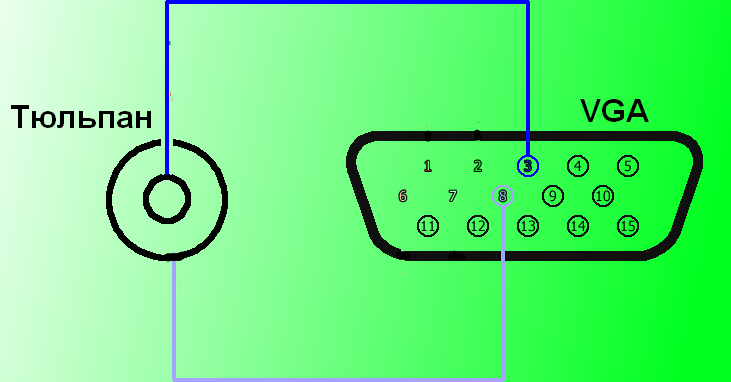Как передать VGA сигнал по витой паре на большое расстояние. Какие компоненты нужны для самостоятельного изготовления удлинителя VGA по витой паре. Как правильно соединить провода и разъемы для передачи видеосигнала. Какие преимущества дает использование витой пары для передачи VGA.
Что такое VGA и почему его нужно удлинять
VGA (Video Graphics Array) — это аналоговый видеоинтерфейс, который до сих пор широко используется для подключения мониторов и проекторов к компьютерам. Несмотря на появление более современных цифровых интерфейсов, VGA остается актуальным благодаря своей простоте и совместимости со старым оборудованием.
Однако стандартные VGA-кабели имеют ограничение по длине — обычно не более 5-10 метров. При большей длине начинается сильное ослабление сигнала и ухудшение качества изображения. Поэтому часто возникает необходимость передать VGA-сигнал на значительно большее расстояние, например:
- Для подключения проектора в большом конференц-зале
- Для вывода изображения на удаленный монитор в другом помещении
- Для организации видеонаблюдения с аналоговыми камерами
В таких случаях на помощь приходит технология передачи VGA по витой паре, позволяющая увеличить дистанцию до 50-100 метров без потери качества.

Преимущества использования витой пары для передачи VGA
Витая пара имеет ряд важных преимуществ для передачи VGA-сигнала на большие расстояния:
- Низкая стоимость кабеля по сравнению со специализированными VGA-удлинителями
- Возможность использовать уже проложенную сетевую проводку
- Хорошая помехозащищенность благодаря свивке проводников
- Малый диаметр кабеля, удобство прокладки
- Дальность передачи до 100 метров без усилителей
При этом качество изображения при правильном подключении практически не отличается от передачи по стандартному VGA-кабелю на короткой дистанции.
Необходимые компоненты для изготовления VGA-удлинителя
Для самостоятельного изготовления удлинителя VGA по витой паре понадобятся следующие компоненты:
- Кабель витая пара категории 5e или 6 (FTP или UTP)
- 2 разъема VGA (DE-15) — вилка и розетка
- 2 коннектора RJ-45
- Паяльник и припой
- Термоусадочные трубки для изоляции
Рекомендуется использовать экранированную витую пару (FTP) для лучшей защиты от помех. Длина кабеля выбирается исходя из необходимого расстояния передачи.
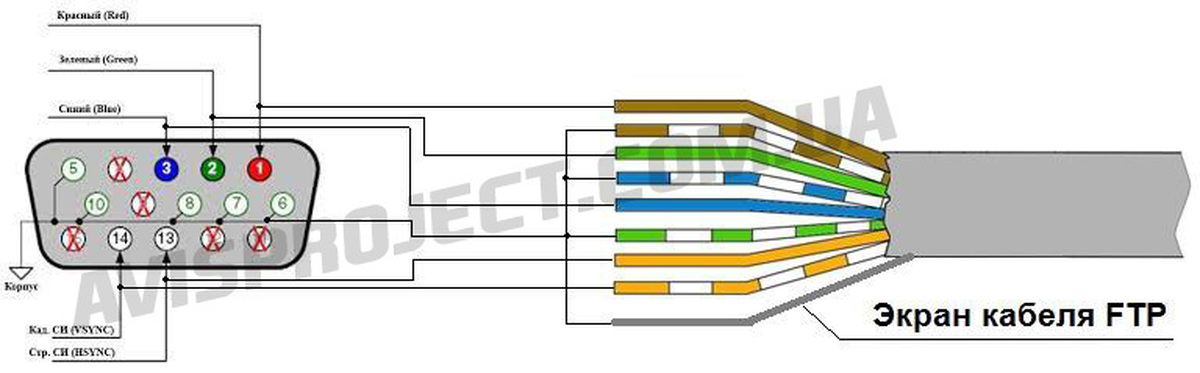
Схема соединения проводов для передачи VGA по витой паре
Для корректной передачи VGA-сигнала по витой паре необходимо правильно соединить провода кабеля с контактами разъемов. Рассмотрим стандартную схему подключения:
- Оранжевая пара — сигнал красного цвета (R)
- Зеленая пара — сигнал зеленого цвета (G)
- Синяя пара — сигнал синего цвета (B)
- Коричневая пара — горизонтальная и вертикальная синхронизация (H-sync, V-sync)
Экран кабеля подключается к общему проводу (GND) разъема VGA. Неиспользуемые контакты VGA оставляют неподключенными.
Пошаговая инструкция по изготовлению удлинителя VGA
Процесс изготовления удлинителя VGA по витой паре своими руками включает следующие этапы:
- Зачистить концы витой пары на 2-3 см с обеих сторон кабеля
- Надеть термоусадочные трубки на провода
- Припаять провода к контактам VGA-разъемов согласно схеме
- Припаять экран кабеля к общему проводу разъемов
- Надвинуть и усадить термоусадочные трубки
- Обжать коннекторы RJ-45 на концах кабеля
- Собрать корпуса разъемов
При пайке важно обеспечить надежный контакт и хорошую изоляцию соединений. Коннекторы RJ-45 упрощают подключение готового удлинителя.

Тестирование и настройка готового удлинителя
После изготовления удлинителя необходимо проверить его работоспособность:
- Подключить удлинитель между компьютером и монитором
- Включить компьютер и монитор
- Проверить наличие изображения и его качество
- При необходимости подстроить настройки монитора
Если изображение отсутствует или имеет дефекты, следует проверить правильность соединений и целостность кабеля. Возможно, потребуется небольшая коррекция длины проводов для выравнивания задержек сигналов.
Возможные проблемы и их устранение
При самостоятельном изготовлении VGA-удлинителя по витой паре могут возникнуть некоторые проблемы:
- Отсутствие изображения — проверьте правильность подключения всех проводов
- Нечеткое или размытое изображение — используйте более качественный кабель, уменьшите длину
- Искажение цветов — проверьте соединение сигналов RGB
- Помехи на изображении — используйте экранированный кабель, улучшите заземление

Заключение
Самостоятельное изготовление удлинителя VGA по витой паре позволяет значительно увеличить дальность передачи видеосигнала при минимальных затратах. При соблюдении правил подключения и использовании качественных компонентов можно добиться отличного результата. Это решение будет особенно полезно при организации видеотрансляций в больших помещениях или между удаленными объектами.
VGA по витой паре. Удлинитель VGA по витой паре своими руками.
Ранее мы уже писали статью о переходнике 3 RCA to VGA (D-Sub 15 pin), в ней описан интерфейс VGA c распиновкой и способ подключения между собой устройств с аналоговым компонентным интерфейсом 3 RCA и с аналоговым компьютерным интерфейсом VGA. А как поступить, если у Вас имеется компьютер (любое другое устройство с таким выходом) в одной комнате и монитор (телевизор) с VGA видеовходом в другой?
Статьи по теме:
Как подключить звук через HDMI на колонки. Конвертер HDMI to SPDIF.
Как удлинить HDMI по витой паре
Конвертер HDMI to RCA
Как подключить ТВ приставку RCA к VGA монитору
Конвертер звука Optical в Analog Audio
Переходник HDMI DVI. Теория, основы, распиновка, подключение.
Конечно, можно приобрести и проложить длинный кабель VGA-VGA (папа-папа). Однако, первое, что отталкивает в таком случае — это, конечно, же цена. За такой готовый кабель длиной 15 м придется выложить от 20$, а если Вам необходимо 20-30м? Разумеется, такой обойдется ещё дороже. Второй негативный фактор может возникнуть, если у Вас в квартире уже сделан ремонт и единственный способ протянуть кабель — это за плинтусом. Такие «заводские» кабели бывают достаточно толстыми, на каждом таком кабеле (даже средней толщины) имеются толстые ферритовые кольца, что не позволит уложить такой кабель за плинтус. А в случае необходимости протянуть такой кабель через стену в соседнюю комнату потребуется отверстие диаметром, равным ширине разъемов D-sub 15pin, ни кто не захочет сверлить отверстие диаметром порядка 40мм в стене по готовому ремонту.
За такой готовый кабель длиной 15 м придется выложить от 20$, а если Вам необходимо 20-30м? Разумеется, такой обойдется ещё дороже. Второй негативный фактор может возникнуть, если у Вас в квартире уже сделан ремонт и единственный способ протянуть кабель — это за плинтусом. Такие «заводские» кабели бывают достаточно толстыми, на каждом таком кабеле (даже средней толщины) имеются толстые ферритовые кольца, что не позволит уложить такой кабель за плинтус. А в случае необходимости протянуть такой кабель через стену в соседнюю комнату потребуется отверстие диаметром, равным ширине разъемов D-sub 15pin, ни кто не захочет сверлить отверстие диаметром порядка 40мм в стене по готовому ремонту.
Таким образом, имеем 2 фактора, которые являются минусами использования готового кабеля: цена и габариты. Поэтому, альтернативным и дешевым вариантом есть передача VGA видеосигнала от компьютера на монитор по витой паре экранированной 5/6 категорий — FTP Cat.5e без активных приёмо-передатчиков. Стоимость медной витой пары в экране составляет порядка 0.30$ за метр, при длине 15м такой кабель обойдется Вам всего 4.5$ (не считая копеечных разъемов), что значительно меньше 20 долларов, а в случае большей длины стоимость будет отличаться значительнее. Для передачи изображения высокого разрешения на большие расстояния (60-300)м уже потребуется применение активного передатчика и приемника.
Стоимость медной витой пары в экране составляет порядка 0.30$ за метр, при длине 15м такой кабель обойдется Вам всего 4.5$ (не считая копеечных разъемов), что значительно меньше 20 долларов, а в случае большей длины стоимость будет отличаться значительнее. Для передачи изображения высокого разрешения на большие расстояния (60-300)м уже потребуется применение активного передатчика и приемника.
После прокладки кабеля UTP возможны 2 варианта подключения устройств:
1 — посредством переходника VGA-RJ45 без пайки с обжатием концов витой пары экранированным модульным разъемом RJ45
2 — посредством разъемов-штекеров D-sub 15pin, напаянных непосредственно на концы витой пары
Переходник VGA-RJ45 позволяет упростить процесс подключения, так как достаточно «обжать» кабель разъемами RJ45 и подключить к переходнику в гнездо RJ45, после чего подключить уже сам переходник к устройству:
Если Вы не хотите связываться с пайкой, то пара таких переходников VGA-RJ45 обойдется порядка 2$.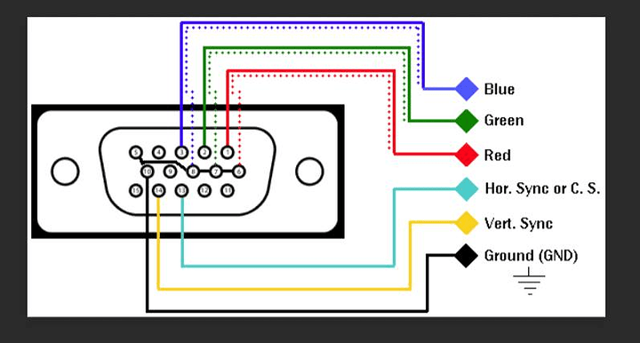
Заказать сразу полный комплект, а не по отдельности, состоящий именно из двух переходников VGA-RJ45 («мама» и «папа») Вы можете по ссылке: https://aliexpress.com/VGA-Extender-to-Lan-Cat5-RJ45-Ethernet-Female-Adapter
Данный переходник позволяет использовать кабель витую пару UTP гарантировано до 30м.
Однако, если по каким-то причинам не хотите ждать или просто не удается в нужный момент найти такой переходник, но в свободном доступе имеются разборные штекеры D-Sub 15 pin, как получилось в нашем случае, остается только пайка.
Как известно из прошлой статьи, в интерфейсе VGA по 13-ти из 15-ти контактов осуществляется передача аналогового компонентного видеосигнала, сигналы вертикально/горизонтальной синхронизации и другая сервисная информация и сигналы управления. Экранированная витая пара FTP Cat.5e имеет всего 4 пары по 2 проводника (8 проводников).
Однако этого достаточно, для передачи видео от компьютера на монитор, к тому же все минусовые проводники замкнуты на корпус разъема и экран витой пары:
— коричневая пара — сигнал Red/Ground Red (красный)
— зеленая пара — Green/Ground Green (зеленый)
— синяя пара — Blue/Ground Blue (синий)
— оранжевая пара — Horizontal/Vertical Synchronization (Горизонтальная/Вертикальная синхронизация)
И так, всего хватает, приступаем к пайке.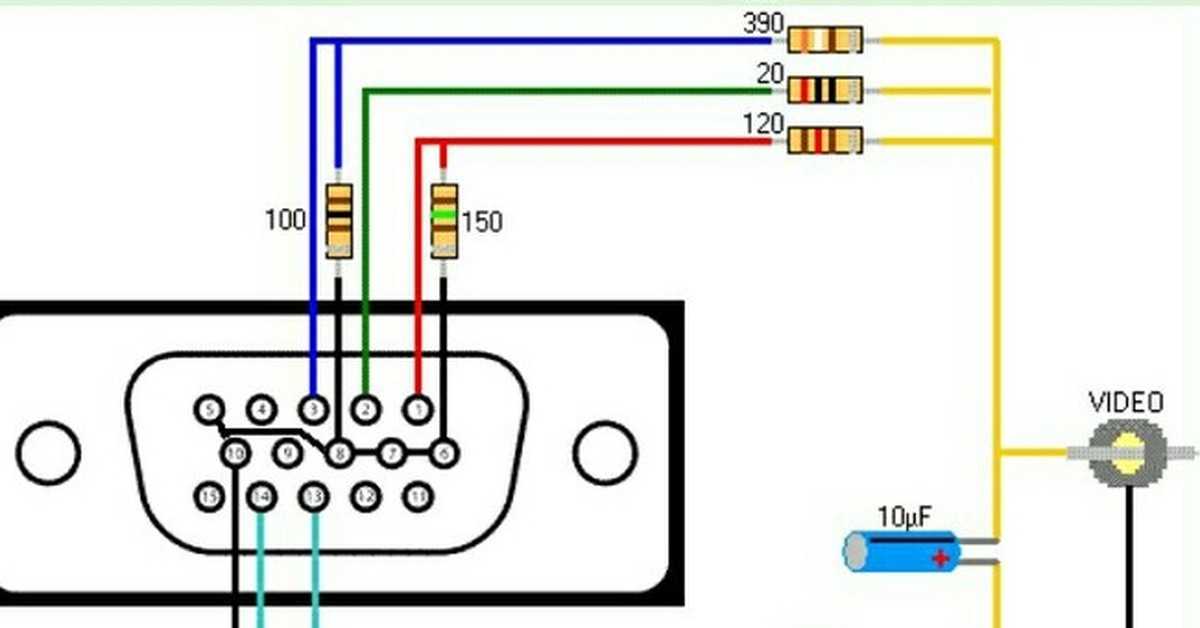 Для этого используем следующую схему:
Для этого используем следующую схему:
Экран витой пары соединяется с «землей» каждого цветового канала, с 5-м и 10-м контактами штекера D-Sub 15pin и обязательно припаивается к металлическому корпусу разъема.
Иногда передача VGA по витой паре является единственным способом подключить источник к монитору.
Для примера задача из нашей практики: ремонт в квартире завершен, необходимо подключить видеорегистратор с видеовыходом VGA, расположенный в Комнате N, к компьютерному монитору, установленному на стену в коридоре; между устройствами заложена только витая пара, экранированная; длина магистрали — 10м. Паяем штекеры на витую пару:
Используя витую пару, без помех и шумов был передан видео сигнал от видеорегистратора на монитор:
Понравилось это:
Нравится Загрузка…
Как сделать переходник DVI-D VGA своими руками
Несмотря на рост популярности HDMI и других современных интерфейсов, VGA всё ещё актуален и применяется для передачи видеоданных чаще всех. Стандарт Video Graphics Array, выпущенный IBM, сегодня, как и тридцать лет назад используют в мониторах и видеоадаптерах. При необходимости подключить монитор с аналоговым разъёмом к новой видеокарте, транслирующей цифру, используют переходники DVI VGA. На деле такие устройства не всегда работают, поскольку здесь встаёт вопрос совместимости, потому специалисты рекомендуют вместо переходников применять конвертеры сигнала.
Стандарт Video Graphics Array, выпущенный IBM, сегодня, как и тридцать лет назад используют в мониторах и видеоадаптерах. При необходимости подключить монитор с аналоговым разъёмом к новой видеокарте, транслирующей цифру, используют переходники DVI VGA. На деле такие устройства не всегда работают, поскольку здесь встаёт вопрос совместимости, потому специалисты рекомендуют вместо переходников применять конвертеры сигнала.
Особенности разъёмов DVI-D и VGA
Интерфейсы будут серьёзно отличаться как методом передачи и обработки сигнала, так и разъёмами. В чём разница между двумя стандартами DVI и VGA понятно даже из определений.
Digital Visual Interface (DVI) являет собой цифровой интерфейс, позволяющий передавать видеоизображения на цифровые устройства, как правило, это видеокарта — монитор. Портом DVI оснащают поддерживающие технологию девайсы, её применение обеспечивает получение картинки в лучшем качестве.
В случае с модификацией DVI-D передаётся исключительно цифровой видеосигнал, тогда как аналоговый канал отсутствует, а современные GPU-модули оборудуются именно таким интерфейсом. При этом не все спешат полностью обновить технику, а несовместимость технологий создаёт очевидные проблемы для владельцев мониторов с VGA, возникает необходимость в приобретении преобразователей.
При этом не все спешат полностью обновить технику, а несовместимость технологий создаёт очевидные проблемы для владельцев мониторов с VGA, возникает необходимость в приобретении преобразователей.
Поскольку модификации DVI отличаются между собой, разъёмы могут быть следующих типов:
- DVI-A —обеспечивает передачу только аналогового сигнала.
- DVI-I — применяется как для отправки данных в цифровом виде, так и аналоговом формате (в наличии оба канала, независящие друг от друга, работающие попеременно — решение о передаче данных черед тот или иной канал принимается устройством).
- DVI-D —предназначен для передачи исключительно цифрового сигнала.
Отличаются версии стандарта ещё и по количеству каналов (Dual Link в названии говорит о наличии двух цифровых каналов, Single Link — реализован только один канал), что напрямую влияет на пропускную способность.
Стандарту Video Graphics Array уже ни один десяток лет, это аналоговый интерфейс 1987 года разработки, которым оснащались мониторы компьютеров и видеокарты. С появлением ЖК-мониторов возникла необходимость дважды конвертировать видеосигнал, что стало нецелесообразным, в результате чего аналоговый сигнал было решено исключить из цепочки.
С появлением ЖК-мониторов возникла необходимость дважды конвертировать видеосигнал, что стало нецелесообразным, в результате чего аналоговый сигнал было решено исключить из цепочки.
Максимальное качество при передаче видеосигнала через VGA — HD, так что формат Full HD или 3D-файлы не будут воспроизводиться, поэтому спецификация считается уже морально устаревшей, несмотря на то, что пока ещё остаётся популярной среди пользователей. Максимальное разрешение, которое достигается с аналоговым интерфейсом, составляет всего 1280х1024 пикселя, что было неплохо 20 лет тому назад, сегодня же более актуален цифровой формат, позволяющий получить картинку с разрешением 2560х1600 пикселей.
Интерфейс VGA может быть следующих типов:
- DDC1 — передача обеспечивается в одну сторону. Видеоадаптер определяет данные и идентифицирует присоединённый монитор DDC.
- DDC2 — осуществляется обмен информацией в обе стороны, монитором транслируются данные, компьютером подстраиваются параметры для подключённого устройства.

- E-DDC — самая продвинутая вариация. Данные о подключённом устройстве сохраняются в памяти интерфейса.
Распиновка разъёма VGA
Распиновка разъёма DVI-D (Dual Link)
Проблемы совместимости
Приобретая новую видеокарту, у обладателя монитора старого образца сразу же возникает вопрос, как подключить DVI-D к VGA. Первым делом пользователь, видя разительные отличия разъёмов, приобретает переходник, однако не всегда такое решение помогает справиться с проблемами несовместимости.
Так, отсутствие контактов C1-C4 на DVI-D (4 прямоугольных отверстия на разъёме) обуславливает отсутствие возможности трансляции аналогового сигнала. Глядя на распиновку, можно сразу определить, что к старому средству вывода изображения современный видеоадаптер не подходит и даже при условии отправки монитором сигнала шанс, что картинка появится, минимален.
Распиновка, которая поддерживает передачу с DVI на VGA
ВАЖНО. Если на видеокарте имеется DVI выход, а на мониторе VGA, проблема решается приобретением (или самостоятельным изготовлением) переходника, при этом следует учитывать ощутимую разницу между DVI-I и DVI-D. В первом случае передача сигнала обусловлена наличием аналогового канала, во втором же таковой отсутствует, что означает невозможность передачи данных по DVI-D через переходник, так что в таком случае понадобится конвертер.
В первом случае передача сигнала обусловлена наличием аналогового канала, во втором же таковой отсутствует, что означает невозможность передачи данных по DVI-D через переходник, так что в таком случае понадобится конвертер.
Подключение VGA монитора к видеокарте DVI-D может осуществляться посредством специального устройства, конвертирующего сигнал.
ВАЖНО. Видеокартами с интерфейсом DVI-A не поддерживаются устройства вывода спецификации DVI-D, тогда как видеокарту DVI-I подсоединить к монитору с поддержкой цифрового стандарта, можно.
Решение вопроса
Исходя из распиновки, стоит понимать, что даже сделав DVI-D/VGA переходник своими руками, мы не получим изображение на экране, поскольку преобразование видеосигнала не осуществляется путём распайки. Появление картинки может означать, что видеоадаптером всё же поддерживается аналоговая передача, то есть перед вами DVI-I или A.
Появление картинки может означать, что видеоадаптером всё же поддерживается аналоговая передача, то есть перед вами DVI-I или A.
Несмотря на несовместимость технологий, подключить VGA к DVI-D всё же возможно, поскольку информацию можно не только передавать, а и преобразовывать. Так, подключение реализуется посредством устройства, называемого преобразователем или конвертером. Хотя приспособление внешне может напоминать простой переходник, в отличие от него, здесь имеется дополнительный модуль. Многим моделям прибора также требуется отдельное питание, да и стоить преобразователь будет значительно дороже, но экономить на нём не стоит, поскольку такой подход может стать причиной некорректности подключения.
Задачей конвертера является конвертирование цифры в аналоговый сигнал, что позволяет отправить данные с современного GPU-модуля на устаревшую модель устройства вывода изображения, включая также телевизоры и проекторы. При этом девайсы чаще всего оборудованы более продвинутым разъёмом HDMI, также работающим с цифрой, потому проблем с подключением видеокарты возникать не должно. В таком случае в дополнительном использовании адаптеров нет необходимости.
В таком случае в дополнительном использовании адаптеров нет необходимости.
ВНИМАНИЕ. Конвертер являет собой однонаправленный прибор, что означает, преобразовываться будет только цифровой видеосигнал в аналоговый, тогда как обратная конвертация исключена. Поэтому при необходимости подключения устаревшего видеоадаптера к современному дисплею, используется обратный преобразователь, но на высокое качество изображения при таких условиях можно не рассчитывать.
Рекомендуем при выборе конвертера учитывать возможную несовместимость с техникой и необходимость в организации отдельного питания. Аудио передаётся посредством дополнительного кабеля, поскольку речь при использовании вышеописанных технологий идёт исключительно о трансляции видеосигнала. Если длина шнура, соединяющего компьютер и монитор или телеприёмник, составляет менее 1,5 метра, подключать к источнику питания не является обязательным условием. Кроме того, в идеале лучше, если частота средства вывода и преобразователя совпадала. Если же диагональ дисплея будет свыше 40 дюймов, на дисплее могут возникнуть полосы.
Если же диагональ дисплея будет свыше 40 дюймов, на дисплее могут возникнуть полосы.
Переходник с DVI на VGA своими руками. Переходник DVI-D
Развитие технологий в современном мире не останавливается ни на секунду. Современная техника постоянно открывает для потребителей новые функции и возможности. Однако важен не только новый функционал. В первую очередь, требуется четкое понимание как использовать новые девайсы.
Проведя анализ тематических форумов и сайтов, можно понять, что большое число пользователей не знает о способах подключения мониторов с VGA-портом к видеокарте с выходом на DVI-D. Неопытные люди зачастую получают совет от таких же, не до конца осведомленных любителей, опирающихся на свой, зачастую неудачный, опыт. Обычно предлагают купить переходник DVI-D VGA, мотивируя это его дешевизной, а не практичностью.
Но переходник такого типа вряд ли вообще будет работать, поэтому рекомендуется использовать конвертер сигнала DVI-D в VGA, а не так называемый переходник с DVI на VGA.
Для того чтобы разобраться во всех тонкостях подключения такого типа, нужно понять принцип работы.
Как работает DVI-D соединение?
DVI (Digital Visual Interface), что в переводе с английского «цифровой видеоинтерфейс», используется для соединения и синхронизации видеоизображения между видеокартой и монитором, телевизором, либо любым другим устройством отображения. DVI-D — это технология, позволяющая сохранить качество картинки при переходе с аналогового на цифровой сигнал. Такой тип соединения выдаст максимальную четкость изображения. Важно отметить, что данный тип подключения передает исключительно цифровой сигнал. Подключение при помощи DVI-D является основным для общей массы цифровых телевизоров нового поколения и максимум выдает 2К разрешение.
Данная технология начала активно использоваться производителями передовых телевизоров и мониторов, что создало массу проблем множеству владельцев персональных компьютеров. Связано это с тем, что многие пользователи до сих пор вынуждены пользоваться устаревшим VGA соединением.
Связано это с тем, что многие пользователи до сих пор вынуждены пользоваться устаревшим VGA соединением.
В чем заключается идея
Чтобы не тратить излишние средства на дорогостоящий переходник или удлинитель, возможно использовать имеющиеся ресурсы. Конечно, понадобится терпение, подходящий инструмент и знания в соответствующей области. Однако, если это не пугает, можно приступать к реализации задуманного.
Для успешного изготовления переходника понадобится кабель классификации CAT5. Спецификация такого провода – передача видеосигнала. Этот тип кабеля хорошо подходит в качестве переходника, поскольку его особенность – большая дальность. До 50 метров провода успешно сохраняют выходной уровень качества, что не может не радовать. Помимо основного кабеля, потребуется штекер типа «тюльпан», RCA (3 шт.). Достать его можно практически где угодно. А также понадобится штекер VGA (папа) D-Sub 15-pin. Если нужно отдельно вывести аудио, стоит учесть, что VGA его не передает. Поэтому понадобится отдельный аудиоштекер (3. 5 Mini Jack или другой).
5 Mini Jack или другой).
Еще одна необходимая деталь – это экранированная витая пара (STP). Ее преимущество перед неэкранированным аналогом – это защита от помех и, следовательно, от ухудшения качества картинки. Хотя она и стоит дороже, но цель оправдывает средства. Впрочем, для короткого кабеля лучше выбрать обычную витую пару, без экрана. Ее маркировка – UTP.
Что такое VGA подключение?
VGA (Video Graphics Array) — это технология передачи изображения, которая сохранилась еще с прошлого века, она до сих пор используется некоторыми пользователями. Такой тип подключения предназначен для передачи аналогового сигнала. Лучшее качество, которое доступно при VGA-подключении – это разрешение 1280×720, другими словами HD. Ни о каком 2К разрешении, а также передачи изображения в формате 3D, говорить не приходиться.
На данный момент большинство производителей устройств воспроизведения отказались от данной технологии, считая ее устаревшей. Именно поэтому видеокарты новых моделей оснащены исключительно DVI-D портом, но подавляющая масса юзеров не всегда хотят менять монитор по первому требованию, и до сих пор используют устройства воспроизведения с VGA портом. То есть просто так подсоединить старый монитор без каких-либо накладок и потери качества изображения невозможно. Специалисты рекомендуют воспользоваться несколькими приемами соединения, однако для того, чтобы найти действенный способ, нужно разобраться в самом процессе. Чем мы сейчас и займемся.
То есть просто так подсоединить старый монитор без каких-либо накладок и потери качества изображения невозможно. Специалисты рекомендуют воспользоваться несколькими приемами соединения, однако для того, чтобы найти действенный способ, нужно разобраться в самом процессе. Чем мы сейчас и займемся.
VGA VESA DDC
Подключение ip камеры к компьютеру: простая схема действий
VESA Display Data Channel (интерфейс обмена данными) это способ интеграции цифрового интерфейса с разъемом VGA, позволяющий подключить монитор к видеокарте. Первая версия стандарта DDC была принята в августе 1994 года. Она включала в себя формат EDID 1.0 и определяла физические каналы DDC1, DDC2B и DDC2Ab. Представленная в 1996 году 2-я версия DDC выделила EDID в отдельный стандарт и определила протокол DDC2B+. В 1997 году 3-я версия DDC представила протокол DDC2Bi и поддержку разъема VESA Plug and Display, а также разъема для плоских дисплеев с раздельными адресами устройств. Стандарт DDC был заменен на E-DDC в 1999 году. EDID (определение идентификационных данных дисплея) это вспомогательный стандарт; он определяет формат сжатого двоичного файла, описывающего свойства и графические режимы монитора, записанные в чип памяти (EEPROM) изготовителем монитора. DDC1 позволяет монитору передать свои параметры в компьютер в одностороннем порядке. Когда видеокарта VGA обнаруживает данные на кабеле, она считывает данные, поступающие от монитора, синхронно с вертикальными синхроимпульсами. На время, необходимое для передачи данных, вертикальная частота синхронизации может быть увеличена до 25 кГц, в случае обнаружения DDC1-совместимого монитора. DDC2 (DDC2B) обеспечивает уже двустороннюю связь: монитор может передать свои параметры, и компьютер может подстроить параметры монитора. Двунаправленная шина данных является синхронной шиной, похожей на Access.bus, и основывается на технологии I2C. Сигналы шины данных являются стандартными сигналами I2C. Компьютер обеспечивает нагрузку 15 кОм для каналов SDA и SCLK. По каналу SCLK монитор должен обеспечить нагрузку 47 кОм.
EDID (определение идентификационных данных дисплея) это вспомогательный стандарт; он определяет формат сжатого двоичного файла, описывающего свойства и графические режимы монитора, записанные в чип памяти (EEPROM) изготовителем монитора. DDC1 позволяет монитору передать свои параметры в компьютер в одностороннем порядке. Когда видеокарта VGA обнаруживает данные на кабеле, она считывает данные, поступающие от монитора, синхронно с вертикальными синхроимпульсами. На время, необходимое для передачи данных, вертикальная частота синхронизации может быть увеличена до 25 кГц, в случае обнаружения DDC1-совместимого монитора. DDC2 (DDC2B) обеспечивает уже двустороннюю связь: монитор может передать свои параметры, и компьютер может подстроить параметры монитора. Двунаправленная шина данных является синхронной шиной, похожей на Access.bus, и основывается на технологии I2C. Сигналы шины данных являются стандартными сигналами I2C. Компьютер обеспечивает нагрузку 15 кОм для каналов SDA и SCLK. По каналу SCLK монитор должен обеспечить нагрузку 47 кОм. DDC2B шина является однонаправленной и допускает только один мастер на шине — графический адаптер. Монитор работает как ведомое устройство на 7-битной I2C шине с адресом 50h, и обеспечивает 128-256 байт EDID ROM. Поскольку этот доступ всегда будет только чтением, первый I2C октет всегда будет A1h. E-DDC (улучшенный интерфейс обмена данными) является самой последней ревизией стандарта DDC. Версия 1 была введена в 1999 году и характеризовалась областью памяти для хранения информации о дисплее вплоть до 32 КБ, используемой улучшенным EDID-стандартом (E-EDID). E-DDC Версия 1.2, утвержденная в 2007 году, поддерживает стандарты DisplayPort и DisplayID. VGA распиновка: назначение контактов с обнаружением ID монитора На сегодняшний день такое определение типа монитора становится все более и более устаревшим. Современные VGA мониторы plug-n-play подключаются к компьютеру по стандарту VESA DDC.
DDC2B шина является однонаправленной и допускает только один мастер на шине — графический адаптер. Монитор работает как ведомое устройство на 7-битной I2C шине с адресом 50h, и обеспечивает 128-256 байт EDID ROM. Поскольку этот доступ всегда будет только чтением, первый I2C октет всегда будет A1h. E-DDC (улучшенный интерфейс обмена данными) является самой последней ревизией стандарта DDC. Версия 1 была введена в 1999 году и характеризовалась областью памяти для хранения информации о дисплее вплоть до 32 КБ, используемой улучшенным EDID-стандартом (E-EDID). E-DDC Версия 1.2, утвержденная в 2007 году, поддерживает стандарты DisplayPort и DisplayID. VGA распиновка: назначение контактов с обнаружением ID монитора На сегодняшний день такое определение типа монитора становится все более и более устаревшим. Современные VGA мониторы plug-n-play подключаются к компьютеру по стандарту VESA DDC.
| Пин | Название | Направление | Описание |
| 1 | Красный | > | Красный видео (75 Ом, 0.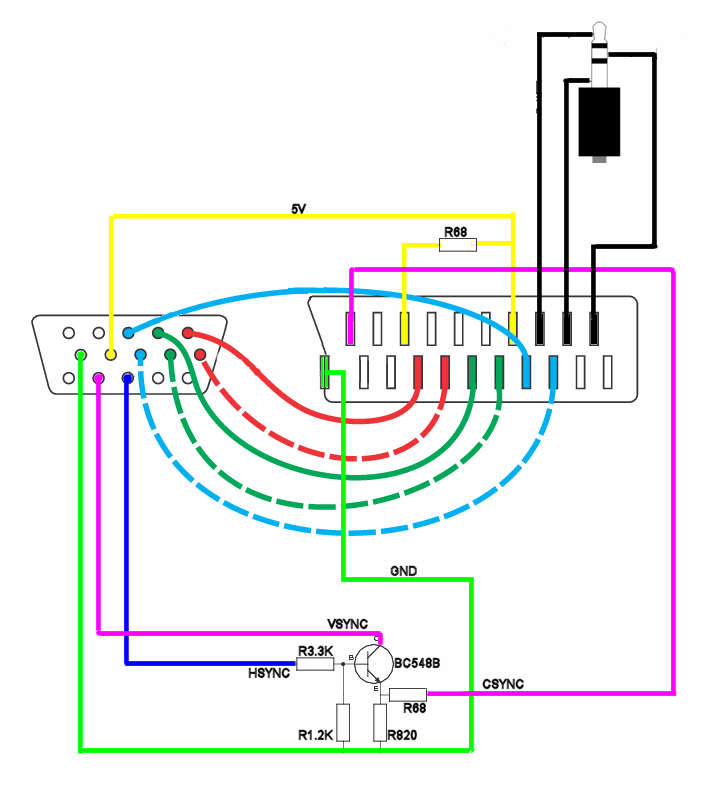 7 В) 7 В) |
| 2 | Зеленый | > | Зеленый видео (75 Ом, 0.7 В) |
| 3 | Синий | > | Синий видео (75 Ом, 0.7 В) |
| 4 | ID2 | < | ID монитора Бит 2 |
| 5 | GND | —— | Земля |
| 6 | RGND | —— | Земля красного |
| 7 | GGND | —— | Земля зеленого |
| 8 | BGND | —— | Земля Синего |
| 9 | +5V | > | Дополнительные +5В от в/карты |
| 10 | SGND | —— | Синхронизация Земли |
| 11 | ID0 | < | ID монитора Бит 0 (опционально) |
| 12 | ID1 | < | ID монитора Бит 1 (опционально) |
| 13 | HSYNC or CSYNC | > | Горизонтальная синхронизация (или Композитная синхронизация) |
| 14 | VSYNC | > | Вертикальная синхронизация |
| 15 | ID3 | < | ID монитора Бит 0 (опционально) |
DVI/VGA переходник своими руками
В связи с тем, что технологии работают через разные порты и относятся к разным поколениям, пользователь должен четко понимать, что и тип сигнала, передаваемый от одного устройства к другому, тоже разный.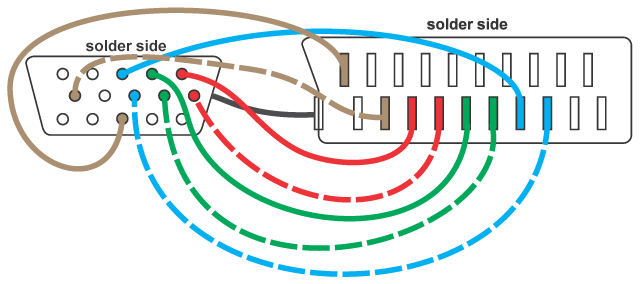 То есть для стабильного использования устройства воспроизведения требуется цифро-аналоговый конвертер, а не сделанный DVI/VGA-переходник своими руками или купленный на барахолке. Ведь устройство такого типа просто не в силах преобразовать сигнал из аналогового в цифровой и/или просто не будет работать, или пользователь не сможет получить изображения нужного качества.
То есть для стабильного использования устройства воспроизведения требуется цифро-аналоговый конвертер, а не сделанный DVI/VGA-переходник своими руками или купленный на барахолке. Ведь устройство такого типа просто не в силах преобразовать сигнал из аналогового в цифровой и/или просто не будет работать, или пользователь не сможет получить изображения нужного качества.
Сравнительная таблица
| DVI | VGA | |
| Стенды для | Цифровой визуальный интерфейс | Видеографическая матрица |
| дисплей | Более чистый, быстрый и точный дисплей с оборудованием, поддерживающим DVI. | Качество изображения ухудшается от цифрового к аналоговому преобразованию и обратно, а также из-за чувствительности аналогового сигнала к шуму. Максимальное разрешение, требуемое для разъема VGA, составляет 2053 x 1536. |
| Общая спецификация | С возможностью горячей замены, внешний, цифровой видеосигнал, 29 контактов | Не с возможностью горячей замены, RGB аналоговый видеосигнал, 15 контактов |
| Сигнал через кабели | Существует три типа кабелей: — DVI-A: только аналоговый DVI-D: только цифровой DVI-I: цифровой и аналоговый. | аналоговый |
| Совместимость | Может конвертировать в другие стандарты, такие как HDMI и VGA. | Доступны конвертеры VGA в DVI и VGA в HDMI. |
| Аудио сигнал | Никто. Требуется отдельный аудиокабель. | Никто. Требуется отдельный аудиокабель. |
Типы переходников
Обратим внимание на типы переходников, которые советуют приобрести пользователи тематических форумов, сайтов и других всевозможных источников:
- обычный переходник с DVI на VGA;
- переходник VGA/DVI-M;
- переходник DVI-F/VGA-M.
Цена таких устройств крайне небольшая, но подавляющее большинство юзеров считает, что воспользоваться таким переходником DVI-D VGA гораздо проще, чем менять старую видеокарту, покупать монитор с подходящим портом, или искать более качественное предложения. Однако это не совсем так. Стоимость переходника с DVI на VGA составляет от 2 до 5 долларов. А по факту покупатель получает на выходе абсолютно бесполезный переходник, чтобы, как и многие его товарищи по несчастью, удивиться: почему ничего не получается. Так где же кроется причина неработоспособности VGA DVI переходника? На этот вопрос мы сейчас и ответим.
Так где же кроется причина неработоспособности VGA DVI переходника? На этот вопрос мы сейчас и ответим.
Проблемы совместимости
Если сравнить сигналы, которые идут от порта DVI-D к разъёму VGA, можно сделать вывод об их различиях. И для того чтобы правильно передать информацию в цифровом виде на аналоговый монитор можно пользоваться переходниками с одного интерфейса на другой – или преобразователями сигнала с такими же портами. Рассматривая возможность покупки обычного DVI-D/VGA адаптера, следует знать о проблемах совместимости, с которыми придётся столкнуться большинству пользователей.
Главное преимущество этого небольшого устройства заключается в его цене. Однако из-за отсутствия контактов C1–C4 (4 прямоугольных отверстия на разъёме DVI—D возможность аналоговой передачи данных отсутствует. И, если, например, от порта DVI-I или DVI-A такие данные на монитор отправить всё-таки можно, вероятность появления изображения на мониторе от видеокарты с цифровым интерфейсом будет минимальной.
Рис. 4. Разница в разъёмах для передачи аналогового сигнала для различных видов интерфейсов DVI.
Невысокая стоимость переходников приводит к тому, что многие пользователи покупают их для своих старых мониторов, которые требуется соединить с современными картами. Иногда такой способ срабатывает. Но, из-за того что «распиновка» (или расположение разъёмов) у старого и нового интерфейсов отличаются, сигнала может и не быть.
Рис. 5. Распиновка, которая поддерживает передачу с DVI на VGA.
Изображения не появляется на экране из-за невозможности преобразовать сигнал с помощью обычной распайки. Если же картинка всё-таки возникла, скорее всего, видеокарта имеет всё-таки интерфейс DVI-I или DVI-A. То есть поддерживает и аналоговую передачу данных.
Распиновка разъемов
Зная распиновку портов, мастера сомнительного порядка пришли к заключению, что, соединив определенные разъемы, они получат прекрасный переходник DVI-D/VGA!
А по факту, если хорошо знать схему данных портов, то сразу ясно, что данное устройство не может функционировать вообще! Если взглянуть на порт, становится понятно, что в DVI нет пинов, которые и отвечают за передачу аналогового сигнала.
По факту, данный ответ легко можно найти во всемирной паутине: на каждой теме по этому вопросу есть пост, в котором автор пишет, что вроде все подключил, но не работает. Но если бы автор разобрался, что соединение передает сигналы разного типа, то знал: необходимо конвертировать сигнал. То есть просто соединение двух разных портов никак не поможет. Такое решение вопроса достаточно распространено на просторах Интернета, но работать оно не будет — сто процентов.
Преобразователь DVI-D/VGA
Единственным возможным способом подключения будет преобразователь DVI-D/VGA. Конечно, цена его выше, чем у переходника, однако мы уже выяснили, что лучше доплатить, чем просто выкинуть несколько долларов, как говорится, на ветер. Переходник с DVI на VGA не сможет преобразовать аналоговый сигнал в цифровой, без чего пользователь не сможет подключить ни один гаджет. Принцип действия преобразователя DVI-D to VGA в конвертировании цифрового сигнала в аналоговый.
Советы
Что же мы имеем в остатке? Первое: пользователю необходимо обращать свое внимание только на мнение профессионалов, имеющих достаточную компетенцию. Доверять советам из-за дешевизны решения проблемы, либо из-за популярности метода не стоит — это чревато или бессмысленной потерей денежных средств, или растратой драгоценного времени.
Доверять советам из-за дешевизны решения проблемы, либо из-за популярности метода не стоит — это чревато или бессмысленной потерей денежных средств, или растратой драгоценного времени.
Во-вторых, если очевидно, что такой метод решения проблемы не функционирует у подавляющего большинства, значит, нужно понять, отчего он не работает, прежде чем принимать скоропостижные решения и надеяться, что в конкретном случае все заработает. То есть, конечно, можно попробовать купить переходник с DVI на VGA и сэкономить деньги, надеясь на маловероятный результат. Но лучше купить преобразователь, который гарантирует работоспособность подключения.
Надеемся, что статья помогла читателям разобраться в вопросе того, как работает переходник данного типа. Единственный выход — это приобрести специальный конвертер сигнала и не морочить себе голову, а переходник никак не сможет помочь.
Как своими руками подключить VGA монитора к видеокарте, у которой есть только DVI D через переходник?
Содержание
- 1 Подключение ПК к телевизору через VGA
- 2 Заключение
- 3
- 4 Виды и области применения переходника c VGA на HDMI − кому выгодно его купить
- 5 Какой кабель или переходник VGA←→HDMI лучше купить? Несколько популярных вариантов
- 6 Можно ли сделать переходник VGA to HDMI своими руками + функциональная схема
- 7 Как создать кабель VGA-HDMI своими руками
- 8 Подключение кабеля или переходника с VGA на HDMI − как это сделать правильно
- 9 Секреты и советы по грамотному подбору устройства
- 10 Бонус! Переходник или кабель VGA to HDMI не работает на мониторе.
 Что делать
Что делать - 11 Делаем выводы
- 12
Каталог
Как подключить HDMI к VGA или VGA к HDMI. В чем их сходства и различия.
В качестве примера берем разъем VGA (логическая матрица видеографики) и разъем HDMI (мультимедийный интерфейс высокой четкости). Так как оба эти разъема сделаны для передачи видео, было бы логично, что человек должен быть в состоянии соединить их вместе, просто сделав кабель с нужными разъемами на обоих концах. Однако, эта теория далека от истины. VGA и HDMI являются чрезвычайно различными системами, которые даже не говорят на одном языке, несмотря на то что они оба передают видео сигнал. VGA был создан как видео стандарт для компьютерных мониторов в 1987 году. С другой стороны, HDMI был создан в 2002 году, что делает его наиболее актуальным вариантом современного подключения.
Итак, какая же разница между интерфейсами VGA и HDMI? На самом деле между ними есть много различий. Первое и наверное самое важное заключается в том, что разъем VGA использует аналоговый сигнал, а HDMI использует цифровой. Второе различие между сигналами VGA и HDMI заключается в том, что VGA-это просто видео сигнал, в то время как HDMI передает не только видео, но и стерео аудио звуковой сигнал. Еще одно отличие заключается в том, что VGA разъем и разъем HDMI попросту не совпадают. Вы не можете просто подключить провод от одного источника к другому приемнику. Большая разница между ними заключается в разнице разрешении между VGA и HDMI. Когда мы используем термин “собственное разрешение” мы говорим о фактическом количестве строк и столбцов из пикселей (точек цвета), которые появляются на экране. Изначально, на VGA был создан в четырех разных графических режимах: 640 х 480 пикселей в 16 цветах 640 х 350 пикселей в 16 цветах 320 х 200 пикселей в 16 цветах 320 х 200 пикселей в 256 цветов. Изначально разрешение было не большим, но предшественник VGA был CGA у которого было всего 320 х 200 пикселей. С тех пор много новых модификаций были разработаны для VGA в том числе: Монитор SVGA (супер VGA) разрешение которых составляет 800 x 600 пикселей.
Второе различие между сигналами VGA и HDMI заключается в том, что VGA-это просто видео сигнал, в то время как HDMI передает не только видео, но и стерео аудио звуковой сигнал. Еще одно отличие заключается в том, что VGA разъем и разъем HDMI попросту не совпадают. Вы не можете просто подключить провод от одного источника к другому приемнику. Большая разница между ними заключается в разнице разрешении между VGA и HDMI. Когда мы используем термин “собственное разрешение” мы говорим о фактическом количестве строк и столбцов из пикселей (точек цвета), которые появляются на экране. Изначально, на VGA был создан в четырех разных графических режимах: 640 х 480 пикселей в 16 цветах 640 х 350 пикселей в 16 цветах 320 х 200 пикселей в 16 цветах 320 х 200 пикселей в 256 цветов. Изначально разрешение было не большим, но предшественник VGA был CGA у которого было всего 320 х 200 пикселей. С тех пор много новых модификаций были разработаны для VGA в том числе: Монитор SVGA (супер VGA) разрешение которых составляет 800 x 600 пикселей. Разрешение XGA (Расширенная графическая матрица) которого составляет 1024 х 768 пикселей Разрешение WXGA (широкий, расширенный графический массив), который обычно 1280 х 768 или 1280 х 800 пикселей, что позволяет использовать широкоэкранные мониторы для просмотра фильмов Все это различные форматы (их очень большое количество) по-прежнему считаются частью семьи VGA. Все они используют тот же D-сверхминиатюрный разъем и любое передающее устройство с разъемом VGA можно подключить любое устройство отображения изображения, которое имеет разъем VGA. Разъем HDMI, который разработан преимущественно для использования с HDTV, представляется в двух основных вариантах: 720р, который имеет 720 горизонтальных строк пикселей, что делает фактическое разрешение 1280 х 720 и 1080р, который имеет 1080 горизонтальных строк пикселей, что делает фактическое разрешение 1920 х 1080. Когда монитор не может отображать большее количество строк и пикселей, как ему передается с источника сигнала, он либо обрезает края изображения, или обычно вырезает некоторые из строк и столбцов пикселей, что позволяет изображению быть выведенным правильным образом.
Разрешение XGA (Расширенная графическая матрица) которого составляет 1024 х 768 пикселей Разрешение WXGA (широкий, расширенный графический массив), который обычно 1280 х 768 или 1280 х 800 пикселей, что позволяет использовать широкоэкранные мониторы для просмотра фильмов Все это различные форматы (их очень большое количество) по-прежнему считаются частью семьи VGA. Все они используют тот же D-сверхминиатюрный разъем и любое передающее устройство с разъемом VGA можно подключить любое устройство отображения изображения, которое имеет разъем VGA. Разъем HDMI, который разработан преимущественно для использования с HDTV, представляется в двух основных вариантах: 720р, который имеет 720 горизонтальных строк пикселей, что делает фактическое разрешение 1280 х 720 и 1080р, который имеет 1080 горизонтальных строк пикселей, что делает фактическое разрешение 1920 х 1080. Когда монитор не может отображать большее количество строк и пикселей, как ему передается с источника сигнала, он либо обрезает края изображения, или обычно вырезает некоторые из строк и столбцов пикселей, что позволяет изображению быть выведенным правильным образом. Если монитор имеет возможность показывать большее число строк пикселей, чем то, что передается с источника сигнала, он дублирует строки и столбцы пикселей, что делает изображение крупнее. Этот процесс, изменяющий число линий разрешения от входного сигнала называется “масштабирование”. Сигнал HDTV имеет большее количество линий разрешения, чем обычный VGA-сигнал, поэтому его необходимо масштабировать, в то же время он преобразуется из аналогового в цифровой.
Если монитор имеет возможность показывать большее число строк пикселей, чем то, что передается с источника сигнала, он дублирует строки и столбцы пикселей, что делает изображение крупнее. Этот процесс, изменяющий число линий разрешения от входного сигнала называется “масштабирование”. Сигнал HDTV имеет большее количество линий разрешения, чем обычный VGA-сигнал, поэтому его необходимо масштабировать, в то же время он преобразуется из аналогового в цифровой.
Для подключения HDMI в VGA или VGA в HDMI используются специальные устройства — конвертеры, преобразователи сигнала, которые вы сможете найти на нашем сайте vgahdmi.ru. Эти устройства содержат в себе сложную схему преобразования и содержат специальный чип который преобразует либо аналоговый сигнал +звук в цифровой, либо наоборот, цифровой сигнал в аналоговый + звук.
В каких случаях необходимо применять эти конвертеры? Например мы имеем обыкновенный монитор с разъемом VGA и хотим к нему подключить устройство с HDMI выходом, например: ноутбук, DVD плеер, HD видеокамеры, игрувую приставку, спутниковое тв и др. Для этого нам необходимо устройство — конвертер из HDMI в VGA. Такие конвертеры бывают с поддержкой передачи звука от HDMI и без звука, которые передают исключительно изображение на приемник (монитор, проектор, жк и тд.) с vga.
Для этого нам необходимо устройство — конвертер из HDMI в VGA. Такие конвертеры бывают с поддержкой передачи звука от HDMI и без звука, которые передают исключительно изображение на приемник (монитор, проектор, жк и тд.) с vga.
Теперь рассмотрим следующий случай, когда нам необходимо передовать изображение с VGA в HDMI сигнал. Например подать изображение с компьютера, ноутбука и др. устройств с vga выходом — на телевизор, монитор, проектор жк или плазменную панель с HDMI входом. Для этого нам необходим конвертер из VGA в HDMI.
Вывод: при помощи конвертера мы разрешаем проблему в комуникации между разъемами HDMI и VGA и можем наслаждаться высококачественной картинкой.
Многие современные видеокарты и ТВ по умолчанию оснащены VGA-интерфейсами, позволяющими без лишних проблем соединить данные устройства. Именно об этой разновидности подключения и последующей его настройке мы расскажем далее по ходу статьи.
Подключение ПК к телевизору через VGA
Какие бы действия из описанных вами не были предприняты для подключения ПК к телевизору, основным устройством в любом случае будет компьютер.
Шаг 1: Подготовка
Двусторонний VGA-кабель можно приобрести в любом магазине с компьютерными комплектующими. При этом его длину следует подбирать исходя из личного удобства.
В случае отсутствия VGA-разъема на одном из подключаемых устройств, вы можете воспользоваться специальным переходником, разновидность которого определяется наличием прочих интерфейсов. Один из таких девайсов, VGA-HDMI, показан ниже.
Как и многие другие разновидности, VGA-кабель можно сделать самостоятельно. Однако подобный провод имеет не самую простую структуру и без должных знаний лучше обзавестись готовым.
Единственное предназначение VGA-интерфейса заключается в передаче видеосигнала. Подобный тип соединения не позволяет передавать файлы или звук.
Исходя из сказанного, вам потребуются внешние колонки, подключенные к ПК.
Читайте также: Выбираем колонки для компьютера
Завершив подбор и приобретение компонентов, можно приступать к подключению.
Шаг 2: Подключение
Во многом соединение телевизора и ПК схоже с аналогичным процессом для проектора.
Читайте также: Как подключить проектор к ПК
- Отсоединив устройства от сети, подключите VGA-кабель к соответствующему порту на вашем телевизоре. По необходимости соедините провод с разъемом на переходнике.
- Подключите второй VGA-штекер к порту на задней стенке компьютера.
Примечание: Нужный VGA-разъем может располагаться как на материнской плате, так и на видеокарте.
В обоих случаях плотно закрепите штекер с помощью фиксаторов.</li>
</ol>
После выполнения действий экран ТВ станет дополнительным монитором для вашего компьютера, сохранив при этом свои первоначальные функции.
Шаг 3: Настройка
В случае со многими моделями ТВ после подключения видеосигнал может не передаваться. Связано это с неправильными настройками как на ПК, так и на телевизоре.
Телевизор
- На стандартном пульте управления ТВ нажмите кнопку с подписью «Input».

Иногда вместо указанной кнопки может присутствовать «Source», нажав на которую вам нужно выбрать источник сигнала через меню.</li>
Некоторые модели требуют настройки источника видеосигнала через меню ТВ, хотя и довольно редко.</li>
</ol>
Компьютер
- С помощью контекстного меню на рабочем столе откройте окно «Разрешение экрана».
Через выпадающий список выберите ваш телевизор.</li>
Выставьте наиболее приемлемое для вас разрешение экрана. Читайте также: Как изменить масштаб на компьютере</li>
Кликните по ссылке «Вывод изображения на второй экран» или воспользуйтесь сочетанием клавиш «Win+P», чтобы открыть меню настройки отображения.</li>Выберите подходящий режим отображения, как и в случае со вторым монитором.</li>Если вы являетесь пользователем ОС Windows 10, действия по настройке несколько отличаются от прочих версий Виндовс.
На этом процесс подключения и настройки можно считать завершенным.
Заключение
Представленный в статье метод подключения является наиболее простым, так как VGA-интерфейсами обычно оснащаются не только ПК и ТВ, но и многие лэптопы. Однако качество подобного подключения оставляет желать лучшего и по возможности следует воспользоваться HDMI-кабелем. Мы рады, что смогли помочь Вам в решении проблемы.Опишите, что у вас не получилось. Наши специалисты постараются ответить максимально быстро.
Помогла ли вам эта статья?
—>
1987 год считается временем создания культового и узнаваемого разъёма, получившего название «Video Graphics Adapter» или сокращённо – «VGA». Вплоть до 1998 года у этого стандарта практически не было заметных конкурентов.
Иногда этот «старичок» способен удивить, поддерживая разрешение 2048×1536.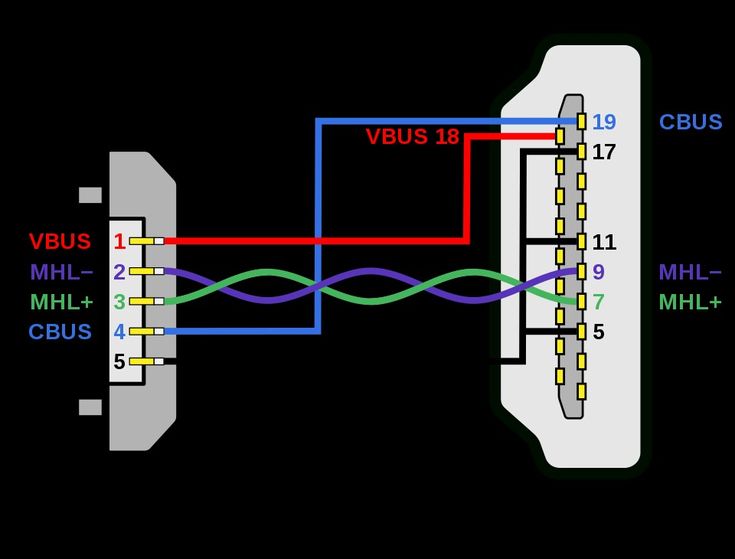 Но изображение – без слёз не взглянешь…
Но изображение – без слёз не взглянешь…
Внешне он представляет собой порт трапециевидной формы с пятнадцатью отверстиями для контактов. Он способен обрабатывать только аналоговый видеосигнал, подобно старым моделям телевизоров. В связи с ограниченными возможностями передачи данных, VGA не позволял добиться качественного изображения на мониторе. Особенно это стало заметно при появлении экранов с высоким разрешением – «картинка» отличалась расплывчатостью и некорректными цветами. Также качество определялось длиной кабеля – чем он длиннее, тем менее достойный результат получал пользователь.
Пришедший на смену VGA интерфейс DVI показывал более высокие результаты, но так и не смог достичь вершины ещё одного героя нашей статьи – HDMI. Внешне он похож на уменьшенную и более плоскую версию USB-разъёма. В отличие от своих «диких предков», он работает с цифровым сигналом для передачи информации. Это позволяет транслировать на монитор более качественное изображение любого разрешения.
Этот стандарт уже плотно обосновался в мультимедиа-продукции. И он действительно крут!
И он действительно крут!
ОБРАТИТЕ ВНИМАНИЕ!
Особым преимуществом цифрового интерфейса является возможность передачи звуковых файлов и их воспроизведение. Сплошная экономия, не правда ли?!
Виды и области применения переходника c VGA на HDMI − кому выгодно его купить
Чтобы «подружить» два несовместимых порта, инженеры разработали специальные преобразователи – переходники. Они имеют принципиальные конструктивные отличия. Различают следующие часто используемые варианты:
| Модификация | Внешний вид | Особенности |
| Кабель | Можно использовать только при наличии функции распознавания аналоговой информации оборудованием вывода изображения. | |
| Переходник-конвертер HDMI to VGA | Чаще всего этот вариант используется для подключения старого монитора к современной мощной видеокарте, второе название – активный переходник. | |
| Портативная модель | Имеет компактные размеры, подключается к необходимому выходу в зависимости от ситуации (VGA to HDMI либо HDMI to VGA). | |
| Преобразователь | Обеспечивает максимально достоверную передачу сигнала, эффективно работает с любыми видами техники, но имеет самую громоздкую форму. |
ОБРАТИТЕ ВНИМАНИЕ!
Опасайтесь мошенников и непроверенных фирм, продающих модификации первого типа. Зачастую недобросовестные производители предлагают под видом качественного товара два соединённых примитивным образом оголовья кабелей HDMI и VGA без учёта особенностей преобразования данных.
Переходники подобного вида имеют широкую область применения:
- Подключение старого системного блока к современному монитору либо телевизору, а также обратные ситуации.
- Присоединение старого проектора к цифровому входу на ПК или подобной технике.
- Соединение мультмедиа-устройств (например, игровые консоли) с телеоборудованием и (реже) мониторами.
Самое сложное – это преобразовать аналоговую информацию в «цифру» и наоборот
Какой кабель или переходник VGA←→HDMI лучше купить? Несколько популярных вариантов
И вот вы уже отправились в магазин, стоите перед полкой и думаете, какую модель предпочесть. Наша редакция в очередной раз предлагает воспользоваться независимым списком интересных и доступных предложений, по состоянию на апрель 2019 года.
Наша редакция в очередной раз предлагает воспользоваться независимым списком интересных и доступных предложений, по состоянию на апрель 2019 года.
| Модель | Тип устройства | Средняя цена по РФ |
Rexant 17-6936 | Активный переходник с HDMI на VGA | 610 |
UC-01 Ultra HDMI-VGA | Переходник-конвертер HDMI to VGA | 550 |
Palmexx PX/mom HDMI VGA | Портативный адаптер | 910 |
Dr.HD 005004041 CV 123 VAH | Преобразователь | 3320 |
Переходник c VGA на HDMI
Можно ли сделать переходник VGA to HDMI своими руками + функциональная схема
Несмотря на то, что цены на переходники VGA to HDMI находятся на доступном уровне, не каждый готов отдавать за это приспособление свои «кровно заработанные». Если пользователь обладает достаточным уровнем знаний по электронике, он может попробовать самостоятельно собрать оборудование. На самом деле это не так просто, поэтому неподготовленному человеку лучше не прибегать к такому методу. Специально для самых технически подкованных читателей ресурса наша редакция выкладывает здесь функциональную схему переходника VGAßàHDMI. Пользуйтесь и повышайте свои навыки!
На самом деле это не так просто, поэтому неподготовленному человеку лучше не прибегать к такому методу. Специально для самых технически подкованных читателей ресурса наша редакция выкладывает здесь функциональную схему переходника VGAßàHDMI. Пользуйтесь и повышайте свои навыки!
Благодаря этой визуализации «технари» смогут проявить всё своё мастерство
Как создать кабель VGA-HDMI своими руками
В некоторых ситуациях у человека остаётся два невостребованных кабеля для столь разных видео-интерфейсов. При наличии паяльника и опять же определённой квалификации по электронике можно также сэкономить определённую сумму денег и сделать из двух «концов» полноценный конвертер данных. Ниже мы выкладываем схему распайки проводов, которая поможет вам понять принцип сборки устройства.
Паяльник, изолента и умение работать с проводами – больше для успеха ничего не нужно
Подключение кабеля или переходника с VGA на HDMI − как это сделать правильно
На самом деле подсоединить переходник любого типа к необходимому оборудованию не сложнее, чем, скажем, подключить монитор к персональному компьютеру.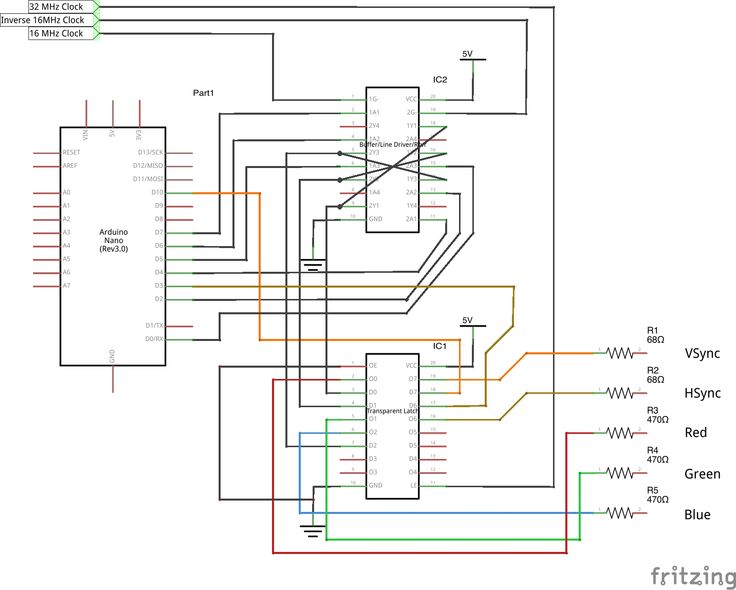 Вы просто соединяете соответствующие штекеры с портами на корпусе, а потом наслаждаетесь полученным результатом на экране. Если же вы всё равно испытываете определённые опасения – предлагаем вам ознакомиться с очень информативным и подробным видео по данному вопросу:
Вы просто соединяете соответствующие штекеры с портами на корпусе, а потом наслаждаетесь полученным результатом на экране. Если же вы всё равно испытываете определённые опасения – предлагаем вам ознакомиться с очень информативным и подробным видео по данному вопросу:
Секреты и советы по грамотному подбору устройства
Прежде чем купить переходник с HDMI на VGA (или наоборот), необходимо запомнить ещё несколько полезных хитростей, которые позволят вам выбрать оптимальный вариант:
- Обращайте внимание на производительность, особенно если у вас мощный ПК или монитор – низкие значения показателей приведут к некорректному отображению «картинки».
- Если вы хотите сэкономить на аудио-составляющей, выбирайте переходник VGA-HDMI с аудиовыходом и звуковым адаптером на 3,4 мм.
Наличие аудиоразъёма будет заметным преимуществом в любой ситуации
- Товары от неизвестных или сомнительных производителей должны смело исключаться из поиска.
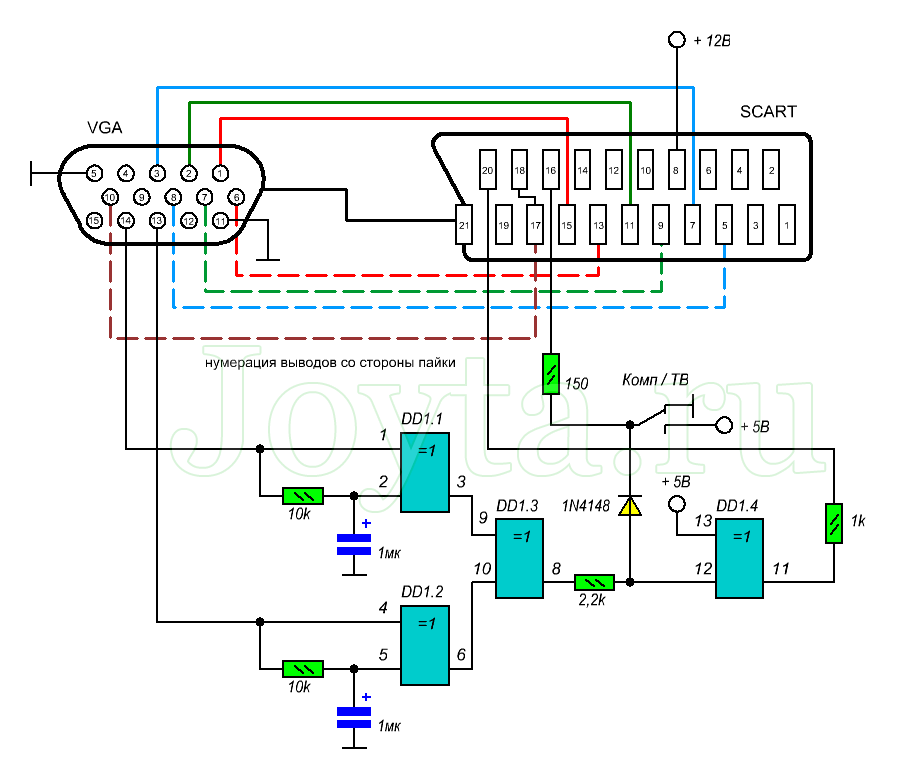 Подобными предложениями изобилуют магазины типа «тысяча мелочей» или онлайн-маркеты. Старайтесь покупать продукцию только в специализированных центрах продаж.
Подобными предложениями изобилуют магазины типа «тысяча мелочей» или онлайн-маркеты. Старайтесь покупать продукцию только в специализированных центрах продаж.
Бонус! Переходник или кабель VGA to HDMI не работает на мониторе. Что делать
Бывает, что при подключении устройства к монитору не происходит никаких действий. От чего же это происходит? В 95% случаев встречаются следующие причины:
- Вы купили некачественный товар, не последовав нашему совету. Тут ничем помочь нельзя, нужно просто купить более качественное изделие, а прежнее … оставить на память о своей ошибке.
- Ваш монитор или материнская плата вышли из строя. При таком раскладе помогает либо ремонт от квалифицированных специалистов, либо полная замена техники.
В остальных 5% случаев входят различные мелкие поломки адаптеров. Вот пример такой ситуации и адекватное устранение неполадок:
Делаем выводы
Теперь вы знаете всё необходимое для того, чтобы правильно выбрать и купить переходник VGAßàHDMI любого формата – со звуком или минимальным набором функций..jpg) А, следовательно, наша миссия на сегодня выполнена. Редакция желает вам удачной покупки и удобного использования вашей любимой техники!
А, следовательно, наша миссия на сегодня выполнена. Редакция желает вам удачной покупки и удобного использования вашей любимой техники!
Добавить комментарий
Используемые источники:
- https://vgahdmi.ru/information/kak-podklyuchit-hdmi-k-vga-ili-vga-k-hdmi—v-chem-ih-shodstva-i-razlichiya-
- https://lumpics.ru/how-connect-pc-to-tv-via-vga-cable/
- https://gadgets-reviews.com/ru/stati/4523-kabel-i-perekhodnik-vga-hdmi-dlya-monitora.html
Спутниковое телевидение своими руками
Итак, в данном разделе можно изучить этапы установки и настройки антенны. Если есть сомнения в положительном конечном результате — лучше обратиться к профессионалам.
Определение места установки антенны.
Основной критерий выбора места установки — свободный обзор в направлении на спутник. Под свободным обзором понимается то, что на воображаемой линии, соединяющей антенну и спутник, нет посторонних предметов: зданий, деревьев и т. п.
п.
Близость антенны к месту расположения телевизора и доступность для владельца упростят процесс её установки и настройки.
Антенну можно установить на внешней части балкона или лоджии, на стене около окна или на крыше дома.
Антенну не рекомендуется устанавливать внутри балкона или лоджии с остеклением, в местах, где возможно интенсивное попадание на антенну воды, снега, льда: под скатами наклонной крыши, водосливами и т. п.
Монтаж антенны
1. Соберите антенну согласно инструкции по эксплуатации.
2. Закрепите кронштейн антенны на стене, крыше и т.д.
3. Установите конвертор в держателе разъемом вниз так, чтобы атмосферные осадки не попадали внутрь конвертора.
4. Присоедините кабель к конвертору при помощи F-разъёма*.
5. Прикрепите кабель к дуге конвертородержателя пластиковыми стяжками или изоляционной лентой.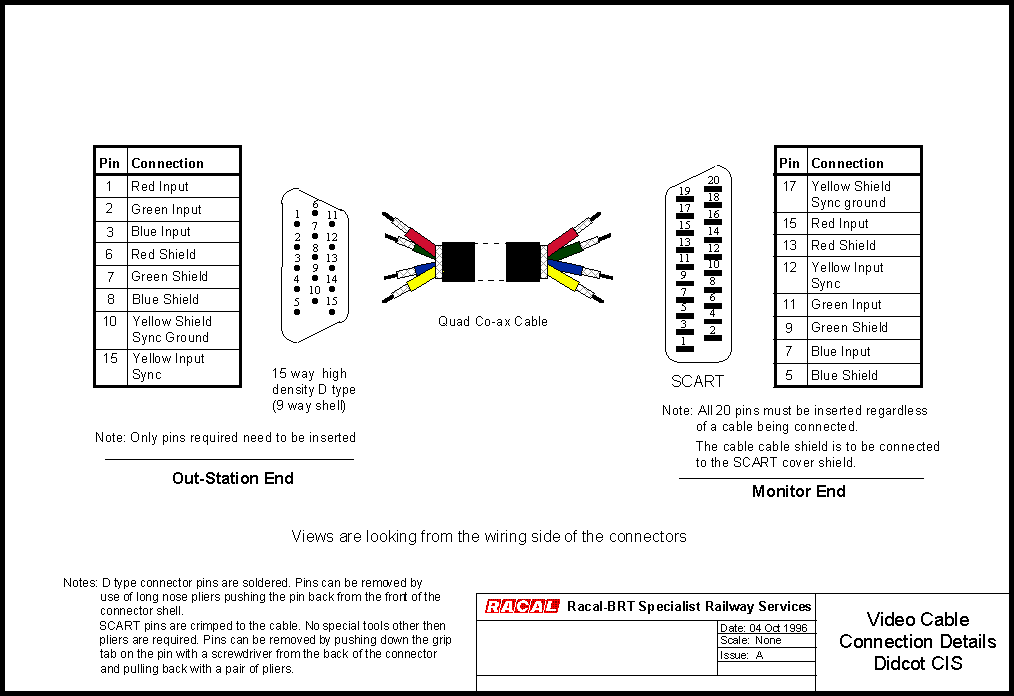
6. Загерметизируйте F-разъемное соединение по всей длине
7. Установите антенну на кронштейн. Затяните регулировочные гайки таким образом, чтобы иметь возможность с некоторым усилием перемещать антенну в вертикальной и горизонтальной плоскостях.
8. Прикрепите кабель к кронштейну антенны пластиковыми стяжками или изоляционной лентой. Около антенны оставьте запас кабеля длиной 1м, также закрепив его на кронштейне.
*Порядок монтажа стандартных спутниковых телевизионных F-разъемов.
1. Снять верхнюю изоляцию кабеля на 15 мм, не повредив экранирующую оплетку.
2. Расположить экранирующую оплетку вдоль кабеля.
3. Аккуратно расположить фольгу вдоль экранирующей оплетки.
4. Снять слой внутренней изоляции на 10мм.
5. Накрутить разъем до упора.
6. «Откусить» центральный проводник, чтобы он не выступал за разъем больше, чем на 2 мм.
Настройка антенны
Если комплект «Триколор» приобретен в нашем магазине, то в ресивере уже настроены все каналы. Остается только включить канал «Триколор» и осуществлять поиск вращением антенны. При успешном вращении на экране Вашего ТВ появится избражение транслируемого канала.
1. Примерно выставьте азимут и угол места антенны, ориентируясь на данные для ближайшего к Вам города, приведенные в таблице.
Азимут можно выставить при помощи компаса.
Точно определить угол места сложнее, т.к. угол наклона офсетной антенны зависит от её конструкции, а в проекте «Триколор» используются антенны разных производителей.
Например, точно вертикальное положение антенны ульяновского завода «Супрал» соответствует углу места 26,5о. Поэтому в Москве эту антенну можно установить вертикально, Волгограде немного отклонить назад, а в Петербурге немного наклонить вперед.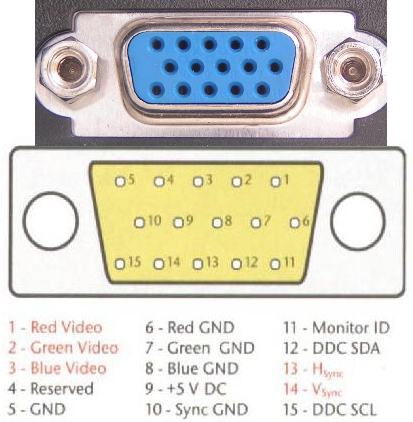 Для антенн других производителей эта ситуация может быть иной.
Для антенн других производителей эта ситуация может быть иной.
2. В соответствии с инструкцией по эксплуатации цифрового терминала подключите к нему кабель, идущий от конвертора. Разделку F-разъема производите по методике, приведенной выше.
3. Подключите ресивер к телевизору согласно инструкции по эксплуатации и включите его.
4. С помощью пульта ДУ введите параметры пакета «Триколор»:
Меню/Настройка/Пароль0000/Ручной поиск
Частота: 12225
Поляризация: Левая
Скорость потока: 27500
FEC:3/4
Кнопку «Поиск» нажимать НЕ НАДО!
5. Медленно перемещая зеркало антенны в вертикальной и/или горизонтальной плоскостях вокруг предполагаемой точки расположения спутника, добейтесь заполнения обеих шкал с уровнем сигнала на экране Вашего телевизора.
6. Выйдите из этого меню кнопкой «Выход/exit». Перейдите в меню Вашего ресивера в пункт «Поиск каналов Триколор». После сканирования на экране должен появиться список каналов, первым по счету должен быть канал «Триколор», если список на иностранном языке, то Вы поймали не тот спутник.
После сканирования на экране должен появиться список каналов, первым по счету должен быть канал «Триколор», если список на иностранном языке, то Вы поймали не тот спутник.
Добейтесь максимального значения уровня принимаемого сигнала путем плавного перемещения зеркала антенны в вертикальной и/или горизонтальной плоскостях.
Следует помнить, что уровень сигнала зависит от погодных условий. В условиях плотной облачности, обильного дождя или снегопада уровень сигнала может уменьшаться вплоть до пропадания изображения. Снег, налипший на антенну, также значительно ухудшает условия приёма.
7. Затяните регулировочные гайки, контролируя при этом уровень принимаемого сигнала.
ВНИМАНИЕ
Установка спутниковой антенны требует предельной осторожности. Поставщик оборудования не несет ответственности за несоблюдение правил безопасности при производстве работ согласно данной инструкции.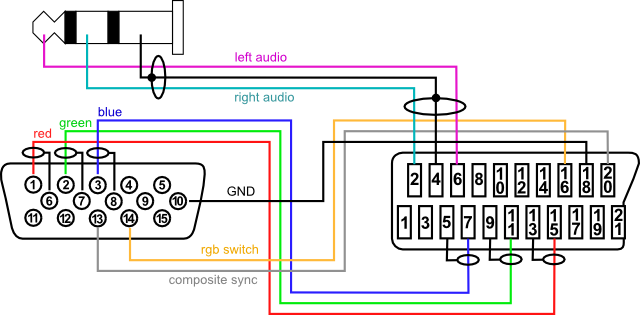
В случае некорректной установки антенной системы возможны сбои в работе оборудования или выход его из строя по причинам, не зависящим от Поставщика оборудования или Компании, осуществляющей спутниковое вещание.
Подключение мониторов VGA по витой паре | Журнал сетевых решений/LAN
При помощи такого простого пассивного устройства, как балун, сигналы VGA можно передавать на большие расстояния без усиления.
Монитор VGA воспринимается сегодня как нечто само собой разумеющееся. Эта технология, ставшая по сути стандартом де-факто на видеоинтерфейс для ПК, применяется практически во всех видах оборудования — от настольных ПК до мультимедийных проекционных систем.
В свое время разработчики спецификаций на кабельное подключение VGA-монитора исходили из того, что VGA будет располагаться поблизости от источника видеосигнала. Поэтому традиционные кабели VGA рассчитаны на расстояние в 7,5—15 м, при его превышении требуется установить усилитель сигнала.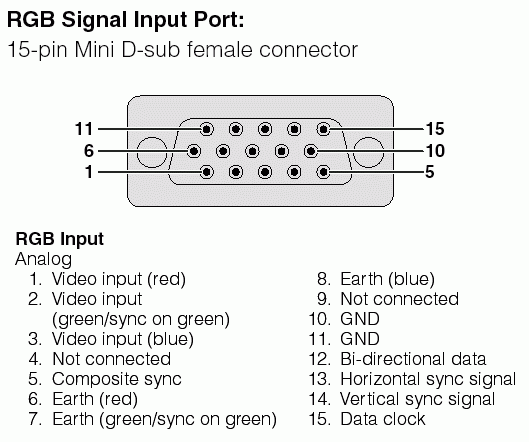 Помимо указанного ограничения с кабелем VGA неудобно работать, и он не вписывается в концепцию структурированных кабельных систем. Вместе с тем, не всем известно, что сигналы VGA могут передаваться на большие расстояния без усиления по витой паре Категории 5 при помощи простого пассивного устройства, известного как балун.
Помимо указанного ограничения с кабелем VGA неудобно работать, и он не вписывается в концепцию структурированных кабельных систем. Вместе с тем, не всем известно, что сигналы VGA могут передаваться на большие расстояния без усиления по витой паре Категории 5 при помощи простого пассивного устройства, известного как балун.
ЧТО ПРЕДСТАВЛЯЕТ СОБОЙ БАЛУН VGA?
| Рисунок 1. Балуны производства NHL. |
Балун VGA (см. Рисунок 1) — это пассивное устройство, позволяющее использовать витую пару (Категории 5 или лучше) вместо традиционного кабеля VGA, так что дисплей VGA может быть размещен на значительном удалении от источника без использования усилителя сигнала. Балуны VGA применяются парами, и они поддерживают любое оборудование с интерфейсами VGA, SVGA, XGA или SXGA: настольные и портативные ПК, мультимедийные проекторы, плоские жидкокристаллические мониторы, стандартные ЭЛТ-мониторы, плазменные дисплеи, усилители сигналов VGA, разделители сигналов VGA или конвертеры развертки VGA (см. Рисунок 2).
Рисунок 2).
Карты VGA передают не только видеосигналы, но и сигналы управления для настройки параметров изображения, например яркости или контрастности. Ввиду того, что кабель Категории 5 имеет только четыре витые пары, пассивные балуны VGA способны поддерживать только видео в формате RGB и сигнал вертикальной и горизонтальной синхронизации. Пассивные балуны VGA не позволяют передавать сигналы управления, и поэтому параметры монитора необходимо настроить, прежде чем он будет установлен на своем постоянном месте. В следующем разделе мы описываем некоторые из приложений VGA, где могут быть использованы преимущества подключения по кабелю Категории 5.
Типичные области применения
Мультимедийные проекторы. Мультимедийные проекторы применяются практически повсеместно — от корпоративных презентаций до образовательных лекций и рекламных демонстраций. Новейшее поколение проекторов обеспечивает отличное качество изображения при использовании с портативными или настольными ПК. Обычно докладчик подключает портативный компьютер к проектору по стандартному кабелю VGA, при этом портативный компьютер должен располагаться поблизости от проектора. В некоторых случаях это может оказаться неудобным. Чтобы устранить это ограничение, соединение между портативным компьютером и проектором можно удлинить с помощью экранированной витой пары Категории 5, как показано на Рисунке 3.
Обычно докладчик подключает портативный компьютер к проектору по стандартному кабелю VGA, при этом портативный компьютер должен располагаться поблизости от проектора. В некоторых случаях это может оказаться неудобным. Чтобы устранить это ограничение, соединение между портативным компьютером и проектором можно удлинить с помощью экранированной витой пары Категории 5, как показано на Рисунке 3.
Обучение с использованием ПК в классах. В учебных заведениях персональные компьютеры служат преподавателям для демонстрации образовательного материала или лекционной информации студентам, находящимся сразу в нескольких помещениях. При использовании балунов VGA вместе с разделителем VGA ПК-источник видеосигнала можно подключить одновременно к нескольким экранам VGA в классных комнатах по витым парам Категории 5 (см. Рисунок 4). Если оборудование с обоих концов балунов VGA имеет трехштырьковые вилки переменного тока, то в этом случае может быть задействована уже имеющаяся проводка с неэкранированными витыми парами Категории 5. В противном случае, если какое-либо из подключенных к балунам устройств VGA не имеет встроенных трехштырьковых соединителей переменного тока, необходимо использовать кабель с экранированными витыми парами Категории 5. Причина этого будет объяснена позднее. Для учебных заведений с ограниченным бюджетом применение балунов VGA и витой пары Категории 5 представляет экономичный способ доставки учебных материалов в каждую классную комнату без дорогостоящих вложений в локальную сеть или систему видеоконференций.
В противном случае, если какое-либо из подключенных к балунам устройств VGA не имеет встроенных трехштырьковых соединителей переменного тока, необходимо использовать кабель с экранированными витыми парами Категории 5. Причина этого будет объяснена позднее. Для учебных заведений с ограниченным бюджетом применение балунов VGA и витой пары Категории 5 представляет экономичный способ доставки учебных материалов в каждую классную комнату без дорогостоящих вложений в локальную сеть или систему видеоконференций.
Мониторинг промышленных процессов. В промышленности сложные датчики и контроллеры процессов часто располагаются в недоступных областях. Выходной сигнал VGA от этих устройств может быть передан по проводке Категории 5 обратно на монитор в помещение, где находится оператор (см. Рисунок 5). Обеспечиваемая Категорией 5 помехоустойчивость идеальна для промышленных приложений, а балуны VGA позволяют не упустить это преимущество.
Информационные видеосистемы. ПК часто применяются для организации продаж и торговых демонстраций: в частности, на выставочных стендах для привлечения внимания посетителей и распространения информации. Например, балуны VGA могут использоваться в магазине для рекламы продаваемых товаров. Применение кабелей Категории 5 с мониторами VGA исключает необходимость располагать системный блок поблизости от торгового киоска (см. Рисунок 6).
Например, балуны VGA могут использоваться в магазине для рекламы продаваемых товаров. Применение кабелей Категории 5 с мониторами VGA исключает необходимость располагать системный блок поблизости от торгового киоска (см. Рисунок 6).
Сотрудник магазина может управлять экранами, не покидая своего офиса, а сами киоски можно расположить в любом месте, где имеется проводка Категории 5.
Совместная работа. При совместном решении многих задач, таких, как написание технической документации или проектирование инженерных систем, исполнителям необходимо встречаться, чтобы обсудить информацию, отображаемую на локальном ПК. наблюдать за экраном монитора VGA гораздо проще, если его можно поместить там, где другие участники проекта смогут его видеть. Установив вторую карту VGA в ПК и подключив удаленный монитор с помощью балунов VGA и кабеля Категории 5, вторую станцию можно быстро настроить для просмотра в другой комнате без приобретения дорогостоящего оборудования для видеоконференций (см. Рисунок 7).
Рисунок 7).
В следующем разделе приведены некоторые рекомендации по монтажу проводки при использовании балунов VGA.
РЕКОМЕНДАЦИИ ПО ВЫБОРУ ПРОВОДКИ
Тип кабеля. Некоторые балуны VGA поддерживают только неэкранированную витую пару Категории 5, другие — как экранированную (Shielded Twisted Pair, STP), так и неэкранированную (Unshielded Twisted Pair, UTP) витую пару. Что касается балунов VGA для STP, экранированную витую пару Категории 5 следует использовать с соответствующими балунами, если источник или приемник сигнала VGA не имеет встроенной трехштырьковой вилки электропитания. Это связано с тем, что балун VGA должен быть надежно заземлен с обоих концов соединения, иначе он не будет передавать сигналы вертикальной и горизонтальной синхронизации. Если оборудование не заземлено надлежащим образом, то в этом случае требуется предоставить общую точку отсчета, для чего и служит кабель с экранированными витыми парами.
Вдобавок, кабель STP должен быть терминирован с помощью экранированных модульных разъемов RJ-45 на обоих концах линии для обеспечения общего нуля между балунами VGA.
Обычно портативные компьютеры, мультимедийные проекторы и плоские жидкокристаллические мониторы снабжаются внешними адаптерами питания и, следовательно, не имеют собственной трехштырьковой вилки.
В этом случае нужен кабель с экранированными витыми парами. Отказ от кабеля STP может привести к полной или перемежающейся потере изображения. В Таблице 1 приводятся рекомендации по применению соответствующих типов кабеля при использовании балунов VGA с поддержкой STP.
Кабель с неэкранированными витыми парами Категории 5 применяют с балуном VGA, когда и источник, и приемник сигнала VGA имеют собственную трехштырьковую вилку питания: в частности, это справедливо в случае ЭЛТ-мониторов и настольных ПК. В такой ситуации может быть задействована уже имеющаяся в здании проводка с неэкранированными витыми парами Категории 5. Кстати, при тестировании соединения с балунами VGA по свободному кабелю с витыми парами, кабель необходимо размотать с катушки.
Соответствие контактов. Балунам VGA требуется четыре витые пары.
Балунам VGA требуется четыре витые пары.
Пара 1: Красный видеосигнал.
Пара 2: Зеленый видеосигнал.
Пара 3: Синий видеосигнал.
Пара 4: Горизонтальная и вертикальная синхронизация.
Кабель между двумя балунами VGA должен придерживаться назначения контактов балуна. Необходимо, чтобы витые пары соответствовали контактам, а полярность была прямой. Иначе говоря, контакт 1 на одном конце должен подсоединяться к контакту 1 на другом и т. д. для семи других контактов. Балун VGA дает сигнал для каждой пары, как показано на Рисунке 8.
| Рисунок 8. Соответствие пар и контактов. |
Разрешение изображения. Разрешение монитора следует задавать в соответствии с требованиями приложения. Если приложение будет отображать только крупноразмерные текстовые шрифты и графику, то разрешение следует уменьшить. Это позволит оптимизировать качество изображения и увеличить максимальную дальность.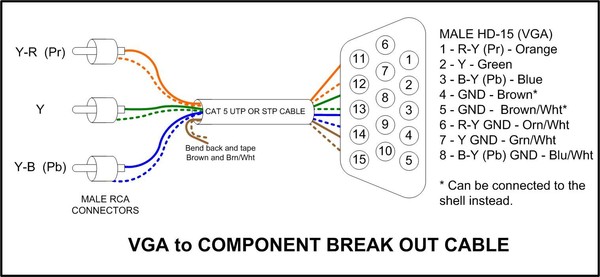 В обычной ситуации балун VGA позволяет передавать изображение на расстояния, указанные в Таблице 2 (в зависимости от спецификации производителя).
В обычной ситуации балун VGA позволяет передавать изображение на расстояния, указанные в Таблице 2 (в зависимости от спецификации производителя).
Тип кабеля. Тип кабеля имеет важное значение для качества изображения. В целях минимизации потерь сигнала следует использовать кабель Категории 5 или лучшей.
Протяженность кабеля. Максимальное расстояние зависит от разрешения монитора. Если требуемое расстояние превосходит спецификацию для данного разрешения, то разрешение монитора следует уменьшить для улучшения качества изображения.
Параметры монитора. При передаче видеосигнала по кабелю изображение может потерять яркость и контрастность. Это можно компенсировать за счет увеличения яркости и контрастности монитора. Уровень яркости и контрастности рекомендуется настроить на максимум и потом отрегулировать его, после того как оборудование будет установлено на свое постоянное место.
Даже соблюдение всех предосторожностей не гарантирует отсутствия проблем с изображением.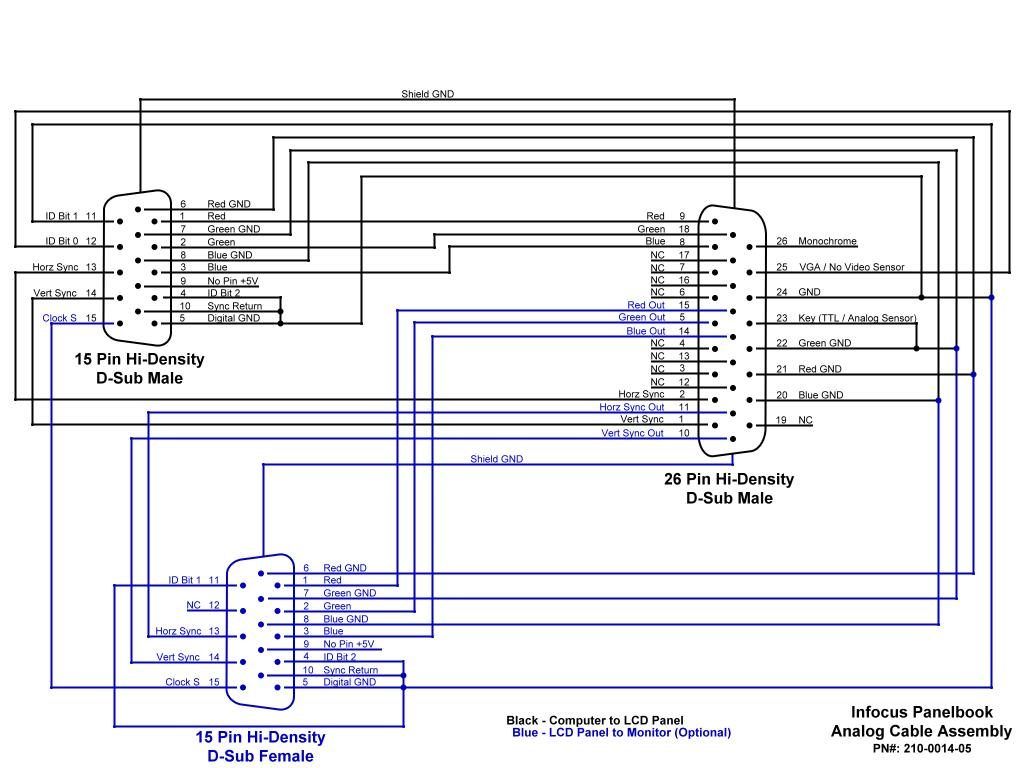 В следующем разделе мы опишем некоторые из них и то, как с ними бороться.
В следующем разделе мы опишем некоторые из них и то, как с ними бороться.
ПРОБЛЕМЫ С ИЗОБРАЖЕНИЕМ
Полная или частичная потеря изображения. Практически всегда это результат потери синхронизации вследствие неправильного заземления, что проявляется в периодическом мигании дисплея или полной потере изображения. Это случается, когда сигнал передается по неэкранированной витой паре с/на оборудование, у которого отсутствует собственная трехштырьковая вилка электропитания. Проблема может быть решена путем замены неэкранированной витой пары на экранированную и терминирования обоих концов кабеля с использованием экранированных модульных разъемов RJ-45.
Размывание. Размывание изображения происходит тогда, когда край изображения оставляет на экране след подобно грязной линии от чернильного пера на листе бумаги. Такой эффект возникает при увеличении расстояния, на которое сигнал передается по витой паре. С приближением к максимально допустимому расстоянию, физические свойства кабеля и балунов начинают проявлять себя подобным образом. Это связано с задержкой распространения и затуханием.
Это связано с задержкой распространения и затуханием.
Помимо использования активного устройства со встроенным усилителем можно также уменьшить протяженность кабеля или настроить контрастность и яркость монитора.
Дрожание. Дрожание изображения имеет место, когда фон меняется с черного на белый и обратно. Подобный симптом может быть следствием проблем с заземлением между оборудованием VGA или внешних помех со стороны близлежащего силового трансформатора. Этот эффект можно свести к минимуму путем настройки яркости и контрастности монитора.
Двоение. Двоение проявляется в наличии второго видеоизображения позади основного, при этом второе изображение смещено по отношению к первому. Данное явление обычно связано с проблемами в самом кабельном соединении. Некачественная заделка, раскрученные пары, неодинаковая длина пар, низкокачественный кабель и чрезмерно высокие переходные помехи между системным блоком и монитором — все это может быть причинами удвоения изображения.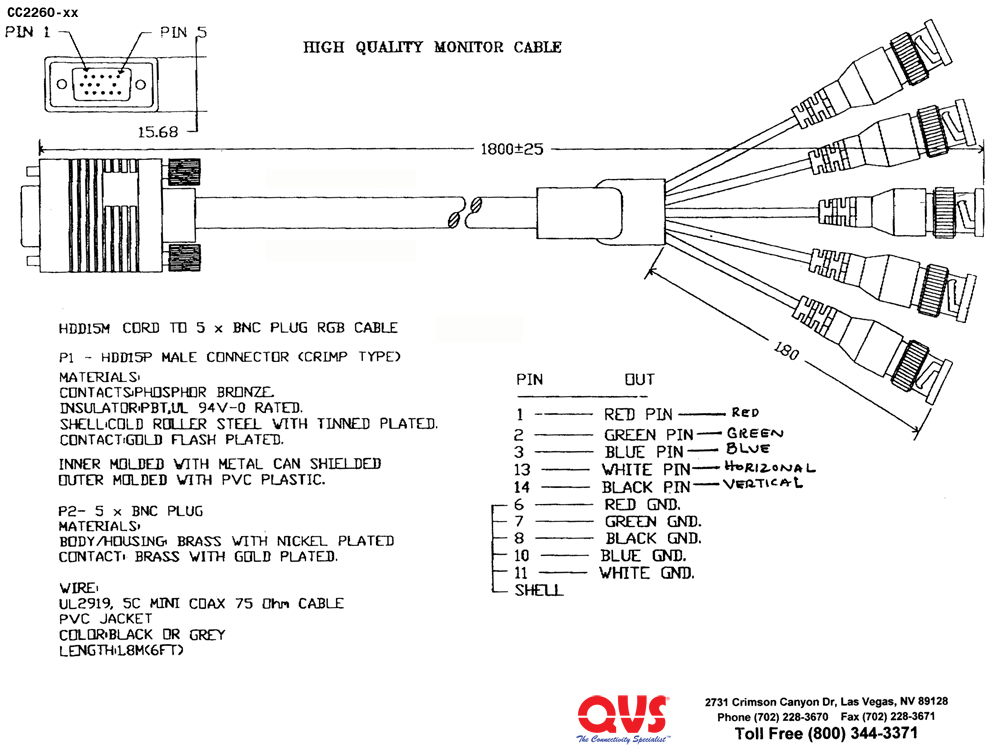 В этом случае лучше всего заменить имеющийся кабель на новый.
В этом случае лучше всего заменить имеющийся кабель на новый.
Неправильные цвета. При появлении в изображении не тех цветов, какие должны быть (например, синий вместо зеленого), проблема может состоять в неправильном подключении или расщеплении пар. Выявить причину можно путем проверки подключения контактов кабеля между ЦПУ и монитором, дабы убедиться, что все сделано в соответствии со спецификацией производителя балуна VGA.
Потеря деталей изображения. Потеря деталей изображения может иметь место при увеличении протяженности кабеля с витыми парами. Таким образом начинают проявляться физические свойства кабеля и балунов при приближении к максимально допустимому расстоянию. Это является следствием эффектов задержки распространения и затухания сигнала. Помимо использования активного устройства со встроенным усилителем качество изображения можно улучшить путем уменьшения протяженности кабеля или разрешения изображения. Если приложение нормально работает с худшим разрешением (например, при 800×600 вместо 1024×768), то настройка монитора на меньшее разрешение позволит улучшить изображение. Другой способ — отрегулировать контрастность и яркость монитора.
Другой способ — отрегулировать контрастность и яркость монитора.
ЗАКЛЮЧЕНИЕ
Применение балунов VGA обеспечивает гибкость в выборе конфигураций и позволяет избавиться от тяжелых и дорогих кабелей VGA. Для достижения удовлетворительного качества изображения предварительно следует определить, какого рода оборудование VGA будет использоваться, каково максимальное удаление между системным блоком и монитором и каким должно быть разрешение монитора.
Джефри Херман — менеджер по продуктам в компании NHC Communications, разрабатывающей и производящей соединительные компоненты для СКС. С ним можно связаться через сайт компании http://www.nhc.com.
| Источник | Приемник | |||
| ЭЛТ | Плоский ЖК-монитор | Мульти-медийный проектор | Плазменный дисплей | |
| Настольный ПК | UTP или STP | STP | STP | STP |
| Портативный ПК | STP | STP | STP | STP |
| Формат | Разрешение | Макс. расстояние по витой паре Кат. 5 |
| VGA | 640×480 пикселов | 125-135 м |
| SVGA | 800×600 пикселов | 95-105 м |
| XGA | 1024×768 пикселов | 30-75 м |
| SXGA | 1280×1024 пикселов | 15-60 м |
10 лучших обзоров VGA-кабелей в 2022 году
Нет ничего лучше, чем просмотр любимого фильма или просмотр фильма в потоковом режиме — это отличный способ избежать стресса и работы. Качественный VGA-кабель действует как выходной носитель для мониторов, проекторов и т. д. Итак, сегодня мы выясним лучшие VGA-кабели, доступные на рынке, а также полезное руководство по покупке, которое поможет вам сделать выбор.
- Пол разъема: Подобно другим техническим и кабельным аксессуарам, кабели VGA имеют определенный пол, чтобы избежать путаницы.
 Разъемы VGA типа «папа» включают в себя опорные штифты, которые можно легко соединить с гнездом подключения «мама». Итак, пока вы выбираете кабель VGA, вы должны внимательно изучить свое устройство, чтобы сделать правильную покупку кабеля VGA. Помните, что вы должны выбрать противоположное, чтобы разъем идеально подходил к вашей существующей розетке.
Разъемы VGA типа «папа» включают в себя опорные штифты, которые можно легко соединить с гнездом подключения «мама». Итак, пока вы выбираете кабель VGA, вы должны внимательно изучить свое устройство, чтобы сделать правильную покупку кабеля VGA. Помните, что вы должны выбрать противоположное, чтобы разъем идеально подходил к вашей существующей розетке. - Тип адаптера: Следующее, что вам нужно знать, это тип адаптера. Большинство кабелей имеют порты VGA с обеих сторон, но могут не иметь того, что вам нужно. У некоторых кабелей на одной стороне есть переходник VGA, а на другой — HDMI. Кроме того, некоторые другие кабели могут быть ошибочно приняты за другой кабель. Независимо от ваших требований, вы должны знать все варианты, доступные на рынке.
- Длина: Пока вы покупаете кабели VGA, вам также необходимо знать длину кабеля, который вам нужен. В зависимости от вашего предполагаемого применения вам необходимо выбрать кабели, которые помогут вам выполнить вашу работу без каких-либо проблем.
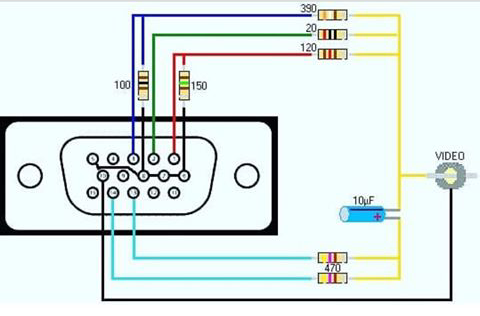 Например, когда вы выбираете кабель VGA для установленного проектора, вам, скорее всего, потребуется кабель длиннее, чем кабель, который нужно подключить к соседнему монитору.
Например, когда вы выбираете кабель VGA для установленного проектора, вам, скорее всего, потребуется кабель длиннее, чем кабель, который нужно подключить к соседнему монитору.
Несмотря на то, что при выборе кабеля VGA необходимо учитывать еще несколько важных моментов, перечисленные выше являются наиболее важными. Итак, без лишних слов, давайте выясним лучшие кабели VGA, доступные на рынке. Позже мы также найдем всеобъемлющее «Руководство по покупке» , которое поможет вам принять обоснованное решение. Итак, давайте узнаем больше о 10 лучших кабелях VGA.
Внешний вид
Лучшие кабели VGA
| Лучшие кабели VGA | Размер | Тип разъема | Тип кабеля | Купить |
|---|---|---|---|---|
| Кабель Rankie VGA-VGA | 15 футов | VGA | VGA | Проверить на Amazon |
| Кабель Amazonbasics VGA | 6 футов | VGA | VGA | Проверить на Amazon |
| Значение кабеля Кабель VGA-VGA | 10 футов | VGA | VGA | Проверить на Amazon |
| Кабель монитора SHD VGA-VGA HD15 | 3 фута | VGA | VGA | Проверить на Amazon |
| Кабель Benfei VGA-VGA | 6 футов | VGA | VGA | Проверить на Amazon |
| Кабель монитора Pasow VGA-VGA | 3 фута | VGA | VGA | Проверить на Amazon |
| Кабель Weduda VGA-VGA | 6 футов | VGA | VGA | Проверить на Amazon |
| DteeDck Кабель монитора VGA-VGA | 3 фута | VGA | VGA | Проверить на Amazon |
| Видеокабель EKYLIN VGA-VGA | 5 футов | VGA | VGA | Проверить на Amazon |
| Кабель монитора UV VGA-VGA | 5 футов | VGA | VGA | Проверить на Amazon |
Лучшие обзоры кабелей VGA
1.
 Кабель Rankie VGA-VGA
Кабель Rankie VGA-VGAКабель Rankie VGA-VGA представляет собой 15-футовый кабель VGA, совместимый с вашим персональным компьютером и монитором. Это ввинчивающийся кабель VGA с 15-контактным штырьковым выходом и входом. Кабель поддерживает телевизор, проектор, приставку, ноутбук и монитор. Таким образом, независимо от ваших требований, этот кабель VGA может предоставить вам широкий спектр решений.
Кабель VGA поддерживает диапазон разрешений 800 x 600, 1024 x 768, 1600 x 1200, 1080 пикселей, 1920 x 1200 и более высокое разрешение для светодиодных и ЖК-мониторов. Этот код VGA был разработан с формованным разъемом для снятия натяжения, который обеспечивает сцепление с поверхностью для плавного подключения и отключения, а также с винтами для затягивания пальцами. Это гарантирует безопасное соединение.
Имеет позолоченное соединение и 100% медные проводники. Такое включение обеспечивает бесперебойную связь и не вызывает никаких проблем при просмотре любимых фильмов или сериалов.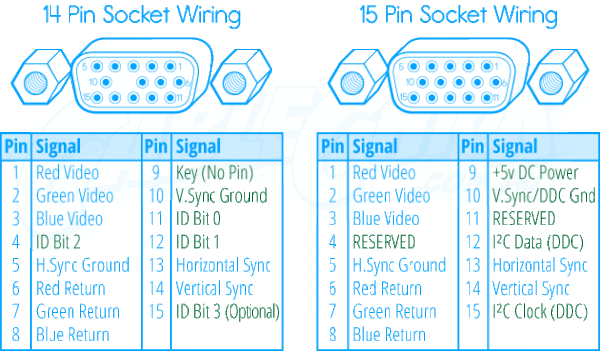 Звенья в кабеле VGA рассчитаны на подключение к любому дисплею с 15-контактным портом VGA.
Звенья в кабеле VGA рассчитаны на подключение к любому дисплею с 15-контактным портом VGA.
Особенности:
- Совместим с ноутбуком, телевизором, проектором, монтажной коробкой и монитором.
- Это 15 футов в длину для бесшовного подключения.
- Ввинчиваемый кабель VGA
- Разработан с 15-контактным штекерным входом и выходом
- Поддерживает широкий диапазон разрешений от SVGA до более высокого разрешения светодиодных и ЖК-мониторов.
- Формованный компенсатор натяжения обеспечивает долговечность.
- Разработан с протекторами для беспрепятственного подключения и отключения
- В комплекте с позолоченными разъемами.
- Это 100% медные жилы.
- Его можно использовать на любом дисплее с 15-контактным портом VGA.
Плюсы:
- Обеспечивает отличное качество цветопередачи.
- Разработан с защитным слоем на кабельных разъемах.

- Работает для большинства разрешений.
Минусы:
- Не выглядит крепким.
Купить сейчас на Amazon
2. Кабель AmazonBasics VGA-VGAКабель AmazonBasics VGA представляет собой кабель VGA длиной 6 футов, совместимый с рядом устройств, от мониторов до персональных компьютеров. Он оснащен ввинчивающимся кабелем VGA с 15-контактным входом и выходом, что обеспечивает максимальное удобство. Кабель был разработан таким образом, чтобы поддерживать светодиодные и ЖК-мониторы высокого разрешения. Его можно легко подключить к любому компьютеру с 15-контактным портом VGA.
Позолоченные разъемы. Кроме того, проводник из 100% меди, включенный в этот кабель VGA, обеспечивает оптимальную чистоту сигнала и сводит к минимуму любые помехи. Вы можете получить лучшее развлечение с этим кабелем. Кабель длиной 6 футов можно легко подключить к любому другому дисплею с 15-контактным портом VGA.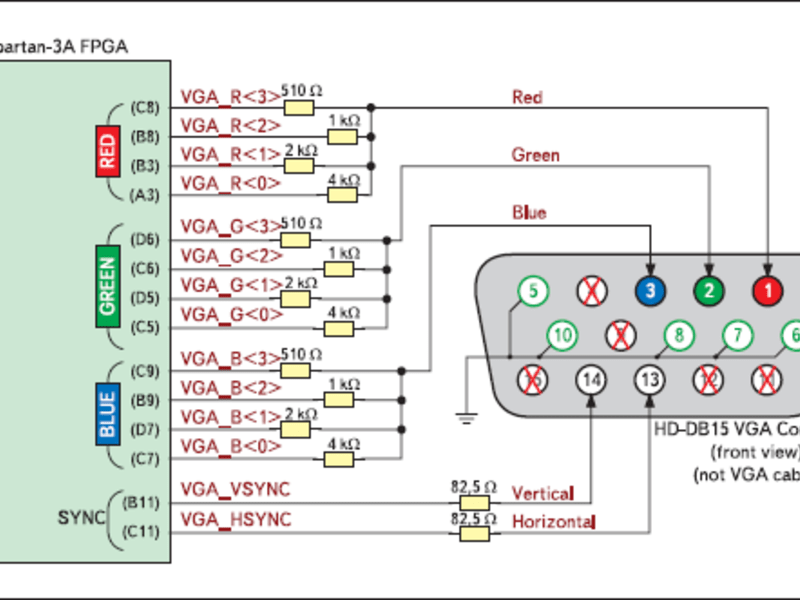
Это разъем типа «папа-папа», поддерживающий различные разрешения. Некоторые из них включают 800 x 600, 1204 x 768, 1600 x 1200, 1920 x 1200 и 1080 пикселей, а также более высокое разрешение светодиодных и ЖК-мониторов. Помимо того, что это базовый продукт Amazon, вы можете рассчитывать на приобретение высококачественных продуктов по самым разумным ценам.
Характеристики:
- 6-футовый кабель VGA, обеспечивающий бесперебойное подключение.
- Разъем «папа-папа».
- Вкрутите кабель типа VGA.
- Разработан с 15-контактным входом и выходом.
- Позолоченные разъемы для качественной передачи.
- 100 % неизолированный медный провод для ясности.
- Поддерживает диапазон разрешений 800 x 600, 1204 x 768, 1600 x 1200, 1920 x 1200, 1080 пикселей, а также более высокое разрешение светодиодных и ЖК-мониторов.
Плюсы:
- Кабель отличного качества.
- Работает отлично.

- Размер хороший.
- Обеспечивает надежную связь.
Минусы:
- Длина меньше.
- Трудно затянуть.
Купить сейчас на Amazon
3. Cable Matters Кабель VGA-VGA
Cable Matters — известный бренд, предлагающий широкий ассортимент кабелей, док-станций, адаптеров и других сетевых продуктов для офисов, центров обработки данных и домов. Они предоставляют продукцию премиум-класса по максимально доступной цене. Кроме того, благодаря их сильной поддержке клиентов, они стали одним из наиболее распространенных вариантов выбора для людей. Это высокопроизводительный кабель VGA, который подключается к монитору или проектору с разъемом VGA.
Он оснащен 15-контактным портом VGA, который обеспечивает плавную проекцию видео, игры или редактирование видео. Вы можете подключить этот порт VGA к проектору или монитору. Он также поддерживает стандартное разрешение VGA. Он имеет кабель длиной 10 футов, который поможет вам добраться до устройств без каких-либо ограничений.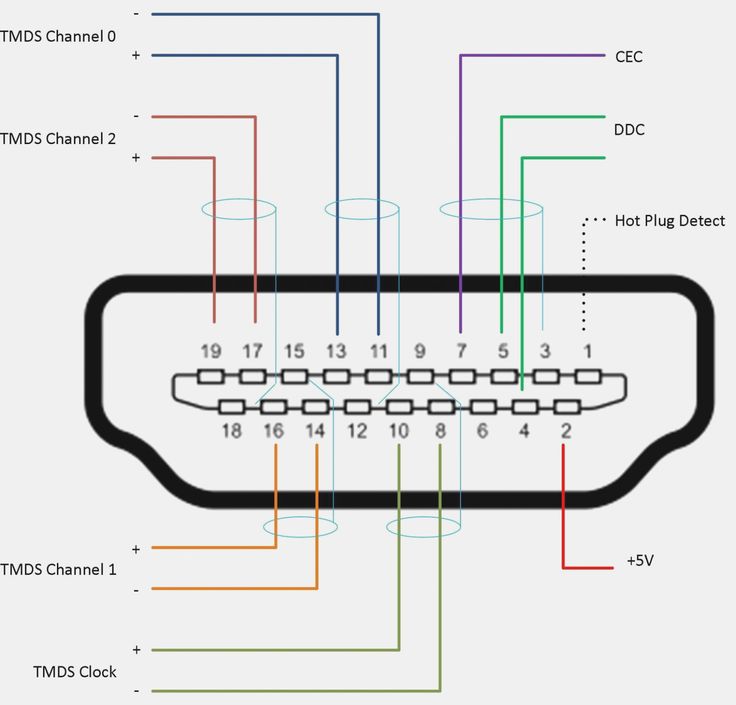
Он поддерживает различные разрешения, такие как 1920 × 1200, 1080 пикселей, 1600 × 1200, 1024 × 768, 800 × 600 и мониторы с более высоким разрешением. Соединитель включает в себя оболочку из ПВХ, фольгированный экран, плетеный экран, индивидуальную изоляцию проводов и неизолированный медный проводник.
Принимая во внимание широкий спектр применения, этот шнур VGA разработан с протекторами для захвата, облегчающими включение и выключение, формованным фиксатором натяжения для обеспечения долговечности и винтами, затягиваемыми пальцами, что обеспечивает надежное соединение. Сочетание неизолированного медного проводника и позолоченного разъема придает этому кабелю превосходные характеристики. Он также имеет экранирующую оплетку и фольгу со встроенными двойными ферритовыми сердечниками для минимизации перекрестных помех, защиты от электромагнитных помех, подавления шума и защиты от радиочастотных помех.
Особенности:
- Высокопроизводительный разъем типа «папа-папа».
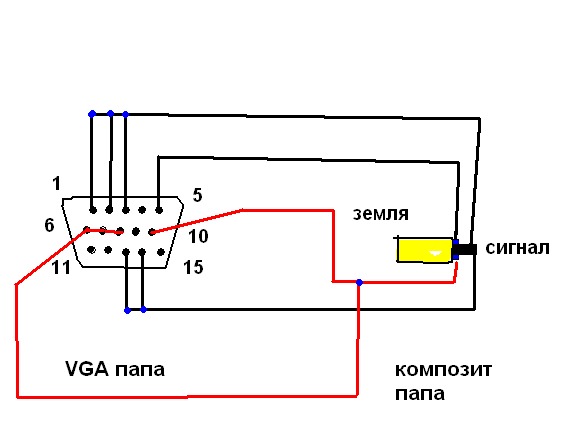
- Поддержка любого 15-контактного порта VGA для проецирования видео, игр и редактирования видео.
- Поддерживает широкий диапазон разрешений от SVGA до Full HD и мониторов с более высоким разрешением.
- Разработаны с протекторами для легкого подключения и отключения.
- Формованный компенсатор натяжения обеспечивает долговечность.
- Затяжка винтов вручную обеспечивает надежное соединение.
- Сочетание неизолированного медного проводника и позолоченного разъема обеспечивает превосходную производительность.
- Подавление шума, минимизация поперечного сечения и предотвращение радиочастотных помех с помощью экрана из оплетки и фольги.
Плюсы:
- Отличное качество изображения
- Шнур отличного качества
- Достаточно длинный для использования в разных целях.
- Работает отлично.
Минусы:
- Закрытые шлицы отверток не нравятся многим пользователям.

Купить сейчас на Amazon
4. Кабель монитора SHD VGA-VGA HD15
Кабель SHD VGA-VGA HD15 — это отличный продукт для вас, который обеспечивает максимальное качество звука и видео. Это разъем типа «папа-папа», который совместим с телевизором, персональным компьютером, ноутбуком, монитором и проектором. Это 3-футовый 15-контактный кабель VGA, обеспечивающий беспрепятственное подключение. Его легко использовать, а установка не требует от вас технических знаний.
Включен в позолоченный проводник для обеспечения максимальной производительности и надежности передачи данных. Он поддерживает диапазон разрешений от 800 х 600, 1024 х 768, 1280 х 720, 1280 х 960, 1366 х 768, 1440 х 900, 1600 х 900, 1920 х 1080 и выше пикселей. Высококачественный шнур VGA может поддерживать мониторы Full HD. Он совместим с любым типом устройства, имеющим порт VGA.
Это проводник из бескислородной меди, на 99,9 % обеспечивающий высокое качество изображения. Он имеет оболочку из ПВХ, которая обеспечивает дополнительную прочность кабеля. Экран из алюминиевой фольги и два ферритовых сердечника обеспечивают ряд преимуществ, таких как защита от радиопомех и электромагнитных помех, подавление шума и минимизация перекрестных помех. Кроме того, годовая гарантия, предоставляемая производителем, может обеспечить душевное спокойствие.
Экран из алюминиевой фольги и два ферритовых сердечника обеспечивают ряд преимуществ, таких как защита от радиопомех и электромагнитных помех, подавление шума и минимизация перекрестных помех. Кроме того, годовая гарантия, предоставляемая производителем, может обеспечить душевное спокойствие.
Особенности:
- Включает 15-контактный кабель VGA-VGA.
- Чрезвычайно прост в использовании и обеспечивает бесшовную установку. Позолоченные проводники
- обеспечивают высокопроизводительную передачу данных.
- Поддерживает широкий диапазон разрешений для лучшего восприятия.
- Качественный шнур поддерживает мониторы Full HD.
- Совместимость с телевизором, телевизионной приставкой, PSP, проектором, ноутбуком, ПК, светодиодным и ЖК-монитором.
- Проводник из 9% бескислородной меди для получения высококачественного изображения.
- Разработан с оболочкой из ПВХ для повышения долговечности.
- Предотвращение радиопомех, подавление шума и минимизация перекрестных помех благодаря экранированию из алюминиевой фольги и двум ферритовым сердечникам.

Плюсы:
- Отличный выбор для тяжелых условий эксплуатации.
- Обеспечивают отличную защиту.
- Непревзойденное качество.
- Отличная цена за длину.
Минусы:
- 3 фута недостаточно.
Купить сейчас на Amazon
5. Кабель Benfei VGA-VGA
Кабель Benfei VGA-VGA — это качественный продукт, совместимый с персональным компьютером, ноутбуком, монитором и проектором. Этот высокопроизводительный кабель VGA можно подключить к любому устройству с портом VGA. Он может обеспечить бесшовные игры, видеопроекцию и редактирование видео.
Этот порт VGA поддерживает широкий диапазон разрешений от 800 x 600, 1024 x 768, 1600 x 1200 и 1080 пикселей, а также более высокое разрешение на светодиодных и ЖК-мониторах. Он спроектирован с надлежащей формованной защитой от натяжения, которая обеспечивает идеальную долговечность. Поставляемые в комплекте с рукояткой ступени обеспечивают легкое включение и выключение, а винты для затяжки пальцами обеспечивают надежное соединение.
Он имеет комбинацию неизолированного медного проводника и позолоченного разъема для обеспечения превосходных характеристик кабеля. Кроме того, оплетка и экран из фольги, объединенные с двойным ферритовым сердечником, обеспечивают исключительные преимущества, такие как защита от радиопомех и электромагнитных помех, подавление шума и минимизация перекрестных помех. Бренд также предоставляет пожизненную гарантию, чтобы гарантировать долгую защиту.
Характеристики:
- Высокопроизводительный кабель VGA для подключения к любому монитору или компьютеру с 15-контактным портом VGA.
- Отличный выбор для проецирования видео, игр и редактирования видео.
- Поддерживает широкий диапазон разрешений от SVGA до высококачественных светодиодных и ЖК-мониторов.
- Литой разъем для снятия натяжения на кабеле VGA обеспечивает долговечность. Протектор
- Grip обеспечивает легкое подключение и отсоединение.
- Надежное соединение с помощью винтов, затягиваемых вручную.
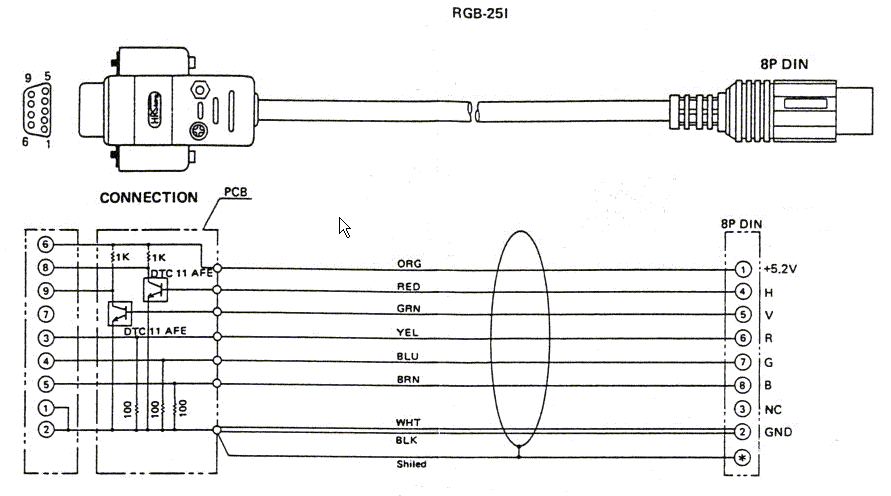
- Комбинация медного проводника и позолоченного разъема для превосходных характеристик кабеля. Экранирование из оплетки и фольги
- со встроенным двойным ферритовым сердечником сводит к минимуму перекрестные помехи, предотвращает радиопомехи и электромагнитные помехи, а также подавляет шум.
- Продукт поставляется с пожизненной гарантией.
Плюсы:
- Работает без проблем.
- Идеальный выбор для целого ряда устройств.
- Нет искажений видео.
- Впечатляющее качество.
Минусы:
- Очень тонкие винты с пальцами.
Купить сейчас на Amazon
6. Кабель Pasow VGA-VGA для монитора
Кабель Pasow VGA-VGA представляет собой ввинчиваемый кабель VGA типа «папа-папа», который совместим с целым рядом устройств от ноутбука, монитора, проектор, персональный компьютер, телевизор и многое другое. Он в основном совместим с любым устройством с 15-контактным входом и выходом.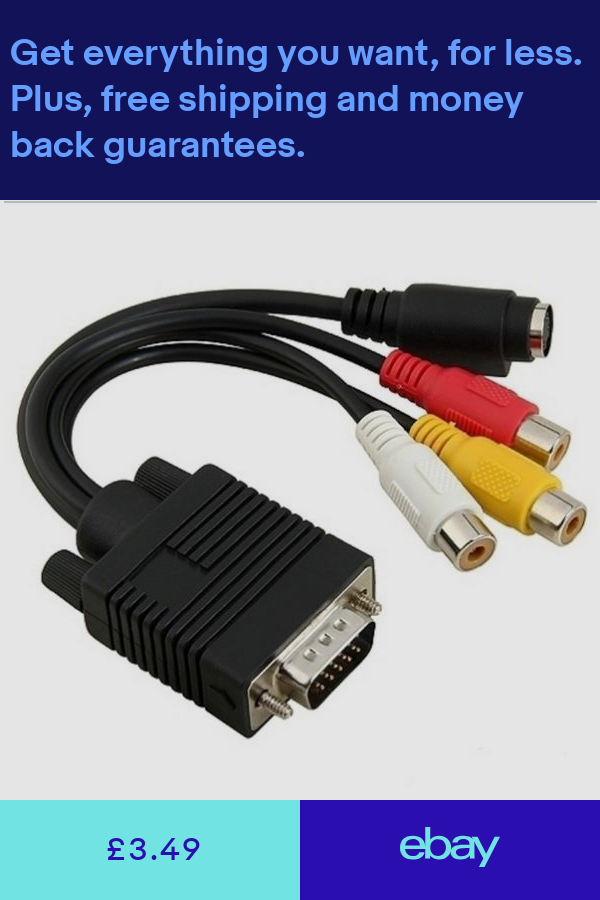
Принимая во внимание различные требования, этот кабель VGA имеет длину 3 фута. Таким образом становится легче добраться до устройств. Он поддерживает ряд разрешений от 800 х 600, 1024 х 768, 1600 х 1200, 19Разрешение 20 x 1080 и выше на светодиодных и ЖК-мониторах.
Эта плата VGA была разработана с литым фиксатором, обеспечивающим повышенную надежность разъема. Кроме того, групповые мечты позволяют плавно подключать и отключать. Он также оснащен винтами, затягиваемыми вручную, которые помогают надежно зафиксировать соединение без использования отверток. Материал оболочки — ПВХ, а кабель VGA обеспечивает наилучший выходной сигнал.
Характеристики:
- Ввинчивающийся кабель VGA.
- Совместим с устройствами, имеющими 15-контактный штыревой вход и выход.
- Поддерживает диапазон разрешений от SVGA до более высокого разрешения HD в светодиодных и ЖК-мониторах.
- Разработан с надлежащей защитой от натяжения, обеспечивающей повышенную долговечность.
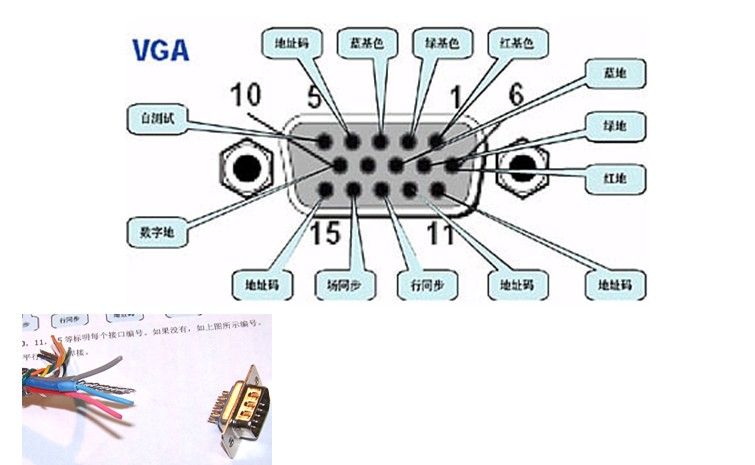
- Легкое включение и выключение с помощью ручек.
- Надежное соединение с помощью винтов, затягиваемых от руки.
- Материал оболочки ПВХ.
- Проводник из 100 % меди для улучшения связи.
- Экранирующая оплетка и фольга со встроенными двойными ферритовыми сердечниками подавляют шум, предотвращают радиопомехи и минимизируют перекрестные помехи.
Плюсы:
- Работает исключительно хорошо.
- Очень четкое изображение.
- Не требует дополнительного оборудования.
- Подключается без проблем.
Минусы:
- Длина мала для некоторых пользователей.
Купить сейчас на Amazon
7. Кабель Weduda VGA-VGA
Кабель Weduda VGA-VGA — идеальный выбор для пользователей, которые хотят подключить свой ноутбук или настольный компьютер к проектору или монитору. Это ввинчивающийся кабель VGA с 15-контактным входом и выходом. Он обеспечивает наилучший результат для видеопроекции, редактирования видео и игр. Разработан с защитной оболочкой из ПВХ и включением 100% медных проводников, обеспечивающих длительный срок службы и использование.
Он обеспечивает наилучший результат для видеопроекции, редактирования видео и игр. Разработан с защитной оболочкой из ПВХ и включением 100% медных проводников, обеспечивающих длительный срок службы и использование.
Он поддерживает диапазон разрешений от 800 x 600, 1024 x 768, 1600 x 1200, 1920 x 1200 и 1080 пикселей, а также более высокие разрешения светодиодных и ЖК-мониторов. Он совместим с ноутбуком или настольным компьютером, монитором или проектором или любым другим устройством с 15-контактным портом VGA.
Этот кабель VGA-VGA имеет ферритовые сердечники, которые могут свести к минимуму перекрестные помехи, защитить от радиочастотных и электромагнитных помех и избежать помех от электрического излучения. Кроме того, он разработан с протекторами, которые обеспечивают быстрое включение и выключение, разъемами для снятия натяжения, которые обеспечивают долговечность, и винтами, затягиваемыми пальцами, для надежного соединения.
Особенности:
- Ввинчивающийся кабель VGA для удобного подключения.

- Совместим с любым устройством с 15-контактным портом VGA.
- Разработан с защитной оболочкой из ПВХ.
- 100% медные жилы.
- Поддерживает ряд разрешений Ферритовые сердечники
- для повышенной безопасности.
- Резиновые гусеницы для быстрого подключения и отключения
- Включая винты для затяжки пальцами.
Плюсы:
- Отлично работает.
- Идеально подходит.
- Закрепить кабель очень просто.
- Превосходная износостойкость.
- Соотношение цены и качества.
Минусы:
- Некоторые пользователи сталкивались с проблемами качества картинки.
Купить сейчас на Amazon
8. DteeDck VGA-кабель для монитора VGA
DteeDck VGA-кабель для монитора VGA — это высококачественный кабель VGA, обеспечивающий безупречное изображение на дисплее FHD с частотой 60 Гц. Вы не почувствуете мерцания при просмотре изображения или видео. Он был специально разработан для поддержки высококачественных светодиодных и ЖК-мониторов. Однако порт VGA не поддерживает аудиовыход.
Он был специально разработан для поддержки высококачественных светодиодных и ЖК-мониторов. Однако порт VGA не поддерживает аудиовыход.
Он поддерживает диапазон разрешений от 800 x 600, 10 24 x 768, 1600 x 1200, 1080 пикселей и другие мониторы с более высоким разрешением. Он разработан с высокопроизводительным чипом, который обеспечивает стабильное соединение сигнала. Позолоченный разъем на этом кабеле VGA обеспечивает устойчивость к окислению, отсутствие ржавчины и более длительное использование. Все, что вам нужно, это подключить и играть без каких-либо дополнительных кабелей VGA или HDMI.
Оплетка из алюминиевой фольги обеспечивает дополнительную защиту этого кабеля. Кроме того, вы найдете защитную оболочку из ПВХ, которая обеспечивает надежное соединение. Этот кабель VGA был разработан таким образом, что он может работать с любым проектором или монитором, имеющим 15-контактный порт VGA. Он отлично подходит для видеопроекции, игр и редактирования видео.
Характеристики:
- Поддержка Full HD 1080 пикселей при 60 Гц.
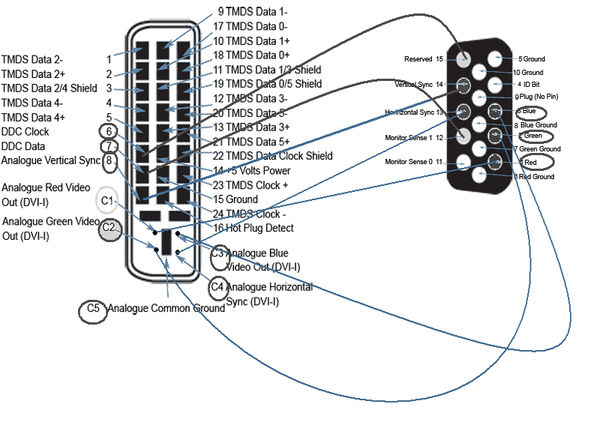
- Создает видео и изображения без мерцания.
- Конструкция для поддержки широкого спектра светодиодных и ЖК-мониторов высокого разрешения. Позолоченный кабель
- обеспечивает устойчивость к окислению.
- Высокое качество материала обеспечивает долговечность.
- В комплекте с высокопроизводительными микросхемами для обеспечения стабильного сигнала.
- Не требует дополнительных кабелей HDMI.
- Вставной игровой механизм.
- Предоставляется 2 года гарантии от производителя.
Плюсы:
- Работают отлично.
- Отлично подходит по цене.
- Простота в использовании.
Минусы:
- Со старым сервером не работало.
Купить сейчас на Amazon
9. Видеокабель EKYLIN VGA-VGA
Видеокабель EKYLIN VGA-VGA — это классический видеокабель с черным удлинителем и синим интерфейсом. Этот видеокабель VGA обеспечивает наилучшее соединение для ноутбуков, экранных проекторов, мониторов, персональных компьютеров и многих других устройств. Он доступен в размере 1,5 м, чтобы убедиться в простоте его использования для различных целей.
Он доступен в размере 1,5 м, чтобы убедиться в простоте его использования для различных целей.
Кабель VGA поддерживает следующие разрешения: 800 x 600, 10 24 x 768, 1600 x 1200, 1920 x 1200, 1080 пикселей и выше. Этот кабель VGA можно легко использовать на мониторах большего диапазона или HD-мониторах. Он изготовлен из металла и полиэтилена, чтобы обеспечить максимальный комфорт при использовании.
Использование полиэтиленового материала на внешней оболочке кабеля обеспечивает термостойкость, хорошую пластичность и защиту от помех. Вы также получаете хорошие три года гарантии от производителя вместе с круглосуточным онлайн-сервисом.
Особенности:
- Классический черно-синий дизайн.
- Совместим с разными устройствами от персонального компьютера, монитора, проектора, ноутбука и многого другого.
- Кабель имеет длину 1,5 м, что позволяет использовать его в обычном режиме.
- Поддерживает диапазон разрешений от SVGA до более высокого разрешения Full HD.
 Материал
Материал - PE на внешнем покрытии обеспечивает термостойкость, защиту от помех и пластичность.
- С этим кабелем вы получаете три года гарантии.
Плюсы:
- Соотношение цены и качества.
- Доступная цена.
- Товар отличный.
- Нет проблем с подключением.
Минусы:
- Недостаточная длина.
Купить сейчас на Amazon
10. УФ-кабель Кабель монитора VGA-VGA
Кабель монитора VGA-VGA с УФ-кабелем — отличное дополнение, совместимое с целым рядом устройств. Вы можете использовать его на ноутбуке, мониторе, персональном компьютере, телевизоре, проекторе и других устройствах. Он поддерживает ряд разрешений от 800 х 600, 1024 х 768, 1600 х 1200, 1920 на 1080 и другие светодиодные и ЖК-мониторы высокого разрешения.
Этот кабель VGA был разработан для обеспечения стабильной передачи. Вы можете быть уверены в силе сигнала высокой четкости, обеспечивающей наилучшее изображение. Независимо от вашей цели, этот кабель VGA удовлетворит все ваши требования без каких-либо проблем. Он подходит для любого устройства с 15-контактным портом VGA.
Независимо от вашей цели, этот кабель VGA удовлетворит все ваши требования без каких-либо проблем. Он подходит для любого устройства с 15-контактным портом VGA.
Оплетка из алюминиевой фольги обеспечивает дополнительную защиту. Кроме того, защитный слой ПВХ над проводом обеспечивает дополнительную безопасность. Вы также получаете пожизненную гарантию от производителя на этот высококачественный видеокабель.
Характеристики:
- Защитный слой из ПВХ для дополнительной защиты.
- Оплетка из алюминиевой фольги для лучшей производительности.
- Может использоваться в ряде устройств.
- Совместимость с устройствами с разным разрешением.
- Обеспечивает очень стабильное соединение.
- Подходит для любого устройства с 15-контактным портом VGA.
Плюсы:
- Отлично работает.
- Поддерживает разные устройства.
- Доступная цена.
Минусы:
- Отсутствие помехоподавляющего феррита на кабелях.

- Некоторым пользователям не нравятся оба торцевых винта.
Купить сейчас на Amazon
Руководство по покупке лучших кабелей VGAИтак, теперь, когда у вас есть представление о лучших кабелях VGA, доступных на рынке, выбор станет проще. Однако, если вы хотите выйти за рамки упомянутых имен, вам необходимо проверить ряд функций и возможностей кабеля VGA. Независимо от того, выбираете ли вы из списка или нет, вы никогда не должны избегать проверки спецификаций, предоставленных производителем. Это поможет вам понять, подходит ли кабель VGA для предполагаемой цели.
1. Совместимость
При выборе кабеля VGA необходимо убедиться, что он совместим с устройством. Итак, прежде чем приступить к покупкам, вам нужно проверить свое устройство, а затем приступить к поиску кабеля VGA. Вам также следует ознакомиться с информацией о совместимости, которая поставляется вместе с устройством. Пока вы проверяете онлайн или офлайн, информация поможет вам понять, совместим ли шнур с вашим конкретным устройством.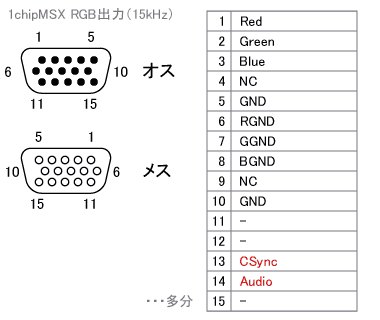
2. Пол подключения
При выборе кабеля VGA необходимо проверить доступные порты на мониторах и компьютерах. Помните, что штекерный адаптер не поддерживает штекерный порт. Итак, вы должны убедиться, нужно ли вам покупать переходник с внутренней или наружной стороны. В зависимости от вашего устройства выберите пол подключения, чтобы обеспечить бесперебойное использование кабеля VGA.
3. Защита
Всегда следите за тем, чтобы внешний слой кабеля VGA имел дополнительную защиту. Настоятельно рекомендуется использовать материал ПВХ на внешней поверхности кабеля VGA. Это гарантирует, что вы не получите никаких ударов от электрической передачи. Так что убедитесь в безопасности, прежде чем выбирать кабель VGA.
4. Долговечность
При поиске кабеля VGA вы найдете много кабелей с литым экраном. Это специально сделано для придания дополнительной прочности внутренним проводам. В дополнение к внешней поверхности литой алюминиевый экран обеспечивает долговечность и гарантирует, что кабель VGA будет работать в течение более длительного периода времени.
5. Шумоподавление
При выборе кабеля VGA убедитесь, что он входит в комплект поставки. Они включены с единственной целью избежать помех электрического излучения, защитить от радиопомех и электромагнитных помех и подавить шум.
6. Внутренний материал
Всегда необходимо следить за тем, чтобы внутренний материал провода имел либо позолоту, либо другие металлические поверхности. Голая медь и позолоченная металлическая поверхность просто лучше всего подходят для беспрепятственного подключения. В основном мы рекомендуем выбирать позолоту. Тем не менее, алюминиевая поверхность также является хорошим выбором, если она не покрыта золотом.
7. Длина
Никогда не забывайте проверять длину кабеля VGA, чтобы убедиться, что он подходит для использования по назначению. Независимо от того, хотите ли вы подключить монитор и проектор или телевизор, вам потребуется шнур разумной длины. Таким образом, исходя из ваших требований, вы должны сделать выбор длины.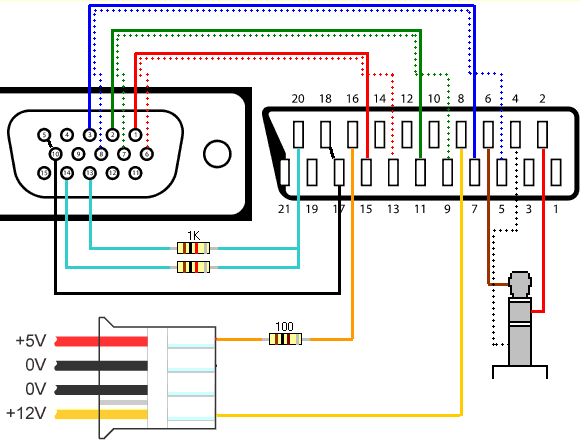 Большинство производителей предлагают широкий выбор вариантов длины, чтобы облегчить вам выбор.
Большинство производителей предлагают широкий выбор вариантов длины, чтобы облегчить вам выбор.
8. Тип адаптера
Большинство кабелей имеют порт VGA с обеих сторон. Однако некоторые из них могут не соответствовать вашим требованиям. Некоторые адаптеры VGA имеют адаптер VGA с одной стороны и HDMI с другой. Таким образом, вы должны определить свои требования, а затем выбрать один. Всегда лучше выбирать кабель plug-and-play, который устраняет необходимость в другом кабеле HDMI.
Заключение:
Итак, теперь, когда вы знаете о 10 лучших кабелях VGA, доступных на рынке, и подробное руководство по покупке, вам будет легче сделать выбор. Тем не менее, вот три основных рекомендации экспертов.
- Кабель Rankie VGA-VGA — это первое имя с 15-футовой длиной и поддержкой широкого диапазона разрешений. Дополнительные функции, такие как литой компенсатор натяжения, рукоятки, позолоченные разъемы и проводник из 100% меди, делают его ценным дополнением.

- SHD Кабель монитора VGA-VGA HD15 — это 15-контактный кабель VGA-VGA с позолоченными проводниками для бесшовной передачи данных. Высококачественный шнур, совместимый с телевизором, телевизионной приставкой, PSP, проектором, ноутбуком, ПК, светодиодным и ЖК-монитором. Проводник из 99,9% бескислородной меди для получения высококачественного изображения.
- Кабель Weduda VGA-VGA — это ввинчивающийся кабель VGA, совместимый с любым устройством с 15-контактным портом VGA. Он имеет защитную оболочку из ПВХ и 100% медные жилы. Винты, затягивающиеся пальцами, обеспечивают бесшовное соединение.
Итак, теперь, когда у вас есть подробные сведения о трех основных рекомендациях и лучших кабелях VGA, мы желаем вам удачи в совершении идеальной покупки.
Как сделать мод для VGA-кабеля, чтобы отображались только оттенки серого или черно-белые?
Спросил
Изменено 10 месяцев назад
Просмотрено 1к раз
\$\начало группы\$
Мой компьютер подключается к монитору с помощью кабеля VGA. Я хочу превратить дисплей в оттенки серого или черно-белый.
Я хочу превратить дисплей в оттенки серого или черно-белый.
Я не хочу использовать какие-либо программные решения, так как боюсь, что они будут не такими эффективными, как мне хотелось бы.
Итак, я исследовал Интернет в поисках RFC для разъема VGA и кабеля, но не смог найти такой RFC, и конфигурация расположения контактов не помогла.
Есть ли способ создать мод, который я могу подключить либо к выходу компьютера, либо к входу монитора, который отбрасывает информацию о цвете и отображает либо изображение в градациях серого, либо черно-белое изображение? Если возможно, я бы также хотел, чтобы мод снижал частоту обновления до 24 Гц или 30 Гц.
Он должен отображать разрешение 1920 x 1080.
\$\конечная группа\$
8
\$\начало группы\$
Вам не нужна ПЛИС. Распиновку кабеля VGA можно найти во многих местах.
Как видите, есть три отдельных сигнала. Вы можете объединить их в один «белый» сигнал, а затем повторно подключить его к контактам R/G/B, следуя этому примеру: VGA к композитной схеме. Это работает?
Вы можете объединить их в один «белый» сигнал, а затем повторно подключить его к контактам R/G/B, следуя этому примеру: VGA к композитной схеме. Это работает?
Изменение частоты обновления более сложно, так как оно полностью находится под контролем отправителя. Он основан на EDID. Что вы можете сделать, так это отключить линии I2C от целевого монитора и направить их на собственную EEPROM или микроконтроллер, который затем будет отправлять обратно только данные для тех видеорежимов, которые имеют частоту 30 Гц.
24 Гц кажутся слишком низкими, если только не чересстрочная развертка?
\$\конечная группа\$
\$\начало группы\$
Просто соедините линии R, G и B на кабеле вместе (контакты 1, 2 и 3). Согласующие резисторы на выходе карты VGA будут микшировать. Любые FPGA, операционные усилители и т. д. являются чрезмерно сложными.
\$\конечная группа\$
6
\$\начало группы\$
Простая аналоговая схема суммирования с видеооперационными усилителями должна хорошо работать для этого, когда преобразование частоты кадров не требуется. Если требуется преобразование частоты кадров, это должно быть сделано в цифровой области с кадровым буфером DRAM, но, скорее всего, ни один дисплей не будет потреблять сигнал 1080p24 или 1080p30 с аналогового входа. Если делать это в цифровом домене, ASIC видеопроцессора дешевле при их массовом производстве и их легче заставить работать, а также вам потребуются видео АЦП и ЦАП. Но для одноразового хобби-проекта может быть проще получить одну ПЛИС.
Если требуется преобразование частоты кадров, это должно быть сделано в цифровой области с кадровым буфером DRAM, но, скорее всего, ни один дисплей не будет потреблять сигнал 1080p24 или 1080p30 с аналогового входа. Если делать это в цифровом домене, ASIC видеопроцессора дешевле при их массовом производстве и их легче заставить работать, а также вам потребуются видео АЦП и ЦАП. Но для одноразового хобби-проекта может быть проще получить одну ПЛИС.
\$\конечная группа\$
\$\начало группы\$
подключите каждую из линий R, G и B к одному концу резистора 50 Ом, а другой конец обратно к новым линиям R, G и B.
\$\конечная группа\$
\$\начало группы\$
Думаю, вам нужна ПЛИС. VGA отправляется в отдельный аналоговый RGB, поэтому для его монохромного изображения вам потребуется оцифровать и прочитать аналоговый RGB, вычислить яркость (среднюю) и восстановить ее одинаково (деленное на 1/3) на всех трех каналах. Возможно, вы могли бы сделать это таким же образом в аналоговой схеме с операционными усилителями, поскольку теперь, когда я описал это, это не кажется слишком сложным.
Возможно, вы могли бы сделать это таким же образом в аналоговой схеме с операционными усилителями, поскольку теперь, когда я описал это, это не кажется слишком сложным.
Я думаю, что изменить частоту обновления гораздо сложнее. Это звучит как территория захвата кадров FPGA.
\$\конечная группа\$
4
Твой ответ
Зарегистрируйтесь или войдите в систему
Зарегистрируйтесь с помощью Google
Зарегистрироваться через Facebook
Зарегистрируйтесь, используя адрес электронной почты и пароль
Опубликовать как гость
Электронная почта
Обязательно, но не отображается
Опубликовать как гость
Электронная почта
Требуется, но не отображается
Нажимая «Опубликовать свой ответ», вы соглашаетесь с нашими условиями обслуживания, политикой конфиденциальности и политикой использования файлов cookie
Подходят ли кабели VGA-RCA?
Video Graphics Array (VGA) — широко распространенный разъем для вывода видео с компьютеров и ноутбуков на экраны телевизоров или проекторов, среди других устройств отображения. К сожалению, не все мониторы имеют порты VGA, так как некоторые используют разъемы RCA для передачи данных. Причина, по которой необходимы кабели VGA-RCA. Тем не менее, серьезное беспокойство вызывает то, работают ли кабели?
К сожалению, не все мониторы имеют порты VGA, так как некоторые используют разъемы RCA для передачи данных. Причина, по которой необходимы кабели VGA-RCA. Тем не менее, серьезное беспокойство вызывает то, работают ли кабели?
ДА, они работают, но с минимальным количеством старых устройств. Использование кабелей также требует от вас настройки нескольких параметров на вашем компьютере для вывода видеосигналов на отдельный экран или проектор. Лучшей альтернативой является использование имеющихся в продаже преобразователей VGA в RCA.
Быстрая навигация
- Возможно ли подключение VGA к RCA?
- Подходят ли кабели VGA-RCA?
- Как работают преобразователи VGA в RCA?
- Какой преобразователь VGA в RCA лучше?
- Что нужно для подключения VGA к старому телевизору (с RCA)
- Как подключить VGA к старому телевизору (с RCA)?
- Почему преобразователь VGA в RCA не работает?
- Передает ли звук соединение VGA-RCA?
- Часто задаваемые вопросы
- Можно ли сделать кабель VGA-RCA?
- Что лучше: VGA или компонентный?
- Заключительные мысли
Возможно ли подключение VGA к RCA?
Возможно подключение VGA к RCA. Вы можете использовать преобразователь VGA в RCA или кабель VGA в RCA, чтобы установить указанное соединение. Недостатком является то, что качество изображения будет не таким хорошим, как на основном устройстве VGA.
Вы можете использовать преобразователь VGA в RCA или кабель VGA в RCA, чтобы установить указанное соединение. Недостатком является то, что качество изображения будет не таким хорошим, как на основном устройстве VGA.
Несоответствие качества изображения возникает из-за различий в технологиях VGA и RCA. Кроме того, при подключении VGA к RCA должна происходить некоторая фильтрация изображения, чтобы создать стабильное изображение на экране; в противном случае изображение продолжало бы мерцать.
Подходят ли кабели VGA-RCA?
Щелкните изображение для получения дополнительной информации
Кажется, существует много путаницы в отношении того, работают ли кабели. Путаница возникает из-за того, что покупатели не знают, в каких случаях провода будут работать, а в каких нет.
Кабели VGA-RCA работают, но они работают с определенными типами видеокарт. Например, они работали с несколькими настольными компьютерами NVidia, выпущенными в период с 1997 по 2005 год.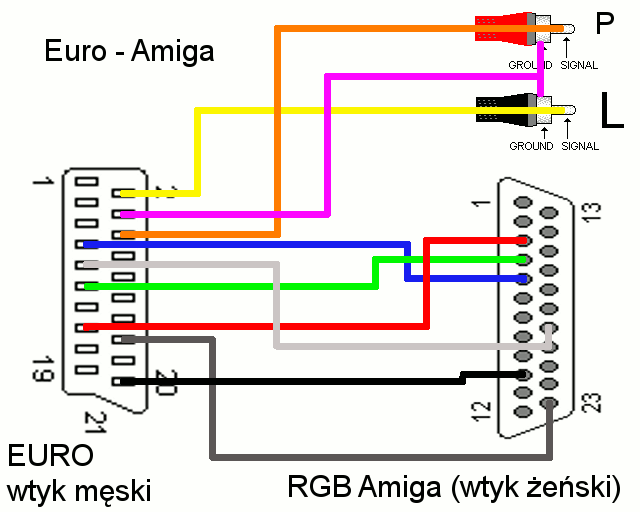 Эти графические карты для настольных ПК имеют настройку, позволяющую изменить порт VGA для работы в качестве выхода.
Эти графические карты для настольных ПК имеют настройку, позволяющую изменить порт VGA для работы в качестве выхода.
Соединения VGA передают различные сигналы. Среди них компонентный YPbPr и композитный видеосигналы; оба также находятся в соединениях RCA. Однако компонентный и композитный сигналы при подключении типа VGA отличаются от композитных и компонентных подключений RCA.
Кабель VGA/RCA действует только как кабель отвода сигнала и не делает сигналы совместимыми с соединениями RCA. Поэтому, чтобы сделать оба сигнала похожими, вам нужен преобразователь для отображения сигналов с вашего устройства VGA на мониторе RCA.
Подумайте о покупке преобразователя, если вам нужно выбрать между покупкой кабеля VGA-RCA или преобразователя VGA-RCA. Производители производят провода, даже если они не подходят к большинству дисплеев, потому что люди купят их, а потом будут жаловаться, что они не работают.
Как работают преобразователи VGA в RCA?
Преобразователи VGA в RCA настраивают входящие сигналы VGA, чтобы они соответствовали сигналу телевизора с точки зрения цвета и яркости.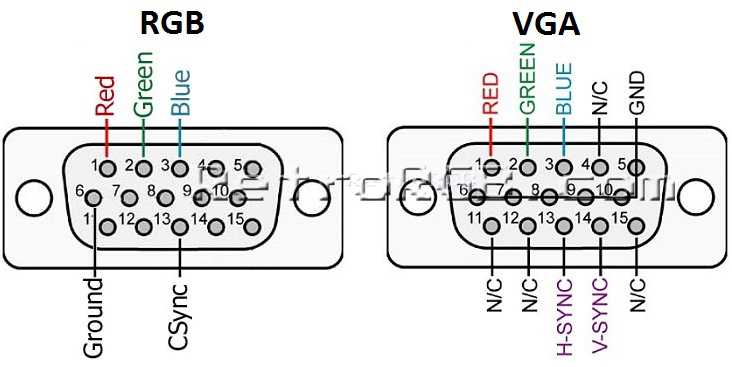 Кабели только передают такие сигналы без преобразования, что часто приводит к проблемам несовместимости.
Кабели только передают такие сигналы без преобразования, что часто приводит к проблемам несовместимости.
Щелкните изображение для получения дополнительной информации
Преобразователь VGA в RCA также обеспечивает изменение частоты обновления входящего изображения VGA (60 или 70 Гц) в соответствии с частотой кадров изображения телевизора 50 или 60 Гц. В противном случае возникнет пересканирование изображений, что приведет к увеличению изображения по сравнению с фактическим экраном телевизора.
Некоторые преобразователи также преобразуют сигналы VGA для совместимости с различными форматами аналоговых телевизионных сигналов, такими как S-video, NTSC/PAL и RGB + синхронизация.
Какой преобразователь VGA в RCA лучше?
Вы должны покопаться в карманах, чтобы получить преобразователь хорошего качества. Чем дороже конвертер, тем больше функций он может выполнять и тем дольше он прослужит
Обратите внимание, что независимо от того, какой конвертер вы приобретете, качество изображения на вторичном устройстве все равно будет ниже, чем на VGA устройство.
Несколько переходников, которые стоят ваших денег:
- Адаптер Fosmon VGA/RCA
- AVerMedia QuickPlay Конвертер сканирования с ПК на телевизор
- Адаптер Monoprice VGA-RCA
- Sewell SW-22050 Преобразователь ПК в ТВ
Что нужно для подключения VGA к старому телевизору (с RCA)
Вспомогательные приспособления для подключения VGA к конвертеру RCA идут в комплекте с конвертером. Убедитесь, что у вас есть все необходимое оборудование, в том числе:
- Разъем USB-AC
- Аудиоразъем «папа-папа» (3,5 мм)
- Кабель VGA
- Желтый композитный видеокабель
- Красная и белая аудиолинии (зависит от типа преобразователя)
Конвертер с поддержкой S-video также поставляется с кабелем s-video.
Щелкните изображение для получения дополнительной информации
Как подключить VGA к старому телевизору (с RCA)?
Если ваша видеокарта VGA поддерживает преобразование сигнала на выходном порту VGA, вы можете использовать кабель VGA-RCA. Для этого вставьте штекерный разъем VGA в гнездовой порт VGA на устройстве вывода VGA, например, на компьютере.
Для этого вставьте штекерный разъем VGA в гнездовой порт VGA на устройстве вывода VGA, например, на компьютере.
Щелкните изображение для получения дополнительной информации
Затем подключитесь к соответствующим входным портам RCA на устройстве отображения. Подсоедините кабели в зависимости от того, является ли выходной порт RCA на кабеле VGA/RCA композитным видеокабелем (один желтый) или компонентным кабелем RCA (красный, зеленый и синий).
Если ваша видеокарта VGA сама по себе не может обеспечить совместимость сигналов VGA и RCA, вам потребуется преобразователь VGA в RCA. Настроить конвертер так же просто, как выполнить следующие шаги.
Щелкните изображение для получения дополнительной информации
Сначала подключите кабель VGA к разъему VGA 9.0013 INPUT порт на преобразователе. Затем вставьте другой свободный конец кабеля VGA в порт VGA вашего настольного компьютера или ноутбука.
После этого подключите кабель USB к порту питания преобразователя. Затем вставьте кабель USB в адаптер питания и подключите его к источнику питания. Также подключите желтый композитный провод к его порту на преобразователе.
Затем вставьте кабель USB в адаптер питания и подключите его к источнику питания. Также подключите желтый композитный провод к его порту на преобразователе.
Подключите другой конец желтого провода к порту композитного видео вашего телевизора. Порт обычно находится на задней панели телевизора. После всех этих настроек изображение на экране вашего ноутбука также должно появиться на экране вашего телевизора.
Почему преобразователь VGA в RCA не работает?
Если на экране телевизора нет изображения, вы можете сделать несколько вещей, чтобы исправить ситуацию.
Переключите переключатель NTSC/PAL на преобразователе. Регион, в котором вы находитесь, определяет, где должен располагаться переключатель. Щелкните здесь, чтобы узнать, какая настройка NTSC/PAL лучше всего подходит для вас.
Если это не является причиной вашей неисправности, еще раз проверьте, все ли соединения находятся в соответствующих портах. Уделите особое внимание портам VGA на преобразователе, поскольку некоторые гибридные преобразователи имеют как входной, так и выходной порты VGA. Кабель VGA должен подключаться к разъему VGA IN на преобразователе для этого типа подключения.
Кабель VGA должен подключаться к разъему VGA IN на преобразователе для этого типа подключения.
Также убедитесь, что вы затянули винты VGA как на преобразователе, так и на устройстве вывода VGA. Следовательно, это обеспечит прочное соединение, работающее по назначению.
Передает ли звук соединение VGA-RCA?
К сожалению, соединения VGA не могут передавать звуковые сигналы. Следовательно, некоторые преобразователи имеют 3,5-мм аудиоразъем рядом с входным портом VGA для передачи звука.
Для воспроизведения звука на старом телевизоре можно использовать аудиоразъем «папа-папа». Подключите один контактный конец к 3,5-мм аудиопорту преобразователя, а другой — к аудиопорту ноутбука.
Щелкните изображение для получения дополнительной информации
Если у вашего преобразователя нет аудиопорта, вы все равно можете использовать аудиокабель типа «папа-папа» для передачи звука с ноутбука на аудиоустройство по вашему выбору.
Преобразователи со всеми тремя портами RCA (красный, белый и желтый) по-прежнему нуждаются в аудиокабеле для передачи звука с вашего устройства VGA в преобразователь. Затем преобразователь разделяет монофонический аудиосигнал на двойной левый и правый аудиоканалы, которые выводятся на белый и красный порты.
Затем преобразователь разделяет монофонический аудиосигнал на двойной левый и правый аудиоканалы, которые выводятся на белый и красный порты.
Часто задаваемые вопросы
Можно ли сделать кабель VGA-RCA?
Вы можете сделать кабель VGA-RCA, обладая некоторыми знаниями в области пайки. Настоящий вопрос здесь в том, будет ли это работать? Вероятно, нет, поскольку вам потребуется аппаратный кодировщик, чтобы сигнал VGA стал совместимым с RCA.
Что лучше: VGA или компонентный?
Хотя оба являются аналоговыми сигналами, VGA лучше. VGA передает визуальные сигналы по трем каналам: красному, зеленому и синему, что обеспечивает более полный цветовой диапазон. С другой стороны, компонентный кабель объединяет все три визуальных сигнала в одну линию, что приводит к несколько худшему качеству изображения.
Заключительные мысли
Соединение VGA-RCA может оказаться удобным, если все сделано правильно. Однако пользователям следует подумать о соединениях VGA-VGA, поскольку они менее сложны и просты в установке.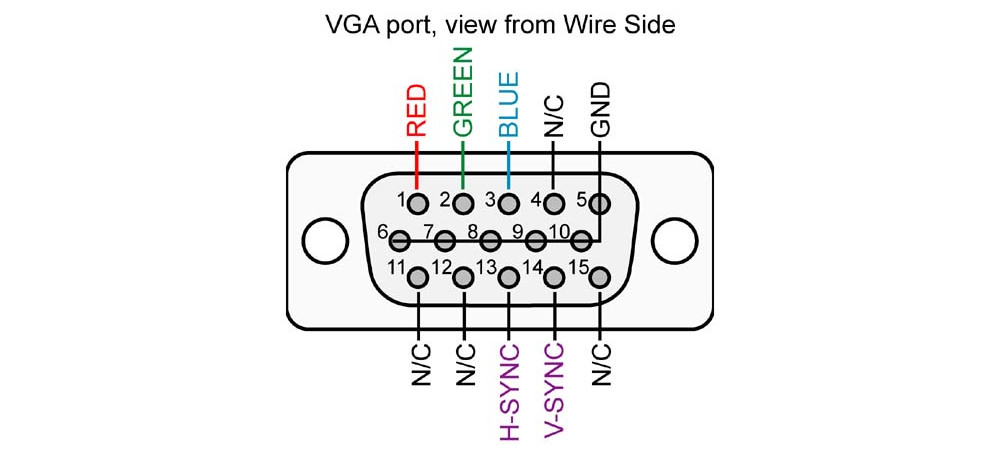 Кроме того, им следует предпочесть преобразователи кабелю, поскольку кабели более эффективны и могут выполнять более широкий спектр функций.
Кроме того, им следует предпочесть преобразователи кабелю, поскольку кабели более эффективны и могут выполнять более широкий спектр функций.
Разъем VGA: что такое кабель и порт VGA?
Обновлено:
Кабель VGA может помочь отправить изображение с ноутбука на телевизор, но это может быть сложнее. Узнайте о порте VGA и о том, можете ли вы преобразовать VGA в HDMI.
Кабель VGA в основном используется для подключения компьютеров и ноутбуков к экранам и мониторам, хотя вы также можете найти этот тип подключения на старом аудио-видео оборудовании.
Хотя порт VGA сейчас является относительно старым типом подключения, он все еще используется, поэтому не удивляйтесь, если время от времени столкнетесь с одним из них.
Во многих случаях вам может понадобиться подключение VGA.
И вы, возможно, удивитесь, узнав, что вы можете подключить VGA к HDMI, что может быть чрезвычайно полезно, если вы хотите соединить вместе старое оборудование.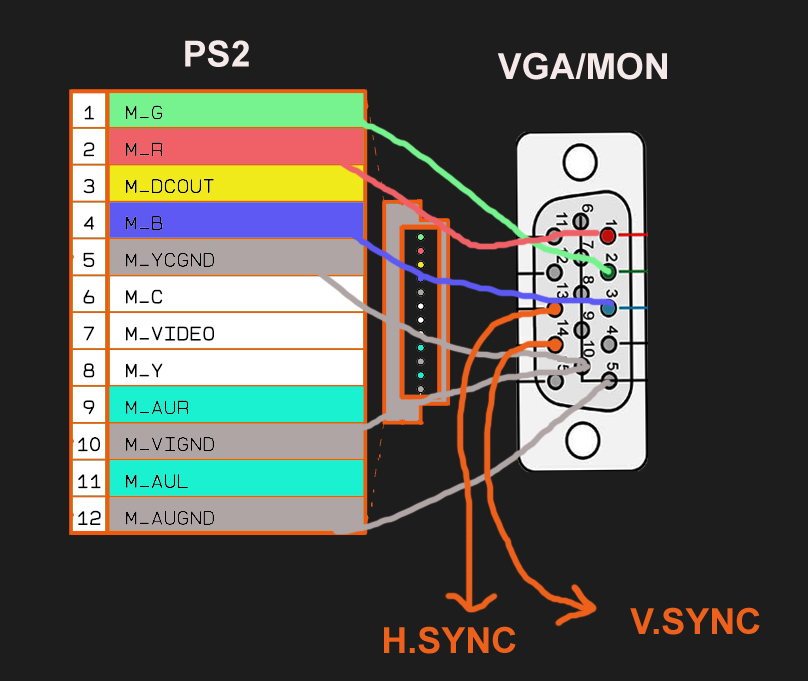
Но это еще не все; Вы также можете подключить HDMI к VGA!
Читайте дальше, чтобы узнать больше об этом типе подключения и рассмотреть его использование.
Содержание
- Как выглядит порт VGA?
- Как выглядит кабель VGA?
- Что делает соединение VGA?
- Когда следует использовать разъем VGA?
- Краткая история подключений VGA
- Как получить хорошее компьютерное изображение на экране телевизора с помощью VGA
- Работает ли VGA с HDMI?
- Как преобразовать VGA в HDMI
- Как преобразовать HDMI в VGA
- Можете ли вы преобразовать DisplayPort в VGA?
- Преобразование VGA в DisplayPort
- Для чего нужен адаптер USB-VGA?
- Часто задаваемые вопросы
- Что такое VGA?
- Что означает VGA?
- Сколько контактов на разъеме VGA?
- Что такое кабель VGA?
- Что лучше, VGA или DVI?
- Приколи меня!
Как выглядит порт VGA?
Соединение VGA на вашем устройстве выглядит следующим образом:
Это гнездовой 15-контактный порт D-sub.
Форма «D» гарантирует, что кабели VGA подходят только в одну сторону, и часто окрашена в синий или черный цвет.
В зависимости от вашего устройства разъем может быть видеовходом или выходом.
Он может быть помечен как «вход» или «выход» на самом устройстве, но если нет, вы должны знать, что это такое, учитывая, для чего предназначено устройство.
Например, на настольном компьютере или ноутбуке порт VGA будет выходом видеокарты для подключения к монитору или экрану.
Но, скорее всего, это будет видеовход для приема видео с устройства-источника на проектор.
Как выглядит кабель VGA?
Кабель VGA выглядит так.
Он будет иметь 15-контактный штыревой разъем D-sub, который, очевидно, хорошо сочетается с гнездовым разъемом на вашем оборудовании.
Будьте осторожны при подключении, так как вы можете погнуть контакты, если не будете осторожны. Если вы обнаружите, что он не входит легко, проверьте, нет ли согнутых контактов на конце кабеля.
Если вы видите, что некоторые из них не выровнены должным образом, вы можете аккуратно выпрямить их с помощью пинцета или маленьких плоскогубцев.
Что делает соединение VGA?
Соединение VGA передает аналоговые видеосигналы между совместимыми устройствами. Обычно вы используете разъем VGA на своем аудио-видео оборудовании для подключения ПК или ноутбука к проектору или телевизору.
Подключения VGA обычно принимают аналоговый сигнал RGB от устройства — тип видеосигнала, который вы получаете от компьютера, — а VGA поддерживает стандартное разрешение и разрешение высокой четкости.
Кабель VGA не передает аудиосигналы, поэтому для прослушивания звука потребуется отдельное аудиосоединение.
Стандартный 15-контактный разъем D-Sub используется во многих компьютерах, поэтому вы можете использовать кабели VGA типа «папа-папа» для передачи компьютерного изображения на экран телевизора.
Когда следует использовать разъем VGA?
Соединение VGA часто используется, если вы хотите подключить ПК или ноутбук к телевизору или проектору.
Однако, если ваш компьютер или ноутбук имеет выход DVI или HDMI, то обычно лучше использовать этот тип подключения.
Если ваше устройство вывода имеет только порт VGA или не имеет свободных входов DVI или HDMI, то соединение VGA все равно даст вам хорошее изображение.
Однако убедитесь, что вы покупаете кабель хорошего качества, так как более дешевые кабели VGA часто могут давать плохое изображение.
Краткая история соединений VGA
VGA был разработан в 1987 году компанией IBM для исходного разрешения экрана 640×480 пикселей.
Поскольку VGA также стал стандартным типом видеосоединения для компьютеров, VGA может относиться к стандартному разрешению дисплея VGA 640×480 или 15-контактному соединению D-Sub.
Со временем стандартное подключение VGA было адаптировано для более высоких разрешений видео, включая Super Video Graphics Array (SVGA) и Extended Graphics Array (XGA).
Соединение VGA теперь поддерживает даже форматы высокой четкости, такие как 1920×1080 и 2048×1536.
Как получить хорошее компьютерное изображение на экране телевизора с помощью VGA
Чтобы получить четкое компьютерное изображение на экране телевизора, лучше всего установить выходное разрешение видео компьютера в соответствии с исходным разрешением телевизора.
В противном случае изображение будет растянутым или размытым.
Кроме того, вы не сможете заполнить весь экран телевизора четким изображением, поскольку выходное разрешение компьютера может не соответствовать разрешению телевизора.
Если вы используете ноутбук, вам обычно потребуется нажать комбинацию клавиш, чтобы отправить изображение на телевизор, например, функция + F7.
Это зависит от модели, поэтому обратитесь к руководству.
Работает ли VGA с HDMI?
Хотя оба поддерживают видеосигналы, VGA не будет работать напрямую с HDMI, поскольку они используют разные типы сигналов и разъемы.
VGA использует аналоговый видеосигнал, а HDMI — цифровой интерфейс.
Тем не менее, вы можете заставить этот тип подключения работать, если купите совместимый конвертер или адаптер, хотя есть некоторые ограничения на то, что вы можете отправлять.
Важно знать, каким образом вы хотите преобразовать сигнал — VGA в HDMI или HDMI в VGA, поскольку от этого зависит, какой тип преобразователя вам нужен.
Как преобразовать сигнал VGA в HDMI
Чтобы преобразовать сигнал VGA в HDMI, вам потребуется приобрести переходной кабель.
Отправка изображения с компьютера на телевизор затруднена, если на компьютере есть порт VGA, но на телевизоре нет соединения VGA.
Большинство современных телевизоров имеют несколько входов HDMI, но не VGA.
Скейлер/преобразователь VGA в HDMI, изображенный ниже, поддерживает отправку с выхода VGA на вход HDMI, но не наоборот.
Лучший адаптер VGA-HDMI
VENTION Адаптер VGA-HDMI со звуком
Что это: Адаптер для отправки видео с выхода VGA на вход HDMI, который также поддерживает звук.
Плюсы:
- Поддерживает 1920×1080 при 60 Гц (1080p Full HD)
- Также поддерживает 720p, 1280×1024 и 1600×1200
- Используйте соединение 3 со звуком.
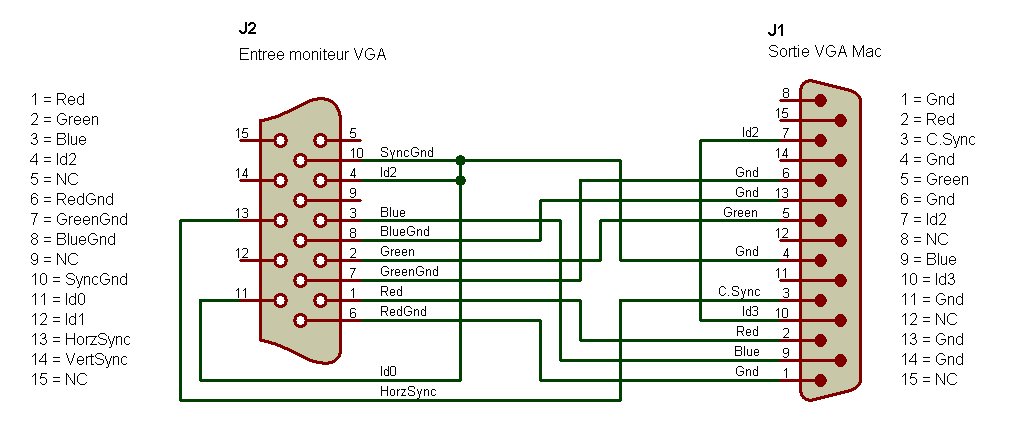
- Поставляется с USB для устройств, которым требуется питание
Минусы:
- Не двунаправленный — только VGA-HDMI
ПРОВЕРЬТЕ ЦЕНУ НА AMAZON
Вы также можете использовать входящий в комплект кабель 3,5 мм «папа-папа» для передачи звука на телевизор, так что при необходимости вы получите и изображение, и звук.
Все, что вам нужно сделать, это подключить разъем VGA на адаптере к выходному разъему VGA на вашем ноутбуке, а затем подключить отдельный кабель HDMI от адаптера к одному из входов HDMI на вашем телевизоре.
Имеется USB-соединение для устройств, которым требуется дополнительное питание.
Вышеупомянутая модель поддерживает видео до 1080p Full HD, но также будет поддерживать 1600×1200 (UXGA) и 1024×768 (XGA) — разрешение, которое вы можете отправить, зависит от вашего ноутбука.
Просто имейте в виду, что вы не сможете отправлять контент, защищенный авторскими правами, потому что защита HDCP для HDMI требует поддержки всех устройств в цепочке, а соединение VGA не поддерживает HDCP.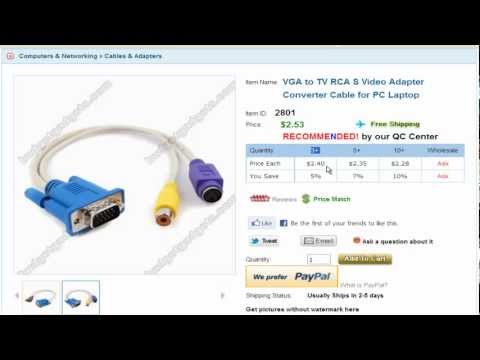
Как преобразовать HDMI в VGA
При преобразовании HDMI в VGA следует учитывать некоторые потенциальные ограничения.
Вы не сможете воспроизводить материалы, защищенные авторскими правами, так как не будет сквозного соединения HDCP, необходимого для защиты авторских прав.
Это будет проблемой, если вы попытаетесь воспроизвести фильмы с вашего проигрывателя DVD, 1080p или 4K Blu-ray.
Вам также может потребоваться отдельное аудиосоединение.
Однако, если это не проблема, то приведенный ниже адаптер HDMI-VGA отлично справится с этой задачей.
Лучший адаптер HDMI-VGA
Адаптер HDMI-VGA
Что это: Адаптер для подключения выхода HDMI к входу VGA.
Плюсы:
- HDMI Мужчина -VGA Wome
- Поддержка 1920×1080@60 Гц (1080p Full HD)
- также поддерживает 720p, 1280×1024 и 1600×1200
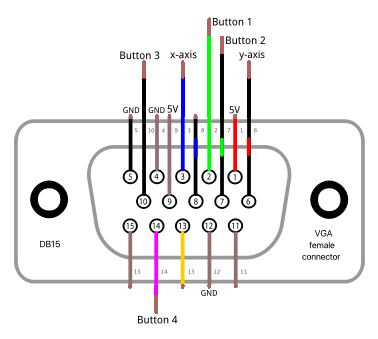 9
9- Не поддерживает проигрыватели Blu-ray и маломощные порты HDMI
CHECK AMAZON PRICE
Он поддерживает отправку видео с нескольких устройств, таких как ПК, ноутбуки, Chromebook, Xbox и Wii U.
Однако он не поддерживает устройства с маломощными выходными портами HDMI, такие как Sony PS4 и некоторые продукты Apple.
Можно ли преобразовать DisplayPort в VGA?
Вы можете преобразовать DisplayPort в VGA.
Вы можете купить адаптер, который позволит любому устройству с выходом DisplayPort подключаться к входу VGA.
Как и в случае с HDMI на VGA, вы должны убедиться, что покупаете адаптер, который преобразует сигнал в правильном направлении — в этом случае из DisplayPort 9от 1295 до VGA.
Адаптер, изображенный ниже, сделает всю работу за вас и поддерживает видео 1080p Full HD, а также многие другие разрешения, включая 1920×1200 при 60 Гц, 1280×768, 1680×1050 и 1024×768.
Лучший адаптер DisplayPort-VGA
Адаптер BENFEI DisplayPort-VGA
Что это: Адаптер для отправки видео с выхода DisplayPort на вход VGA на мониторах и проекторах.
Плюсы:
- Поддерживает разрешения до 1920×1080@60 Гц (1080p Full HD)
- также поддерживает 720p, 1280×1024 и 1600×1200
- Не требуется программная установка
- 18-месячная гарантия
Cons:
CHECK AMAZON PRICE
Все, что вам нужно, это предоставить подходящий кабель VGA для подключения адаптера к входу VGA на вашем устройстве отображения.
Вы не можете использовать это для передачи аудио; это только видео, поэтому вам нужно будет сделать отдельное аудиосоединение от исходного устройства к дисплею или акустической системе.
Преобразование VGA в DisplayPort
Конечно, может случиться так, что вы находитесь в противоположной ситуации.
У вас может быть старый компьютер с графической картой только с VGA, и вам нужно подключить его к более новому экрану, телевизору или проектору с входом DisplayPort.
В таком случае нужно найти переходник, преобразующий видеосигнал в нужном направлении.
Вот адаптер VGA-DisplayPort, который делает именно это:
Верхний адаптер VGA-DisplayPort
TECHTOBOX Преобразователь VGA в DisplayPort
Что это: Кабель-конвертер для подключения видеовыхода VGA к входу DisplayPort.
Pros:
- Maximum resolution of 1920×1080@60Hz
- Audio transfer available via 3.5mm connector
- Flexible, shielded cable
- No driver software required
Cons:
- Not bi-directional — Только VGA на DisplayPort
ПРОВЕРЬТЕ ЦЕНУ НА AMAZON
При максимальном разрешении 1920×1080@60Hz вы сможете передавать высококачественное HD-изображение.
Просто подключите 15-контактный штекерный разъем D-Sub к выходу VGA для вывода видео. Кроме того, будет доступна поддержка звука при подключении прилагаемого разъема 3,5 мм к подходящему аудиовыходу.
Вам также потребуется подключить штекер USB для питания адаптера.
Для чего нужен адаптер USB-VGA?
Вам понадобится адаптер USB-VGA, чтобы добавить выход VGA на устройство, у которого его нет.
Например, у вас может быть проектор с входом VGA, и вы хотите подключить свой портативный компьютер для отображения на большом экране.
Но многие новые компьютеры больше не имеют выхода VGA, поэтому у вас возникла проблема.
К счастью, большинство компьютеров имеют множество портов USB. Таким образом, покупка этого адаптера позволяет вам добавить видеовыход VGA на ваш компьютер, и вы можете легко соединить свое оборудование вместе.
Показанная здесь модель является популярным примером адаптера USB 3.0 на VGA:
Верхний адаптер USB на VGA
Адаптер BENFEI USB 3.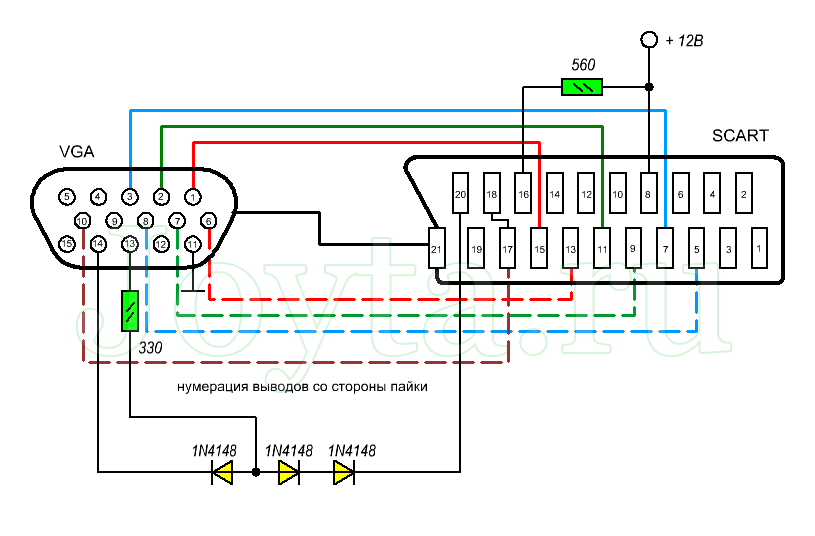 0-VGA
0-VGA
Что это: Адаптер для добавления выхода VGA к любому устройству с подключением USB-3.0 или USB 2.0.
Плюсы:
- USB 3.0: поддержка до 1920×1080 при 60 Гц
- USB 2.0: поддержка до 800×600 при 60 Гц0005 Требуется установка программного обеспечения — только Windows
CHECK AMAZON PRICE
Наиболее важным фактором является операционная система вашего компьютера.
Эта модель работает только с Windows 7/8/10, и вам необходимо установить прилагаемое программное обеспечение на свой компьютер.
Другим важным моментом является то, что он будет поддерживать разрешения до 1920×1080 при 60 Гц, только если вы подключите его к порту USB 3.0.
Если на вашем устройстве есть только соединения USB 2.0, разрешение будет ограничено до 800×600 при 60 Гц.
Что делать, если у вас нет компьютера с Windows? Тогда вам нужно будет приобрести другой адаптер.
Этот адаптер USB-VGA будет работать с любым устройством с разъемом USB Type-C:
Верхний адаптер USB-C-VGA
Переходник BENFEI Thunderbolt 3 (USB Type C) на VGA
Что это: Адаптер для добавления выхода VGA на любое устройство с подключением USB-C.
Плюсы:
- Разрешения до 1920×1200@60Hz, включая 1080p и 720p
- Поддержка любого устройства USB-C, включая Thunderbolt 3
- Совместимость с MacBook Pro, MacBook Air, iPad Pro и iMac
- Поддержка совместимых ноутбуков, планшетов и телефонов
Минусы:
- Поддерживаются не все ноутбуки, телефоны и планшеты
CHECK AMAZON PRICE
Вам не нужно устанавливать какое-либо программное обеспечение с подключением USB-C, поэтому оно будет работать на различных устройствах, включая совместимые MacBook (подключения Thunderbolt 3), iPad, ноутбуки, планшеты и телефоны.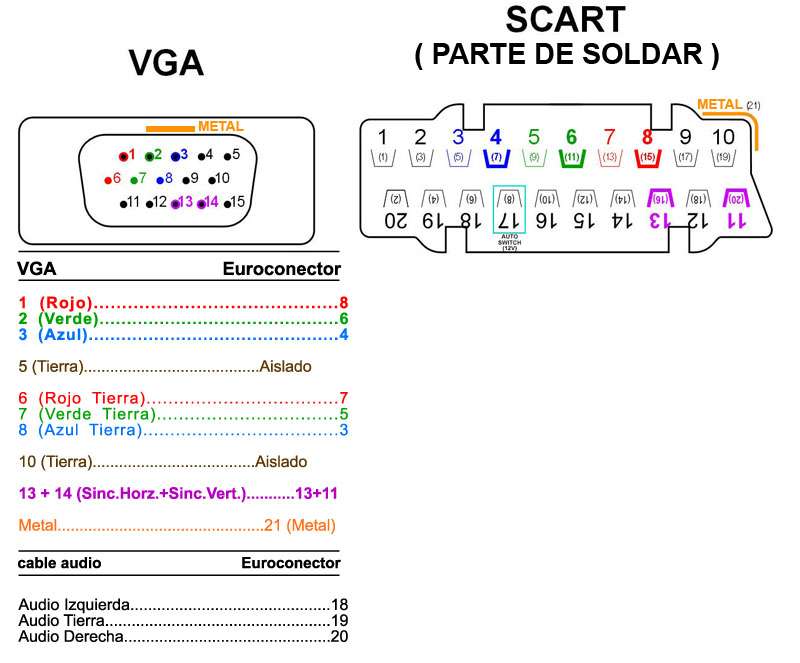
Перед покупкой узнайте у производителя полный список поддерживаемых устройств.
Часто задаваемые вопросы
Вот несколько быстрых и простых ответов на распространенные вопросы о VGA.
Что такое VGA?
VGA может относиться либо к исходному стандартному разрешению видео 640 × 480, либо к аналоговому видеоподключению, используемому на многих мультимедийных устройствах. Соединение в основном используется на компьютерах и ноутбуках для подключения к мониторам, но также может быть найдено на проекторах и телевизорах. В наши дни для передачи видео чаще используется цифровое видеосоединение, такое как HDMI, DisplayPort и DVI.
Что означает VGA?
VGA расшифровывается как Video Graphics Array.
Сколько контактов на разъеме VGA?
Стандартный разъем VGA D-Sub имеет 15 контактов.
Что такое кабель VGA?
Кабель VGA предназначен для подключения видеовходов и выходов VGA. Несмотря на то, что это старый тип подключения, многие компьютеры, ноутбуки, проекторы и телевизоры все еще имеют разъемы VGA, поэтому вы можете использовать кабель VGA для отправки изображения на устройство отображения.
Что лучше, VGA или DVI?
Вряд ли вы увидите большую разницу в качестве изображения между VGA и DVI-A. Просто убедитесь, что вы покупаете кабель хорошего качества, потому что аналоговое видео может быть повреждено электрическими помехами и длинными кабелями. Соединение DVI-D является цифровым, и в некоторых случаях оно может работать лучше, чем аналоговое.
Приколи меня!
Поиск:О руководстве по домашнему кинотеатру
Пол создал Руководство по домашнему кинотеатру, чтобы помочь менее опытным пользователям получить максимальную отдачу от современных аудиовизуальных технологий. Около 20 лет он работал звукооператором, инженером по свету и аудиовизуальным средствам. Дома он провел больше времени, чем нужно, за установкой, настройкой, тестированием, демонтажом, исправлением, настройкой, повторной установкой (а иногда и использованием) различного оборудования Hi-Fi и домашнего кинотеатра. Вы можете узнать больше здесь.
Изображение предоставлено: © Can Stock Photo Inc. / Kirshal
/ Kirshal
Home Cinema Guide может получить комиссию, если вы покупаете по ссылке, отмеченной * на этой странице: о рекламе
Пользовательский разъем RGB | RetroRGB
Как использовать разъем VGA в качестве выхода RGB
Внимание! Эта страница предназначена для опытных пользователей. Начинающим следует проявлять осторожность, а также уделять пристальное внимание тому, что требуется для каждого выходного разъема. Например, если вы получаете видео напрямую с чипа, вам потребуются резисторы и конденсаторы для некоторых систем. Пожалуйста, действуйте на свой страх и риск.
Я хотел бы начать с того, что использование разъема VGA , а не заставит ваши игровые консоли RGB выводить сигнал VGA! Пожалуйста, имейте в виду, что коннектор — это просто соединение между двумя точками. Большинство людей видят разъем, изображенный выше, и думают «VGA», однако на самом деле он называется «15-контактный гнездовой разъем D-Sub».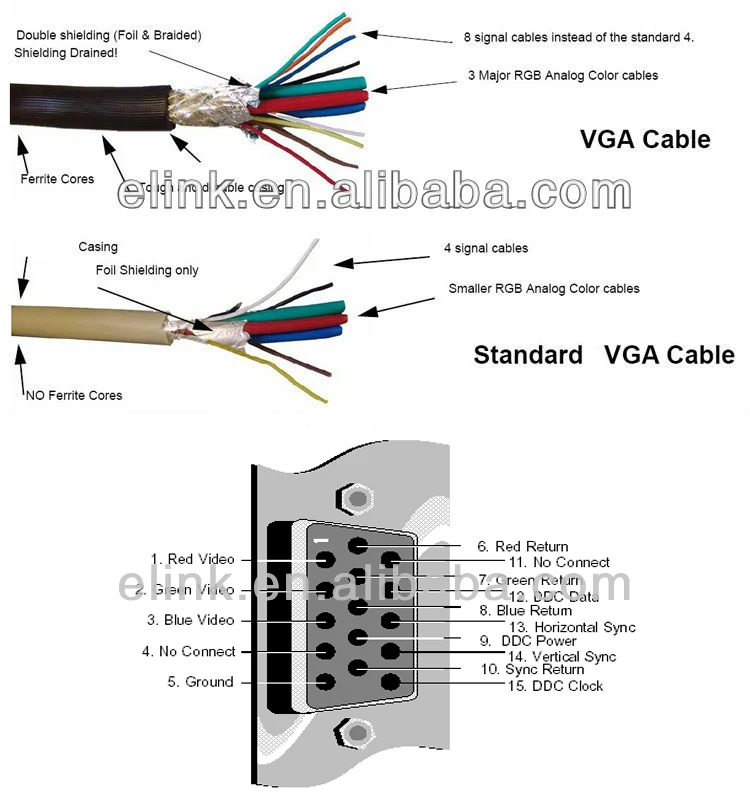 Термины «VGA» и «RGB» описывают сигнал, который можно направить через любой выбранный вами разъем.
Термины «VGA» и «RGB» описывают сигнал, который можно направить через любой выбранный вами разъем.
Несмотря на возможную путаницу, я все же предлагаю рассмотреть этот разъем в ситуациях, когда на вашей консоли нет стандартного разъема для выхода RGB; Это сделает ваши кабельные решения значительно дешевле , а также открывают гораздо больше возможностей для различных видеопереключателей. Позвольте мне объяснить…
Каждая игровая приставка имеет собственный выходной разъем. Некоторые разъемы найти не так уж сложно, например, стиль, используемый внутри Genesis 2, но другие найти почти невозможно, например мультивыход Nintendo, используемый в их системах. Если вы модифицируете консоль, у которой нет собственного выхода RGB (например, NES, 3DO, CDi, TG-16 и т. д.), вам потребуется добавить собственный разъем выхода RGB и купить кабель, который совместимый. Вы можете попробовать приобрести выходной разъем Genesis 2 примерно за 10 долларов, затем купить кабель Genesis 2 RGB SCART примерно за 18 долларов… или вы можете приобрести «15-позиционный гнездовой разъем D-Sub» за 2,50 доллара (или меньше) и просто использовать кабель VGA.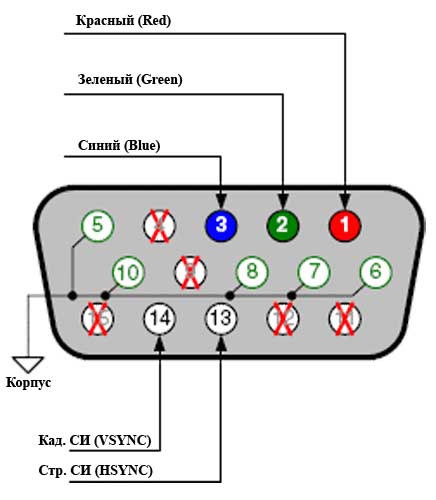 Кроме того, использование разъема D-Sub позволит вам использовать переключатели, отличные от SCART! На самом деле у меня есть целый раздел, посвященный этому, поскольку есть много лучших альтернатив переключателям SCART: Альтернативные переключатели
Кроме того, использование разъема D-Sub позволит вам использовать переключатели, отличные от SCART! На самом деле у меня есть целый раздел, посвященный этому, поскольку есть много лучших альтернатив переключателям SCART: Альтернативные переключатели
Вам нужно начать с выбора подходящего разъема. Если вы находитесь в США, вы можете надеяться, что он есть в местном магазине Radio Shack:
http://www.radioshack.com/product/index.jsp?productId=2102496
Если нет, попробуйте Digikey или ссылки на eBay. справа (я предпочитаю eBay, так как они доставляются по всему миру) ->
Далее вам понадобятся крепежные винты, чтобы удерживать разъем на месте. Я смог найти только один магазин, в котором продается все, что вам нужно, в виде полного пакета. Если кто-нибудь знает магазин eBay, в котором есть подобный набор, сообщите мне, пожалуйста. Эта ссылка предназначена для упаковки из 10 штук и поставляется с соответствующими винтами, шайбами и гайками: http://www.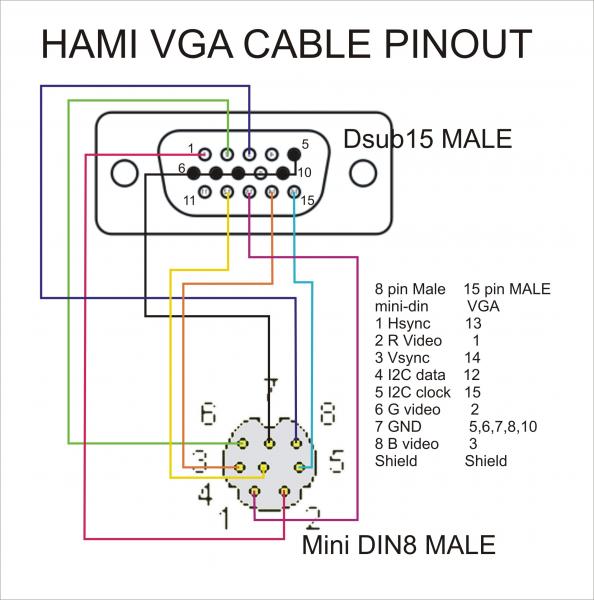 mcmaster.com/nav/enter.asp?partnum=92710A214
mcmaster.com/nav/enter.asp?partnum=92710A214
Винты я выбрал немного длинными (чтобы убедиться, что они подойдут к любой консоли), поэтому, если вам нужны более короткие винты, выберите свой собственный на странице каталога (просто прокрутите страницу немного вниз): http: //www.mcmaster.com/#catalog/120/3266
Теперь вам нужно знать, как подключить разъем. Если вы переходите от консоли к коммутатору или дисплею, все, о чем вам нужно беспокоиться, — это 5 подключений: R-G-B, csync и заземление. Вот базовая диаграмма, которую я использую как для RGB, так и для VGA. Обратите особое внимание на ориентацию разъема, так как вы смотрите на заднюю часть (сторона пайки) разъема DSUB:
Я никогда не сталкивался с ситуацией, когда мне нужно было подключить что-то отличное от изображения «RGB», но если у вас возникли проблемы с заземлением, вы всегда можете попробовать другие контакты заземления с изображения VGA. Кроме того, если у вас возникли проблемы с синхронизацией, вы можете попробовать использовать контакт 14 или даже оба контакта 13 и 14… но у меня никогда не сталкивался с такой ситуацией. Если вам когда-нибудь понадобится подключить заземление или синхронизировать по-другому (это не связано с плохим кабелем), сообщите мне об этом. При этом я сомневаюсь, что у вас возникнут какие-либо проблемы.
Если вам когда-нибудь понадобится подключить заземление или синхронизировать по-другому (это не связано с плохим кабелем), сообщите мне об этом. При этом я сомневаюсь, что у вас возникнут какие-либо проблемы.
Теперь, когда вы знаете, как подключить разъем, я покажу вам варианты кабелей:
Я начну с VGA на SCART, так как переключатели SCART обычно используются с настройками консоли RGB. Вы можете попробовать сделать свой собственный, или их можно найти очень дешево на eBay (хотя вам, возможно, придется перепаять разъем SCART, когда он появится). просто проверьте ссылки справа —>
Далее идет VGA на 4 BNC. Они идеально подходят для людей, которые хотят использовать свою консоль непосредственно в мониторе RGB или через переключатель BNC (дополнительную информацию о том, какой кабель купить, см. на странице «Альтернативный переключатель»). Если вы можете найти кабель только с 5 разъемами BNC вместо 4 (например, кабель ниже справа), это тоже нормально: эти кабели имеют выходы hsync и vsync, поэтому просто попробуйте каждый из них, чтобы увидеть, какой из них передает сигнал. и не подключайте другой. Проверьте ссылки справа для некоторых различных вариантов —>
и не подключайте другой. Проверьте ссылки справа для некоторых различных вариантов —>
Кроме того, вы можете просто использовать обычный кабель VGA и переключатель. Единственное, что я бы не рекомендовал, — это использовать кабели VGA, включающие аудиокабель. С некоторыми все в порядке (у меня даже есть несколько), но другие заземляют таким образом, что это вызывает помехи как для звука, так и для видео:
Я обнаружил при использовании разъема типа VGA для RGB:
. Люди часто думают, что он будет работать с монитором VGA, как бы я ни пытался объяснить, что это не так.
— Они не круглые, требуют режущего инструмента, кроме сверла. Одним из преимуществ круглых соединителей является то, что для их установки легко просверлить простое отверстие. С ними вам нужно использовать режущий инструмент для прямоугольного отверстия, а также сверло для двух отверстий для винтов. Ничего страшного, но все же не так просто, как использовать простую дрель:
Поскольку этот разъем будет отделен от выхода основной системы, вы можете модифицировать его по своему усмотрению. На самом деле я использовал его для тестирования видеовыхода 1CHIP SNES: использование этого разъема позволило мне переключаться между выходом RGB с мультивыходом и выходом с обходом RGB (через THS7314), чтобы проверить различия в реальном времени.
На самом деле я использовал его для тестирования видеовыхода 1CHIP SNES: использование этого разъема позволило мне переключаться между выходом RGB с мультивыходом и выходом с обходом RGB (через THS7314), чтобы проверить различия в реальном времени.
Я также использовал их для замены неисправных аудио/видеовыходов на некоторых системах. У меня была японская Master System с привередливым A/V-выходом. Вместо того, чтобы пытаться заменить старый (и рисковать повредить плату при удалении оригинала), я просто припаял новые провода прямо от чипа видеовыхода на плате к разъему VGA. Это было идеальное и очень дешевое решение.
Если вы хотите узнать, какие переключатели будут использовать преимущества этих разъемов, перейдите на мою страницу альтернатив переключателям SCART. Если вас интересуют консольные моды, перейдите на главную страницу модов. В противном случае я приглашаю вас вернуться на главную страницу и посмотреть, что еще может предложить этот сайт. Я настоятельно рекомендую как новичкам, так и новичкам ознакомиться с Руководством по RGB.
Как сделать кабель VGA-SCART (НЕЗАВЕРШЕННОЕ РУКОВОДСТВО!)
Это пошаговое руководство, которое я начал делать давно время назад. Я всегда собирался переделать это руководство (в нем есть некоторые ошибки), но теперь пришел к выводу, что, вероятно, я никогда не найду на это время.
Я публикую это руководство в виде черновика на случай, если здесь будут какие-то идеи по конструированию, которые помогут другим.
Кроме того, вот несколько полезных схем для тех, кто хочет собрать собственный кабель VGA-SCART:
| Circuit diagram |
| Veroboard layout |
Here’s where the draft guide starts:
This guide will show you how to make a Кабель VGA-SCART, совместимый как с картами ATI, так и с картами Nvidia.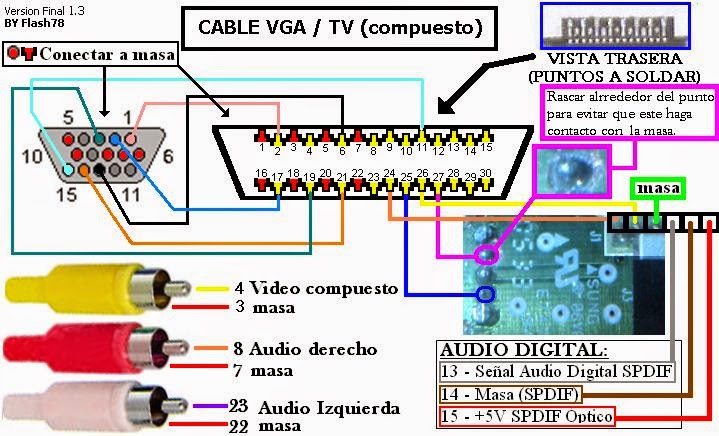
В Интернете можно найти множество схем VGA-SCART.
Целью данного руководства является предоставление пошагового набора инструкций, в которых используются фотографии вместо схем, чтобы показать, как устроен кабель.
Список деталей:
VGA Cable
Scart Plugck
Тепло -сокращение
Резисторы
Transistor
Veroboard
Аудио кабеля с 3,5 мм
Подготовительный кабель
Подготовка. (Рис. 1), прорезав ножом чистую прямую линию (Рис. 1а).
| Рис. 1a – Неровный конец |
Затем отметьте ручкой линию на расстоянии 50 мм от конца кабеля (рис. 2).
| Рис. 2 — Метка 50 мм |
Вставьте пластиковую гайку штекера SCART на кабель.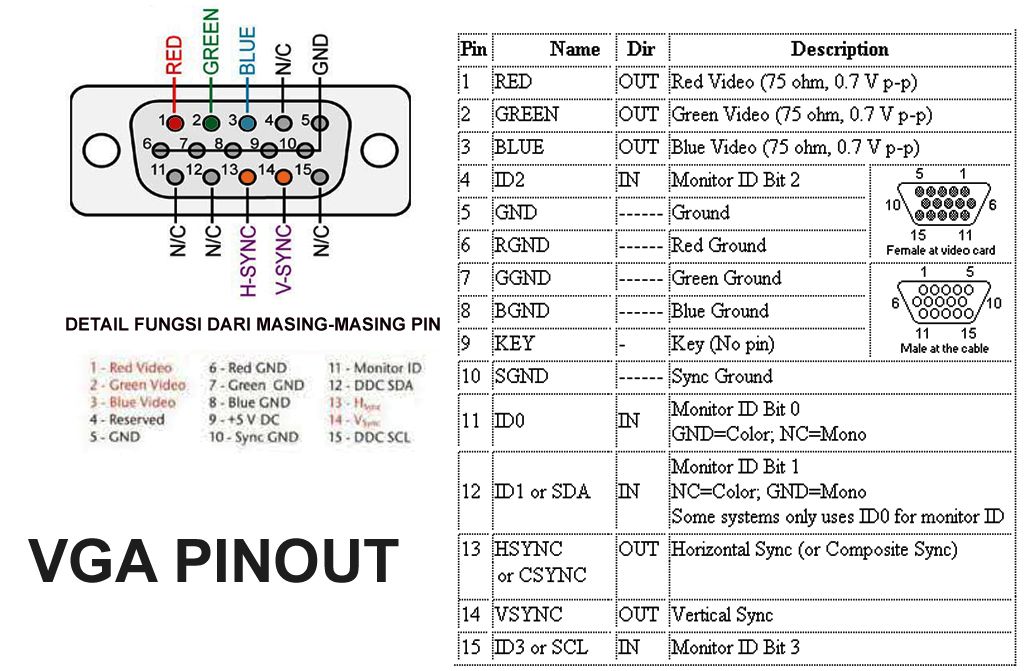 Очень важно сделать это сейчас, прежде чем начинать разделку VGA-кабеля, так как после начала пайки это будет невозможно. Затем отрежьте кусок термоусадки длиной 50 мм, диаметр которого достаточен для надевания на кабель. Выберите размер, который впоследствии подойдет для аудиокабеля (достаточно 10 мм). Наденьте его на конец кабеля (рис. 3).
Очень важно сделать это сейчас, прежде чем начинать разделку VGA-кабеля, так как после начала пайки это будет невозможно. Затем отрежьте кусок термоусадки длиной 50 мм, диаметр которого достаточен для надевания на кабель. Выберите размер, который впоследствии подойдет для аудиокабеля (достаточно 10 мм). Наденьте его на конец кабеля (рис. 3).
| Рис. 3 |
Аккуратно разрежьте кабель по окружности на отметке 50 мм. Будьте осторожны, чтобы не повредить металлический экран под пластиком (рис. 4).
| Рис. 4 – Наружная изоляция удалена, чтобы обнажить экран |
Затем аккуратно отсоедините оплетку с помощью остроконечного инструмента (рис. 5). Используйте пластиковую расческу для волос, чтобы выпрямить пряди, как только они станут свободными.
| Рис. 5 – Раздельная оплетка |
Теперь отрежьте лишние нити и скрутите остаток в одну нить диаметром около 0,5 мм (рис. 6а). Луженая проволока на расстоянии 10 мм от конца (рис. 6б)
Рис.
Разверните фольгу, чтобы обнажить провода под ней, и отрежьте фольгу (рис. 7).
Следующие шаги более сложные. Нам нужно выяснить, какие провода к каким контактам на разъеме VGA относятся. Сначала найдите провода, похожие на линии R, G и B. На них будет намотана экранирующая проволока (как на рис. 7) или свернута фольга.
Затем нам нужно использовать цифровой мультиметр (DMM), чтобы сопоставить цвета проводов с контактами VGA. Установка штекера VGA и оголенных проводов в пару тисков очень помогает в этой задаче (рис. 9).
Проверьте нумерацию контактов внутри разъема VGA (рис. 10), прежде чем начинать проверку и делать заметки (рис. 11).
Вот контакты VGA (сверху вниз, слева направо): Верхний ряд: контакты 1, 2, 3, 4, 5 Нам нужно обнаружить провода, которые соответствуют следующим контактам: Контакт 5: (земля H-Sync) 7 7 7 7 7 7
Теперь отрежьте все ненужные провода, оставив только линии RGB и 4 провода, которые нам нужны. Примечание: цвета в вашем кабеле, скорее всего, будут отличаться от цветов, показанных на рис. 9 и перечисленных на рис. 11. Залудите оставшиеся провода с помощью паяльника (рис. 12)
Затем нам нужно подготовить проводники R, G и B и соответствующие провода заземления. Распутайте экран для красного провода. Скрутите щит в одну прядь толщиной около 0,5 мм. Обрежьте часть лишнего экрана перед скручиванием, если вы считаете, что комбинированный результат будет слишком толстым. Далее залудить около 10 мм скрученного щитка. Отрежьте кусок термоусадочной трубки (желательно красного цвета) длиной 45 мм. Наденьте его на скрученный провод и усадите.
Теперь повторите предыдущие шаги для зеленого и синего проводников и соответствующих экранов. После этого нанесите 45 мм термоусадки на провод экрана, который мы подготовили на рис. 6. Теперь, если все шаги были выполнены правильно, мы подготовили всего 11 проводов (рис. 14).
Кабель VGA готов! Подготовка схемы синхронизации: Отрежьте кусок Veroboard по размеру. Их должно быть 7 поперек и 9 по низу (рис. 1а). Убедитесь, что у вас правильная ориентация токопроводящих полос (рис. 1b).
Теперь нам нужно еще больше обрезать плату, чтобы ее можно было легко поместить внутрь пластикового кожуха SCART.
Теперь мы готовы начать впаивать компоненты… Припаять резистор 3.3k:
Solder in the 68 ohm resistor:
Solder in the 1.2k resistor:
Solder in the 820 ohm resistor:
Припаяйте транзистор BC548:
Затем отрежьте два куска проволоки по 50 мм каждый. Обрежьте концы примерно до 2 мм и залудите (рис. 8а). Затем припаяйте эти провода к схеме синхронизации (рис. 8б).
Цепь синхронизации теперь завершена! Подготовка разъема SCART: Установите разъем SCART в тиски.
Теперь отрежьте 6 кусков термоусадки диаметром 2,5 мм до длины 15 мм (рис. 2).
Закрепите кабель VGA в тисках лицом к разъему SCART. Наденьте термоусадку на провода RGB (рис. 3).
Теперь припаяйте линии R, G и B к соответствующим припоям (рис.
Нанесите термоусадку на контакты RGB SCART (рис. 5). 9Рис. 5 Вставьте штекер SCART в тиски. Заполните припойные стаканчики в соответствии с рис. 6.
Припаяйте резистор на 68 Ом, как показано на рисунке (рис. 7а). Отрежьте 15 мм кусок термоусадки диаметром 2,5 мм. Наденьте его на провод +5 В от кабеля VGA (см. рис. 11 в разделе VGA). Припаяйте провод +5 В к резистору, а затем термоусадку с трубкой длиной 15 мм (рис. 7б).
Теперь впаиваем схему синхронизации. Подключите вход H-Sync (рис. 8a), вход V-Sync (рис. 8b) и заземление H-Sync (рис. 8c). Затем подключите выход композитной синхронизации (рис. 8d) и заземление к разъему SCART (рис. 8e).
|

 Зависимость между разрешениями и дальностью передачи сигнала.
Зависимость между разрешениями и дальностью передачи сигнала. Не обращайте внимания на эти провода на данный момент. Зачистите примерно 3 мм изоляции с концов проводов, отличных от RGB. Затем скрутите концы каждого, чтобы они оставались аккуратными (рис. 8).
Не обращайте внимания на эти провода на данный момент. Зачистите примерно 3 мм изоляции с концов проводов, отличных от RGB. Затем скрутите концы каждого, чтобы они оставались аккуратными (рис. 8). 11
11  Затем зачистите красный провод примерно на 3 мм и залудите конец (рис. 13).
Затем зачистите красный провод примерно на 3 мм и залудите конец (рис. 13).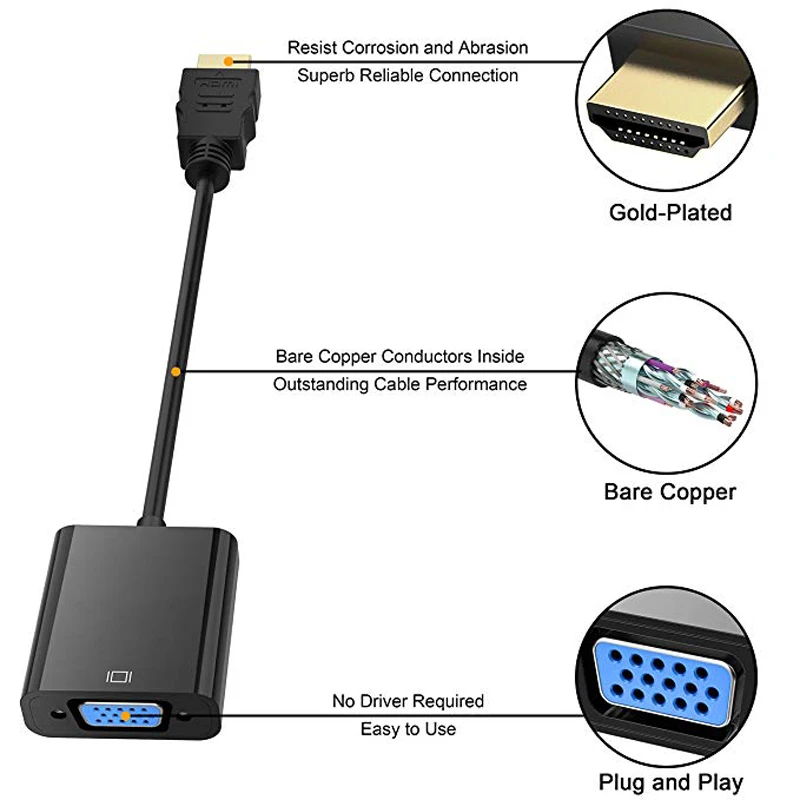 1a
1a  3a — 3.3k resistor
3a — 3.3k resistor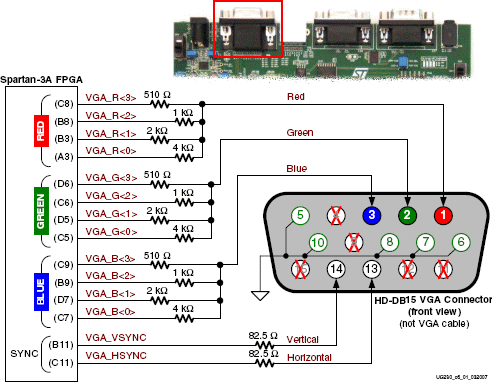 5a — 1.2k resistor
5a — 1.2k resistor 7a — BC548 transistor
7a — BC548 transistor Обязательно скопируйте ориентацию, показанную на Рис. 1a. Затем заполните припоем стаканы R, G и B (рис. 1b).
Обязательно скопируйте ориентацию, показанную на Рис. 1a. Затем заполните припоем стаканы R, G и B (рис. 1b).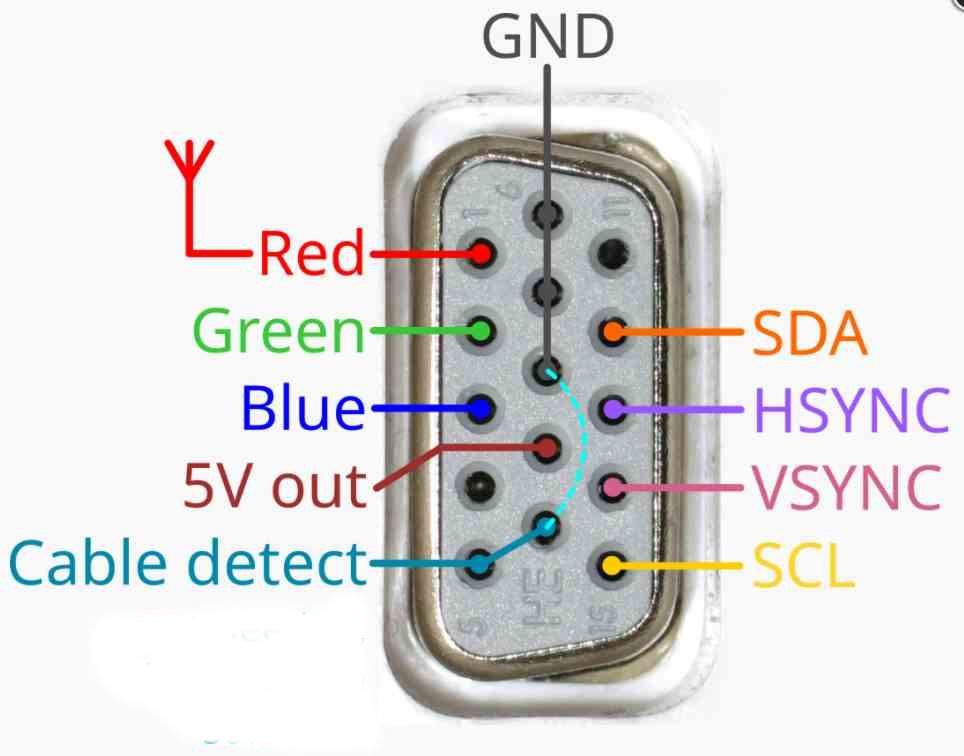 4). Дважды проверьте соединения между разъемами VGA и SCART с помощью мультиметра. После этого исправить несоответствие проводов RGB гораздо сложнее.
4). Дважды проверьте соединения между разъемами VGA и SCART с помощью мультиметра. После этого исправить несоответствие проводов RGB гораздо сложнее. 7a — 68 ohm resistor in place
7a — 68 ohm resistor in place